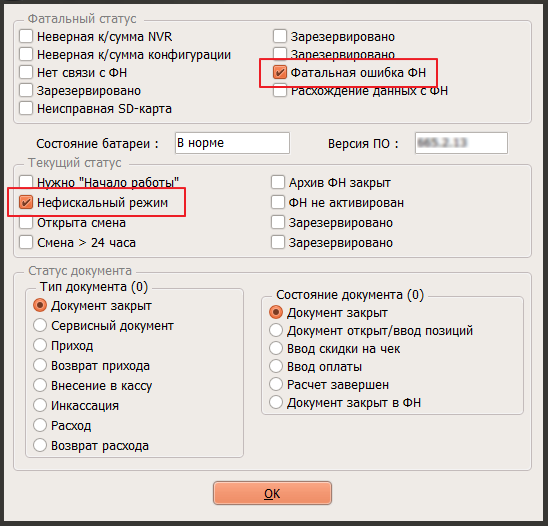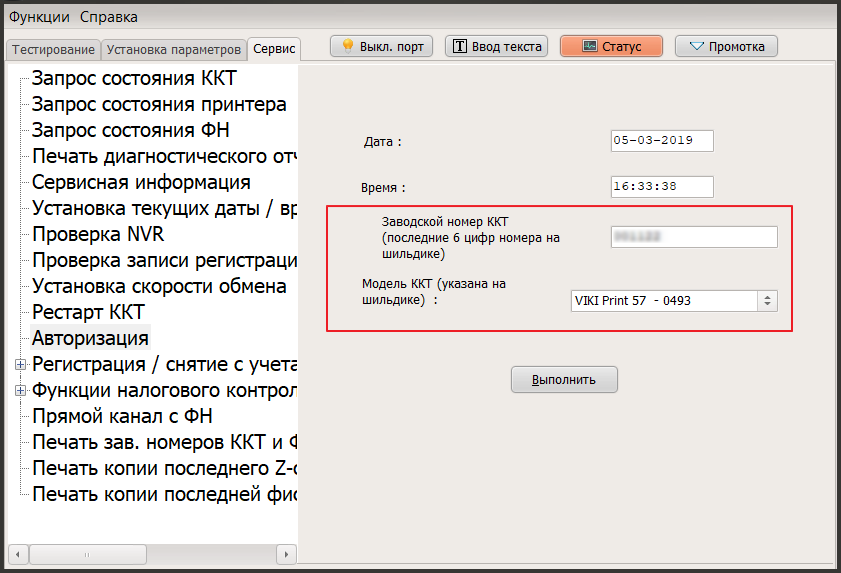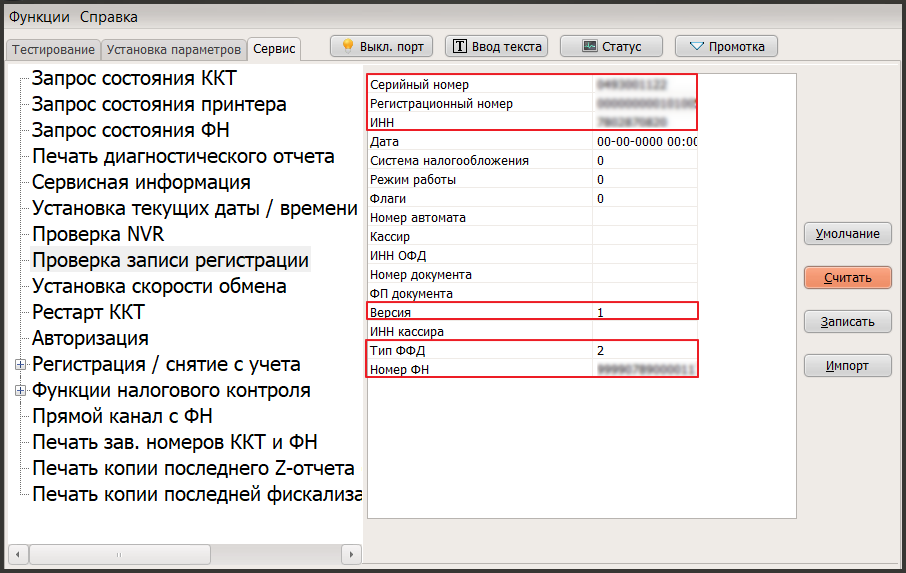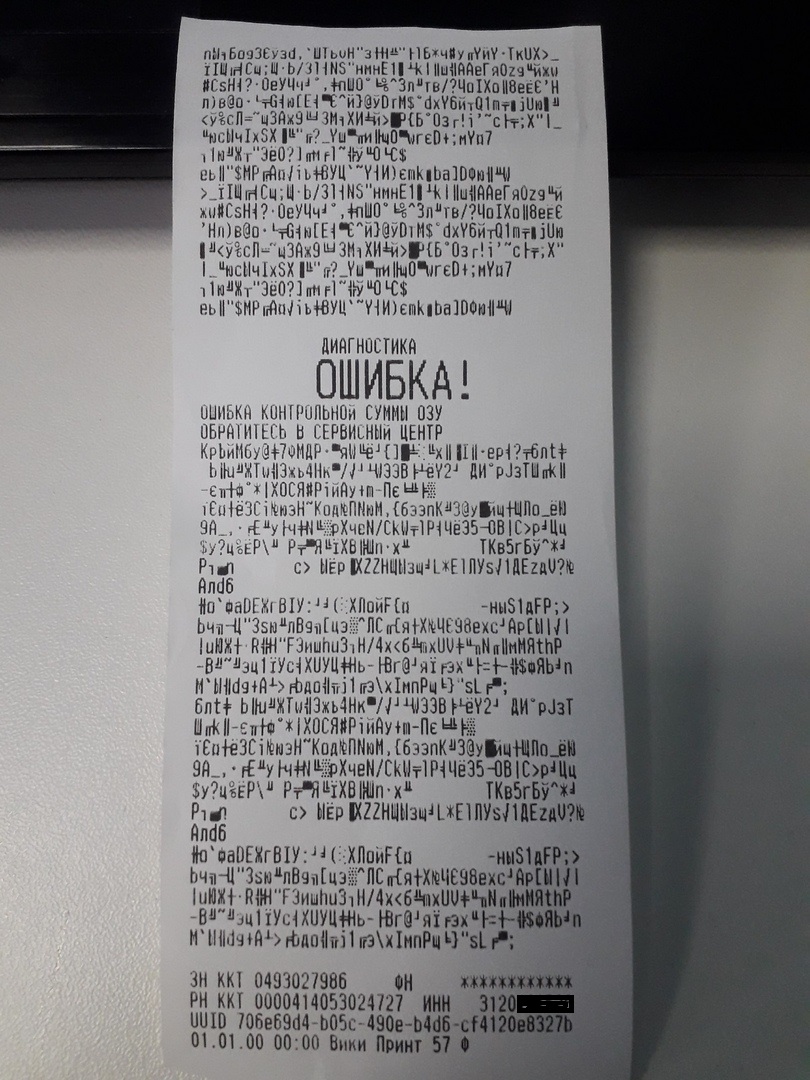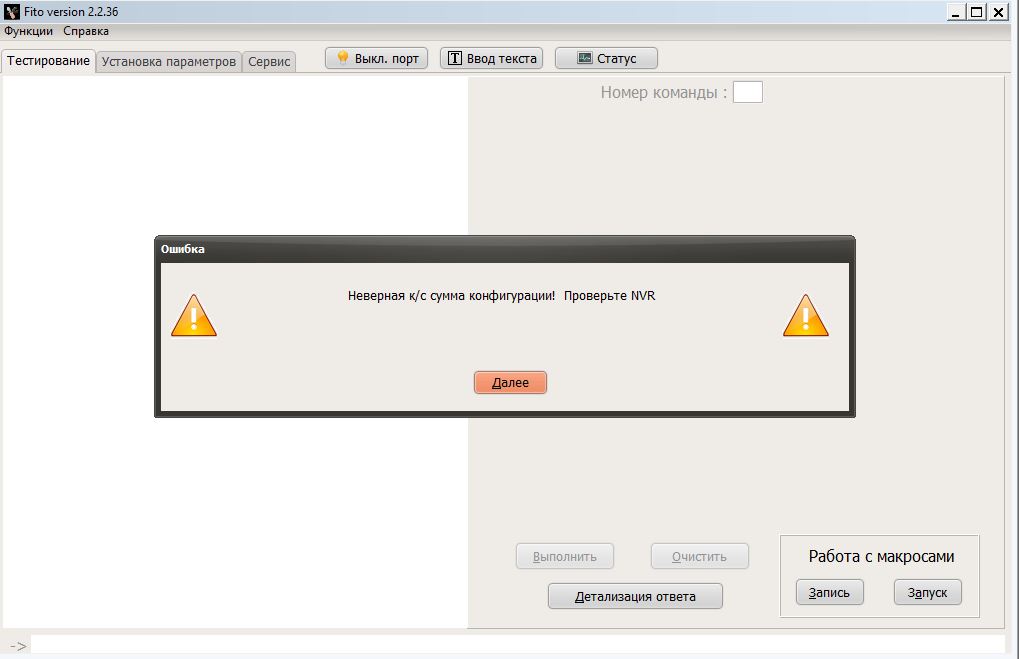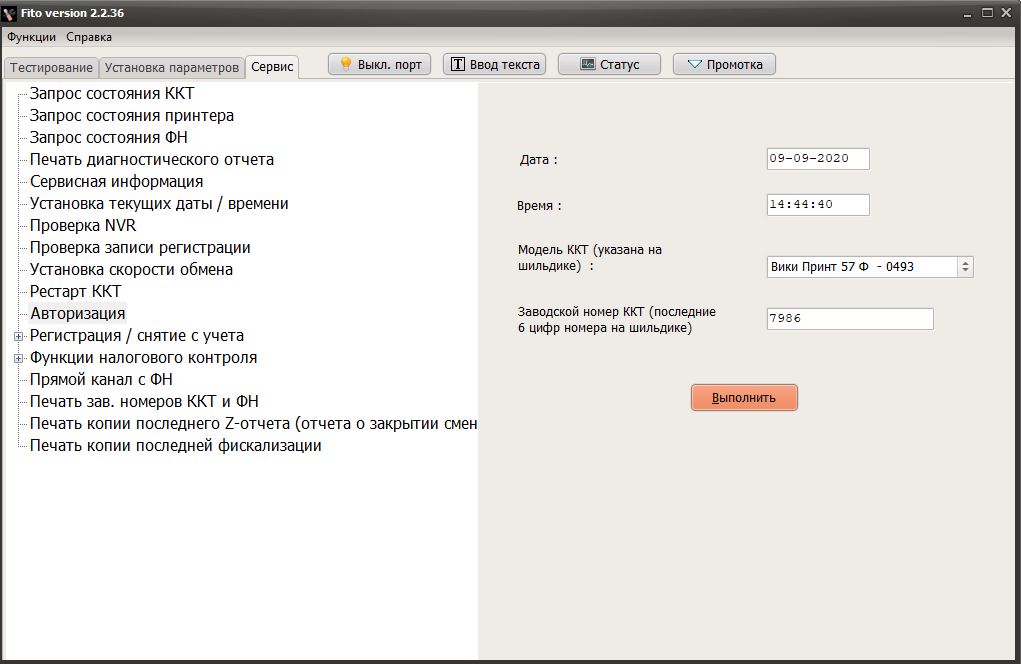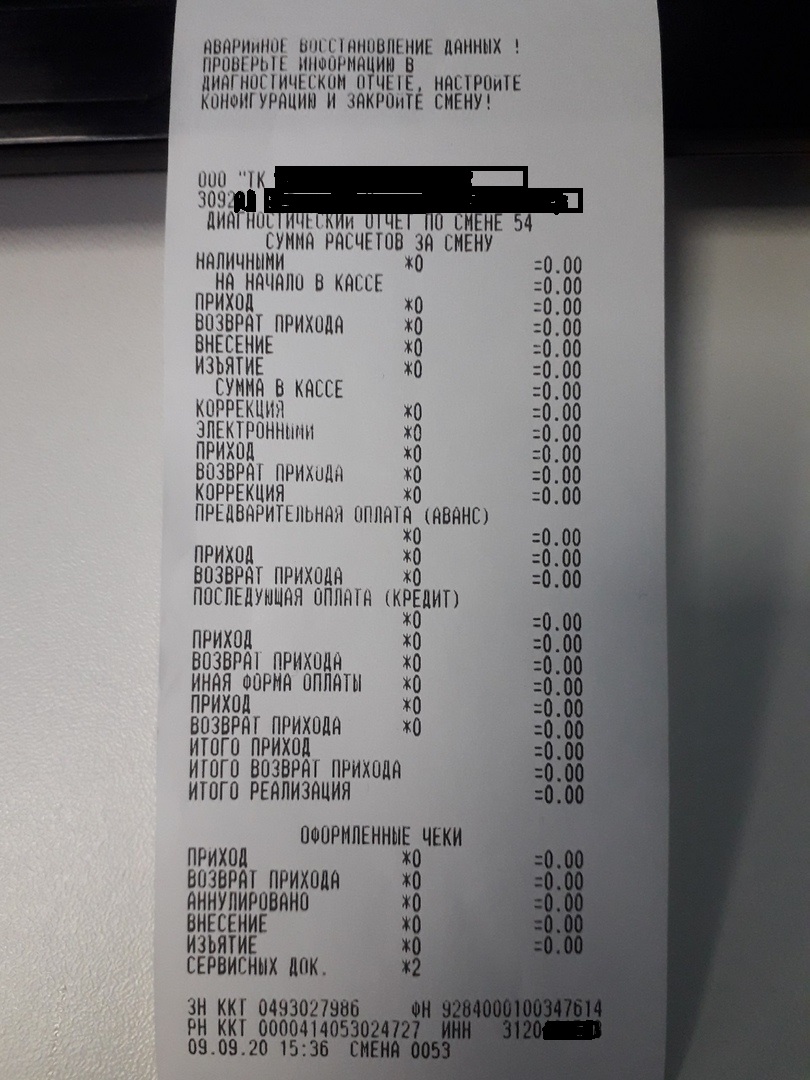Ошибка означает, что данные в ФН и на фискальной плате не совпадают.Может произойти при: замене
платы FM15/16, при подаче команды авторизации на зарегистрированной кассе, и при сбое
электропитания на кассе во время работы (т.к. на фискальной плате стоит энергозависимая память).
Обязательно используйте последнюю версию Fito.
Точно ли эта инструкция мне нужна?
Да, если:
- На уже зарегистрированной кассе была заменена фискальная плата FM15/16
- На уже зарегистрированную кассу была подана команда «Авторизация» или «Тех. Обнуление»
- На чеке диагностики печатается «Ошибка модуля ФН»: значит, в данных фискальной платы нет информации по организации
- В Fito стоит галочка «Фатальная ошибка ФН» или «Нефискальный режим»: обязательно проверьте серийный номер на чеке диагностики — совпадает ли он с номером на шильде
Шаг 1. Обновление прошивки
Проверьте версию прошивки на плате (как это сделать?). Если версия не является последней
— обновите ее.
Для Вики Принт, подключенному к ПК это можно сделать Менеджером Обновлений. Для иных случаев
Шаг 2. Выполните команду Авторизации
Команда Авторизации сотрёт всё содержимое памяти Вики Принт включая лицензии Дримкас Ключ.
Лицензию нужно будет активировать повторно.
Fito → «Сервис» → «Авторизация» → укажите Модель ККТ из списка и последние 6 цифр заводского
номера с шильдика → «Выполнить»
Шаг 3. Восстановление данных об организации
Fito → «Сервис» → «Проверка записи регистрации» → «Считать» → сохраните файл в любое место, он
нам не нужен.
У вас нет такого пункта в Fito
Укажите следующие значения в полях этой таблицы (скриншот ниже):
- Серийный номер = если не совпадает с номером на шильде, вернитесь к шагу 2
- Регистрационный номер, ИНН, номер ФН — впишите соотв. значения
- Версия = 1
- Тип ФФД = 2 (если регистрация была по ФФД 1.05) или 1 (если по ФФД 1.0)
Внесли всё? Нажмите «Записать» и перезагрузите ККТ по питанию. Читайте далее — теперь нужно
сделать перерегистрацию, установив СНО и режим работы.
Fito → «Программирование настроек сети» → «Считать» → заполните URL и порт сервера ОФД →
«Установить». Настройки сети можно не заполнять — служба ComProxy сама возьмет их из текущего
подключения к интернету.
Fito → «Сервис» → «Регистрация/Снятие с учета» → «Перерегистрация без замены ФН» → заполните
все данные в полях (реквизиты организации, данные по ОФД, СНО и режимы работы) → «Выполнить»
Если после перезагрузки на чеке диагностики будет ошибка «Расхождение данных в ФН и NVR» —
следуйте инструкции дальше.
Шаг 4. Восстановление NVR
Текст ошибки: «РАСХОЖДЕНИЕ НОМЕРОВ СМЕН В ФН И NVR».
Fito → «Сервис» → «Проверка NVR» → «Считать» → сохраните файл в любое место, он нам не нужен →
«Умолчание» → заполните поля нарастающий итогов → «Записать»
Нарастающие итоги заполняются без разделителя между рублями и копейками. Например, сумма 28
884.00 записывается как 2888400.Значения нарастающих итогов нужно взять из последнего z-отчета
(если смена открыта, для корректности этих значений к этим цифрам нужно добавить то, что было
набито на последней открытой смене — данные можно посмотреть в ОФД или распечатать из ФН).
У вас нет такого пункта в Fito
В Fito по умолчанию скрыты пункты меню, с помощью которых можно напрямую работать с данными в
фискальной памяти.
Закройте Fito и скопируйте файл Fito.ini в папку с утилитой.На кассах Вики путь к Fito следующий:
- При доступе через Проводник — 192.168.x.x/storage/crystal-cash/bin/armhf/FM16
- При доступе через WinSCP — /mnt/data/tce/storage/crystal-cash/bin/armhf/FM16
Либо можно добавить параметры вручную: откройте текстовым редактором файл Fito.ini и в раздел
[Common] добавьте строку:ServAccess=767 (измените цифры на 767, если пункт ServAccess уже есть).
Шаг 5. «Ошибка контрольной суммы ОЗУ»
Ошибка некритичная, означает, что текущая контрольная сумма бит по конфигурации не совпадает с
последней сохранённой.
Откройте и закройте смену, ошибка пропадет. Сделать это можно через кассовое ПО или через Fito.
Открыть смену: Fito → «Тестирование» → «Ручной ввод команды» → Номер команды = 23, Параметр 1 =
имя кассира → «Выполнить»
Закрыть смену: Fito → «Тестирование» → «Печать отчетов» → «Печать z-отчета» → Имя оператора = имя
кассира → «Выполнить»
Fito.ini
1. Световой индикатор
ПИРИТ2Ф
Состояние ККТ отображается с помощью двухцветного светового индикатора на передней панели.
Вики Принт 57Ф, Вики Принт 57 Плюс. Замена ФН в автономном режиме.
— Пишите в support@kasselect.ru,
WhatsApp +7(987)-268-84-37
1.2 Индикатор отображает состояние ККТ:
— Индикатор не горит — питание отсутствует;
— Индикатор горит постоянно зеленым цветом – ККТ полностью готова к работе;
— Индикатор мигает зеленым цветом – в состоянии ККТ есть ошибки, которые можно устранить силами кассира (окончание бумаги, открыта крышка, перегрев печатающего механизма, пониженное напряжение питания, необходимо закрыть смену и т.п.);
— Индикатор редко мигает красным – в состоянии ККТ есть ошибки, которые могут быть устранены сервисным инженером на объекте (ошибки контрольной суммы энергонезависимой памяти, ошибки фискального накопителя и т.п.);
— Индикатор горит красным – фатальная ошибка ККТ (ошибка в работе процессора, сбои системного ПО). В этом случае необходимо обратиться в сервисный центр.
2. Звуковой сигнал
Одиночный звуковой сигнал при старте ККТ показывает, что ККТ успешно завершила процедуру диагностики и готова к работе.
Одиночный звуковой сигнал при печати чека показывает, что при выполнении команды возникла ошибка.
3. Сообщения при приближении к окончанию срока действия ФН
При приближении к окончанию срока действия ключа фискального признака или при переполнении памяти ФН на «Отчете об открытии смены» и «Отчете о закрытии смены» ККТ распечатает соответствующее сообщение:
«СРОЧНАЯ ЗАМЕНА ФН (МЕНЬШЕ 3 ДНЕЙ)» – срок действия ключа фискального признака истекает менее чем через 3 дня. Необходимо заменить ФН в указанный срок. В противном случае ККТ будет заблокирована и автоматически снята с регистрационного учёта в ФНС России;
«ИСЧЕРПАНИЕ РЕСУРСА ФН (МЕНЬШЕ 30 ДНЕЙ)» – срок действия ключа фискального признака истекает менее чем через 30 дней. Необходимо заменить ФН в указанный срок. В противном случае ККТ будет заблокирована и автоматически снята с регистрационного учёта в ФНС России;
«ПЕРЕПОЛНЕНИЕ ПАМЯТИ ФН (90% И БОЛЬШЕ)» – память ФН близка к заполнению, необходимо заменить ФН. В противном случае ККТ будет заблокирована.
«Временной срок службы ФН исчерпан.» – закройте архив ФН датой последнего фискального документа,передайте данные в ОФД.
Нефискальный режим — настройте правильно NVR и параметры регистрации. Выкл.и вкл. ккт.
4. 1с Бухгалтерия и ВикиПринт
1c. Ошибки с онлайн кассами
Некорректный формат или параметр команды: Обновите прошивку ККТ, чтобы передать данные о покупателе.
При выполнении операции произошла ошибка: Некорректный формат или параметр команды: Услуга ФФД 1.1 не активирована. — нужно обновить прошивку ККТ.
5. Штрих М Розничная торговля и Вики Принт
Штрих М Кассир 5 и онлайн ккт
6. Батарея CR1225 3V для Вики Принт 57Ф
Вопросы и ответы
Пирит 2ф. Не передаются чеки в ОФД.
Вики Принт 80 плюс Ф печатает китайские иероглифы.
Как прошить ПИРИТ1Ф, ПИРИТ2Ф
— Пишите в
WhatsApp +7(987)-268-84-37
Некорректный формат или параметр команды — проверьте введенные данные.
Ошибка модуля ФН — возможно нарушена последовательность действий в сервисном обслуживании кассы. Обратитесь в АСЦ. Проверьте исправность ФН.
ФН не зарегистрирован — зарегистрируйте ККТ.
Фатальная ошибка ФН — требуется замена ФН
При установки фн viki print 57ф печатает «Фатальная ошибка фн» — Возможно нарушена последовательность действий в обслуживании ККТ или неисправен ФН.
Вики Принт при включение моргает красный индикатор — требуется диагностика.
Не печатает qr-код — требуется настройка, установить галочку «Печать qr-кода».
Аварийное восстановление данных! Проверьте информацию в диагностическом отчете, настройте конфигурацию и закройте смену! — откройте и закройте смену, выкл. и вкл. ККТ.
Ошибка корректировки NVR — настройте правильно NVR, выкл.и вкл. ККТ, проверьте статус ККТ.
— Пишите в support@kasselect.ru,
WhatsApp +7(987)-268-84-37
Пирит 2ф ошибка контрольной суммы ОЗУ
— Пишите в support@kasselect.ru,
WhatsApp +7(987)-268-84-37
ПИРИТ 2Ф некорректный регистрационный номер — проверьте данные о регистрации.
Ошибка при приеме данных пирит — решалось полным выключением всей pos системы вместе с пиритом.
Сайт производителя:
ООО «Кристалл Сервис Интеграция»
Автор: Нуруллин И.Н. Дата: 2017-01-13
Ошибка означает, что данные в ФН и на фискальной плате не совпадают.Может произойти при: замене
платы FM15/16, при подаче команды авторизации на зарегистрированной кассе, и при сбое
электропитания на кассе во время работы (т.к. на фискальной плате стоит энергозависимая память).
Обязательно используйте последнюю версию Fito.
Точно ли эта инструкция мне нужна?
Да, если:
- На уже зарегистрированной кассе была заменена фискальная плата FM15/16
- На уже зарегистрированную кассу была подана команда «Авторизация» или «Тех. Обнуление»
- На чеке диагностики печатается «Ошибка модуля ФН»: значит, в данных фискальной платы нет информации по организации
- В Fito стоит галочка «Фатальная ошибка ФН» или «Нефискальный режим»: обязательно проверьте серийный номер на чеке диагностики — совпадает ли он с номером на шильде
Шаг 1. Обновление прошивки
Проверьте версию прошивки на плате (как это сделать?). Если версия не является последней
— обновите ее.
Для Вики Принт, подключенному к ПК это можно сделать Менеджером Обновлений. Для иных случаев
Шаг 2. Выполните команду Авторизации
Команда Авторизации сотрёт всё содержимое памяти Вики Принт включая лицензии Дримкас Ключ.
Лицензию нужно будет активировать повторно.
Fito → «Сервис» → «Авторизация» → укажите Модель ККТ из списка и последние 6 цифр заводского
номера с шильдика → «Выполнить»
Шаг 3. Восстановление данных об организации
Fito → «Сервис» → «Проверка записи регистрации» → «Считать» → сохраните файл в любое место, он
нам не нужен.
У вас нет такого пункта в Fito
Укажите следующие значения в полях этой таблицы (скриншот ниже):
- Серийный номер = если не совпадает с номером на шильде, вернитесь к шагу 2
- Регистрационный номер, ИНН, номер ФН — впишите соотв. значения
- Версия = 1
- Тип ФФД = 2 (если регистрация была по ФФД 1.05) или 1 (если по ФФД 1.0)
Внесли всё? Нажмите «Записать» и перезагрузите ККТ по питанию. Читайте далее — теперь нужно
сделать перерегистрацию, установив СНО и режим работы.
Fito → «Программирование настроек сети» → «Считать» → заполните URL и порт сервера ОФД →
«Установить». Настройки сети можно не заполнять — служба ComProxy сама возьмет их из текущего
подключения к интернету.
Fito → «Сервис» → «Регистрация/Снятие с учета» → «Перерегистрация без замены ФН» → заполните
все данные в полях (реквизиты организации, данные по ОФД, СНО и режимы работы) → «Выполнить»
Если после перезагрузки на чеке диагностики будет ошибка «Расхождение данных в ФН и NVR» —
следуйте инструкции дальше.
Шаг 4. Восстановление NVR
Текст ошибки: «РАСХОЖДЕНИЕ НОМЕРОВ СМЕН В ФН И NVR».
Fito → «Сервис» → «Проверка NVR» → «Считать» → сохраните файл в любое место, он нам не нужен →
«Умолчание» → заполните поля нарастающий итогов → «Записать»
Нарастающие итоги заполняются без разделителя между рублями и копейками. Например, сумма 28
884.00 записывается как 2888400.Значения нарастающих итогов нужно взять из последнего z-отчета
(если смена открыта, для корректности этих значений к этим цифрам нужно добавить то, что было
набито на последней открытой смене — данные можно посмотреть в ОФД или распечатать из ФН).
У вас нет такого пункта в Fito
В Fito по умолчанию скрыты пункты меню, с помощью которых можно напрямую работать с данными в
фискальной памяти.
Закройте Fito и скопируйте файл Fito.ini в папку с утилитой.На кассах Вики путь к Fito следующий:
- При доступе через Проводник — 192.168.x.x/storage/crystal-cash/bin/armhf/FM16
- При доступе через WinSCP — /mnt/data/tce/storage/crystal-cash/bin/armhf/FM16
Либо можно добавить параметры вручную: откройте текстовым редактором файл Fito.ini и в раздел
[Common] добавьте строку:ServAccess=767 (измените цифры на 767, если пункт ServAccess уже есть).
Шаг 5. «Ошибка контрольной суммы ОЗУ»
Ошибка некритичная, означает, что текущая контрольная сумма бит по конфигурации не совпадает с
последней сохранённой.
Откройте и закройте смену, ошибка пропадет. Сделать это можно через кассовое ПО или через Fito.
Открыть смену: Fito → «Тестирование» → «Ручной ввод команды» → Номер команды = 23, Параметр 1 =
имя кассира → «Выполнить»
Закрыть смену: Fito → «Тестирование» → «Печать отчетов» → «Печать z-отчета» → Имя оператора = имя
кассира → «Выполнить»
Fito.ini
Дополнение для ошибок ФН:
Ошибки 41, 49h, 50h, 51h, 56h, 57h и 63h при корректной работе возникать не должны.
При возникновении ошибок 43h, 44h, 45h, 46h, 52h ФН подлежит замене.
Ошибка 47h говорит о том, что установленные в Пирит дата/время не
соответствуют дате/времени, записанным в ФН, следует установить корректные дату и время
в Пирит.
Ошибка 48h ошибкой не является, это сообщение о том, что запрашиваемых данных в ФН
не содержится (например, запрашиваемого документа с заданным ФД в ФН не содержится).
Следует запросить команду с другими параметрами.
В случае ошибок 54h и 55h следует освободить память документов для ОФД, обеспечив передачу
неподтвержденных документов в ОФД. Обычно она возникает при длительном отсутствии связи с ОФД.
В случае ошибки 61h и 62h следует проверить подключение ФН к Пирит.
Ошибка 42h может возникать при рассогласовании состояний ФН и Пирит, например, при незакрытом
документе в Пирит и ФН. Следует сравнить состояние Пирит с использованием команд запроса 0x00, 0x01, 0x02 и 0x03
с состоянием ФН запросами команды 0x78. В случае незакрытого документа или смены в Пирит следует еще раз исполнить
соотв. команды.
При возникновении ошибок 42h, 43h и 44h может помочь перезагрузка Пирита по питанию.
5.1 Список команд, которые могут вернуть код ошибки “Функция невыполнима при данном статусе ККТ ” (0x01)
| Код команды
(HEX) |
Название команды | Список условий, при которых возвращается ошибка 0x01 |
| 20 | Сформировать отчет без гашения (X-отчет) | -Открыт документ;
-Не было команды “начало работы”; — В фискальном режиме установлен зарегистрированный ФН; — ФН закрыт; |
| 21 | Сформировать отчет о закрытии смены | |
| 30 | Открыть документ | |
| 31 | Завершить документ | -Состояние документа не равно 4 (Расчет завершен – требуется закрыть документ);
-Документ не открыт в ФН. |
| 32 | Аннулировать документ | -Состояние документа равно 8 (Команда закрытия документа была дана в ФН). |
| 33 | Отложить документ | |
| 40 | Печать текста | -Тип текущего открытого документа не равен 1 (Открыт сервисный документ). |
| 41 | Печатать штрих-код | -Документ не открыт. |
| 42 | Добавить товарную позицию | -Тип текущего открытого документа не равен 2 или 3 ( продажа или возврат);
-Состояние документа не равно 1 (ввод товарных позиций). |
| 43 | Сторнировать товарную позицию | |
| 44 | Подытог | -Тип текущего открытого документа не равен 2 или 3 (продажа или возврат);
-Состояние документа не равно 1 или 2. |
| 45 | Скидка на товар/чек | |
| 46 | Наценка на товар/чек | |
| 47 | Оплата | -Тип текущего открытого документа не равен 2 или 3 (продажа или возврат);
-Состояние документа не равно 1, 2 или 3. |
| 48 | Внесение / изъятие суммы | -Тип текущего открытого документа не равен 4 или 5 (внесение или изъятие). |
| 49 | Печать реквизита | -Документ не открыт;
-Тип текущего открытого документа равен 1 (Открыт сервисный документ). |
| 51 | Зарегистрировать сумму налога | -Документ не открыт. |
| 52 | Сравнить сумму по чеку | -Документ не открыт. |
| 53 | Открыть копию чека | -Открыт документ;
-Не было команды “начало работы”; -Незарегистрированный ФН; -ФН закрыт; |
| 60 | Регистрация/Перерегистрация | -Открыт документ;
-Не было команды “начало работы”; -ФН уже зарегистрирован; |
| 71 | Закрытие ФН | -Не было команды “начало работы”;
-Нефискальный режим; |
| 73 | Распечатать документ из ФН | |
| 76 | Распечатать отчет о регистрации | |
| 78 | Запрос информации из ФН | -Нефискальный режим. |
| 90 | Авторизация ККТ | -ККТ уже авторизована. |
| 93 | Установить скорость обмена | -Фатальная ошибка ФН. |
6. Таблица флагов состояния ККТ, необходимых для успешного выполнения операции.
Тип операции |
||||||||||||
| Неверная контрольная сумма NVR | Неверная контрольная сумма в конфигурации | Фатальная ошибка ФН | Расхождение данных ККТ и ФН | Не была вызвана функция “Начало работы” | Нефискальный режим | Смена открыта | Смена больше 24 часов | ФН закрыт | ФН не активирована | Не было завершено закрытие смены, необходимо повторить операцию | ||
| Регистрация | — | — | — | — | — | + | — | — | — | + | — | 0 |
| Перерегистрация | — | — | — | — | — | — | — | — | — | + | — | 0 |
| Закрытие ФН | X | X | X | X | — | X | X | X | X | X | — | 0 |
| Печать КЛ | X | X | — | X | — | — | X | X | X | — | — | 0 |
| Печать д-та из ФН | X | X | — | X | — | — | X | X | X | — | — | 0 |
| Запись настроек в ККТ (не реквизиты) | — | X | X | X | X | X | X | X | X | X | X | X |
| Запись настроек в ККТ (реквизиты) | — | X | X | X | X | X | — | — | X | X | X | X |
| Авторизация (ввод заводского номера) ККТ | X | X | X | X | X | X | X | X | X | X | X | X |
| Установка даты/времени | X | X | X | X | X | X | — | X | X | X | X | X |
| Проверка исправности с пробитием чеков и закрытием смены
Выполнение тестовой задачи (пробитие чеков, возврат, закрытие смены) |
— | — | — | — | — | X | — | — | — | — | — | 0 |
‘+’ – флаг должен быть установлен
‘-’ – флаг должен быть сброшен
‘X’ – не влияет
‘0’ – документ должен быть закрыт
4017-008-47954132-2009 — —
Скачайте последнюю версию Fito на «Странице загрузок»
1. Обновите прошивку
Убедитесь, что на вашей кассе последняя версия прошивки. Подробнее об этом в инструкции
Для Вики Принт, подключенному к компьютеру прошивку можно обновить Менеджером Обновлений. Для иных случаев прошивайте плату с помощью этой инструкции.
2. Подайте команду авторизации
Команда Авторизации сотрёт всё содержимое памяти Вики Принт (включая лицензии Дримкас Ключ. Лицензию нужно будет активировать повторно)
Сохраните данные перед тем как подать команду авторизации.
Fito → «Сервис» → «Проверка записи регистрации» → Нажмите «Считать» → Сохраните файл
Fito → «Сервис» → «Проверка NVR» → Нажмите «Считать» → Сохраните файл
Fito → «Сервис» → «Авторизация» → укажите Модель ККТ из списка и последние 6 цифр заводского номера с шильдика → «Выполнить»
3. Восстановите данные об организации
Fito → «Сервис» → «Проверка записи регистрации» → «Считать» → сохраните файл в любое место, он нам не нужен.

В Fito по умолчанию скрыты пункты меню, с помощью которых можно напрямую работать с данными в фискальной памяти.
Закройте Fito и скопируйте файл Fito. ini в папку с утилитой.
На кассах Вики путь к Fito следующий:
Либо можно добавить параметры вручную: откройте текстовым редактором файл Fito. ini и в раздел [Common] добавьте строку:
ServAccess=767 (измените цифры на 767, если пункт ServAccess уже есть).
Нажмите «Записать» и перезагрузите ККТ из режима «Сервис» → «Рестарт ККТ».
4. Восстановите NVR
Текст ошибки: «Расхождение данных с ФН» на чеке может быть текст «РАСХОЖДЕНИЕ НОМЕРОВ СМЕН В ФН И NVR»
Перейдите «Сервис» → Перейдите в пункт «Проверка NVR» → Нажмите кнопку «Считать» → Нажмите кнопку «Сохранить» и выберите папку, в который хотите сохранить файл nvr. txt с данными
Перейдите в «Тестирование» → Ручной ввод команды: номер команды = 78, параметр 1 = 6 → Выполнить → Детализация ответа
Если смена открыта, то в NVR номер смены будет на 1 меньше, чем в ФН. То есть в нашем примере 17-1=16
5. Перерегиструйте ККТ без замены ФН
Удостоверьтесь, что в ФН смена закрыта (на открытой смене перерегистрацию сделать нельзя):
Для этого в Fito перейдите на вкладку «Тестирование» → «Ручной ввод команд» → Номер команды = 78; параметр 1 = 6 → «Выполнить» → «Детализация ответа». Если смена закрыта, то статус смены будет = 0, открыта = 1.
Далее закройте её: Fito → «Тестирование» → «Печать отчетов» → «Печать z-отчета» → Имя оператора = имя кассира → «Выполнить»
Fito → «Сервис» → «Регистрация/Снятие с учета» → «Перерегистрация без замены ФН» → заполните все данные в полях (реквизиты организации, данные по ОФД, СНО и режимы работы) → Нажмите кнопку «Выполнить»
Касса напечатает отчёт.
6. «Ошибка контрольной суммы ОЗУ»
Ошибка означает, что текущая контрольная сумма бит по конфигурации не совпадает с последней сохранённой.
Откройте и закройте смену, ошибка пропадет. Сделать это можно через кассовое ПО или через Fito.
Открыть смену: Fito → «Тестирование» → «Ручной ввод команды» → Номер команды = 23, Параметр 1 = имя кассира → «Выполнить»
Закрыть смену: Fito → «Тестирование» → «Печать отчетов» → «Печать z-отчета» → Имя оператора = имя кассира → «Выполнить»
Ошибка Исчерпан ресурс хранения ФН (-3979) – что делать
Суть ошибки в кассах Эвотор и Атол
Такая ошибка возникает при непосредственной работе с кассовым аппаратом. При печатании, в самом чеке будет указана строка: “Ошибка ФН 235”. Также, такое будет выбивать в протоколе работы ККТ. При закрытии смены или на самом экране при продаже будет написано: “Ошибка при работе с кассой (-3979). Исчерпан ресурс хранения ФН”.
Связана такая неполадка с тем, что документация не могут передаться в ОФД. Стоит отметить, что фискальный накопитель хранит информацию, не переданную в службу ФД, еще 30 дней.
Причины возникновения ошибки
Причин возникновения данной проблемы может быть несколько: начиная от элементарных, связанных с сетью или предприятием, заканчивая реальными поломками и физическими неполадками накопителя.
Рассмотрим все возможные варианты:
Если оплата не получилась, не расстраивайтесь. ФН будет хранить данные, которые не вышло отправить, еще целый месяц. Данные можно найти в личном кабинете ОФД. После нахождения документа, его нужно распечатать, используя функцию “По номеру”. Обычно, случается так: когда чековый документ печатается (который не был распечатан ранее) вся информация в чеке равняется “0”, то есть “Сумма (стоимость товара)”, “Дата”, “Время”. В таком случае, рекомендуем провести проверку ФН на работоспособность. Данная услуга осуществляется в сервисном центре.
Как исправить ошибку “Исчерпан ресурс хранения ФН”
Методы решения проблемы варьируются от того, какая причина возникновения ошибки. Если поломка простая и легко устраняется, можно попробовать восстановить работоспособность ФН собственноручно. Если, в ходе выяснения причины выяснилось, что неполадки более чем серьезные, лучше обращайтесь к специалистам Эвотор и Атол.
Все возможные методы решения проблемы:
После того, как ошибка “Исчерпан ресурс хранения ФН” исчезла, необходимо дождаться пока накопившиеся данные будут равны “0”.
Не стоит забывать, что, при работе, кассовый аппарат должен постоянно быть подключен к сети интернет. Иначе могут возникать такие неполадки регулярно, а это: лишняя трата времени, сил и ваших собственных денег.
Также вам будут полезны наши прошлые материалы по обзору и решению ошибок ФН-231 и ФН-235 в кассах Атол.
Заключение
В материале мы увидели, что чаще всего ошибка “Исчерпан ресурс хранения ФН (-3979)” случается при неправильном соединении к интернету, неисправностями на предприятии и прочими, которые можно достаточно быстро устранить. Реже случается, когда сломан сам ФН. Тогда рекомендуется обратиться в сервисный центр.
Источники:
https://help. dreamkas. ru/hc/ru/articles/115002426409-%D0%9E%D1%88%D0%B8%D0%B1%D0%BA%D0%B0-%D0%BC%D0%BE%D0%B4%D1%83%D0%BB%D1%8F-%D0%A4%D0%9D-%D0%9D%D0%B5%D1%84%D0%B8%D1%81%D0%BA%D0%B0%D0%BB%D1%8C%D0%BD%D1%8B%D0%B9-%D1%80%D0%B5%D0%B6%D0%B8%D0%BC-%D0%9E%D1%88%D0%B8%D0%B1%D0%BA%D0%B0-%D0%BA%D0%BE%D0%BD%D1%82%D1%80%D0%BE%D0%BB%D1%8C%D0%BD%D0%BE%D0%B9-%D1%81%D1%83%D0%BC%D0%BC%D1%8B-%D0%9E%D0%97%D0%A3-%D0%9D%D0%B5%D0%B2%D0%B5%D1%80%D0%BD%D0%B0%D1%8F-%D0%BA-%D1%81-%D1%81%D1%83%D0%BC%D0%BC%D0%B0-%D0%BA%D0%BE%D0%BD%D1%84%D0%B8%D0%B3%D1%83%D1%80%D0%B0%D1%86%D0%B8%D0%B8-NVR
https://igrolevel. ru/oshibka-ischerpan-resurs-hraneniya-fn-3979-chto-delat/
Для работы с Вики используется следующий софт:
Драйвера USB-VCOM VCP_V1.3.1_Setup_x64.exe
ComProxy 1.2.1 (для работы с Вики Принт, подключенным по USB).
ComProxy это только для отправки чеков в ОФД через USB VCOM на ПК и далее в интернет.
Утилита для прошивки фискальной платы KSL.exe
сначала устанавливаем драйвера USB-VCOM
Тут все без проблем : в диспетчере устройств появляется COM порт (у нас COM 32)
ComProxy
Лучше сразу установить службу транспорта ComProxy (особенность Вики Принтов), это намного неудобнее чем у тех же Атолов или Штрихов. Но делать нечего. Без установки ComProxy чеки не будут уходить в ОФД.
После установки ComProxy в диспетчере устройств появятся объекты com0com ( это не в разделе COM ports).
В 2020г. уже появился установщик «Менеджер Обновлений 1.7.17.0.exe», который устанавливает ComProxy самостоятельно.
В результате появляется запущенный сервис :
Поскольку производитель Viki print не так давно занимается производством кассовых аппаратов, то их драйвер (их подход к управлению ккт) наверное поэтому такой своеобразный и не похожий на другие драйвера.
Подключение через USB и работа с тестовой программой Fito.
В какой-то момент произойдет успешное подключение на определенном COM порту.
При этом выдается очень страшное предупреждение :
Касса в итоге уходит на перезагрузку (это нормально).
Установка параметров
Далее рассмотрим закладку «Установка параметров» программы fito. У каждого из блоков параметров есть кнопки «Считать из ККТ» и «Установить«. И обратите внимание в самом низу общие кнопки для все параметров : «Считать все параметры» и «Записать все параметры«.
Не забываем перед перерегистрацией считать и сохранить настройки в файл (на всякий случай).
Все что нужно узнать (все есть в программе):
состояние ФН (когда заканчивается срок использования)
ушли ли все чеки в ОФД (надо обеспечить до операции закрытие ФН)
делаем если надо перепрошивку на новую версию (1.05)
Используем очень простую программу KSL.exe. Даже перемычки никакой внутри не пришлось устанавливать (респект ДримКасу).
И самое удивительное даже не надо делать техн.обнуление после перепрошивки и все данные владельца кассы не слетают. Версии ФФД см. теперь такие:
Например Контур-Маркет после перепрошивки кассы заработал «как ни в чем не бывало».
С версии 655 перепрошивка делается через менеджер обновлений (программа под Windows). Эта же программа устанавливаем агент (сервис) для мониторинга подключенной к ПК кассы.
Регистрация
Заменяем если надо ФН и делаем перерегистрацию в ФНС. Саму кассу регистрируем в той же программе Fito. Все очень удобно и понятно. Респект Дримкасу. Но есть как всегда нюансы:
Не фискальный режим
Проверка записи регистрации
Расхождение данных в ФН и NVR
Чтобы это хрень ушла надо как-то из fito закрыть смену. Если смена не открыта, то и закрыть ее не получится (а надо). Значит тогда открываем смену сначала. Делается это только через Ручной ввод команд (как удобно не правда ли):
Открыть смену: Fito → «Тестирование» → «Ручной ввод команды» → Номер команды = 23, Параметр 1 = имя кассира → «Выполнить»
Закрыть смену: Fito → «Тестирование» → «Печать отчетов» → «Печать z-отчета» → Имя оператора = имя кассира → «Выполнить»
Надо сказать несколько слов о встроенном (аппаратном RS232) разъеме на viki print 57. Через него связь установить получится, но некоторые функции работать почему-то не будут.
При перерегистрации смены адреса не превышайте длину строки 42 символа.
Чтобы через fito уходили чеки в ОФД надо проверить закладку Программирование настроек сети и настроить на ваш ОФД. DNS лучше установить реальный 8.8.8.8.
Источник
Некорректное значение параметров команды ФН: причины возникновения ошибки 231
В целях совершенствования государственного контроля за выручкой организаций, законодатели обязали бизнес применять онлайн-кассы вне зависимости от осуществляемого вида деятельности и применяемой системы налогообложения. Исключение составляют предприниматели, перечисленные в ст. 2 Закона 54-ФЗ. В соответствии с требованиями к ККТ, кассовый аппарат должен быть оборудован фискальным накопителем, отправляющим информацию о совершенных операциях в ФНС через оператора фискальных данных. Передача осуществляется в онлайн-режиме.
Переход на новый формат позволил индивидуальным предпринимателям и юридическим лицам автоматизировать большую часть бизнес-процессов, что существенно облегчило осуществление деятельности. Вместе с тем, как с любым другим технически сложным оборудованием, при работе с кассовым аппаратом можно столкнуться с неисправностями. Одной из наиболее распространенных является ошибка 231 — «Некорректное значение параметров команды ФН».
Причин сбоя кассового ПО может быть несколько:
Распространенными причинами также являются:
Некорректное значение команды ФН и другие типовые ошибки
Если происходит сбой в работе ККТ, то ККМ издает короткий звуковой сигнал, а на кассовом чеке указывается код неисправности. Ниже приведены основные неисправности и пути их устранения на примере касс «Эвотор».
| Код | Определение | Что нужно делать |
| 210 | «Ошибка обмена с ФН» (результат отсутствия связи кассы с накопителем) | Выясняем работоспособность ФН, набрав запрос «А420» в поле «Произвольная команда». Для этого заходим в «Настройки» — «Обслуживание кассы» — «Дополнительные операции». Если ПО выдает стабильную работу ККМ, то неисправен сам ФН. Кроме того, нужно убедиться в целостности шлейфа, с помощью которого накопитель подключается к кассе |
| 211 | «Ошибка формата передаваемых данных ФН» (может выдаваться в случае отсутствия связи с кассовым аппаратом, неисправности самого накопителя или отсутствия фискализации) | Как и при неисправности 210, определяем исправность устройств. Также проверяем статус архива накопителя. Для этого в поле «Произвольная команда» вводим код «82 01 01 00» и проверяем параметр «Фиск. режим закрыт» (да/нет) |
| 212 | «Неверное состояние ФН» (выдается, когда накопитель не активирован, а также при его неисправности или отсутствии соединения) | Проверяем правильность регистрации кассового аппарата и статус активации ФН. Если все в порядке, необходимо выполнить такие же действия, как и при ошибке 210 |
| 213-216 | Выявлена неисправимая ошибка, истек срок эксплуатации или переполнение архива | Закрываем фискальный режим и меняем накопитель |
| 217 | «В накопитель переданы некорректные время и дата» | Проверяем правильность установленных значений. В случае несоответствия — исправляем |
| 218 | «В накопителе нет запрашиваемых данных» | Нужно убедиться в существовании запрашиваемого документа. Это можно сделать, сверив номер ФД в товароучетной программе с отпечатанным на кассовом чеке. Также можно проверить в ЛК у ОФД |
| 219 | «Переполнение накопителя» | Осуществляем замену устройства |
| 225 | «Неправильный номер накопителя» | Уточняем соответствие фактического номера тому, который указан в ККМ |
| 231 | «Некорректное значение команды ФН» | Удостовериться в отсутствии механических повреждений и недостатков в работе программного обеспечения. Также нужно проверить на соответствие применяемой СНО |
| 232 | «Превышение размера данных для передачи» | Передача сведений осуществляется с применением формата TLV. Он представляет собой структуру, которая состоит из следующих составляющих: тип, длина, значение. При появлении ошибки нужно проверить соблюдение параметров |
| 233 | «Нет транспортного соединения» | Восстанавливаем интернет-связь с ОФД и передаем в ФН соответствующую команду |
| 234 | «Исчерпан ресурс крипто-процессора» | Закрываем фискальный режим и меняем устройство. Если при закрытии выдается ошибка, то необходимо перевести значения даты и времени в ККМ на те, которые указаны в последнем ФД накопителя. |
| 235 | «Исчерпан ресурс хранения» (возникает, когда истек установленный срок передачи информации) | Следует убедиться в своевременной оплате договорных обязательств с ОФД, а также в стабильности интернет-соединения. |
| 236 | «Сообщение от ОФД не принимается» | Проверяем наличие сети Internet |
| 237 | «Существуют неотправленные документы» | Проверяем стабильность онлайн-связи и повторяем отправку |
После устранения вышеперечисленных неисправностей пользователь должен сформировать чек коррекции. Это необходимо сделать в обязательном порядке для того, чтобы проверить работоспособность кассового оборудования. Если же возникла необходимость в замене ФН, то нужно сформировать отчет о закрытии, который передается в ФНС России через оператора ФД.
Важно! По окончании использования накопителя, последний должен храниться еще пять лет. Такая обязанность установлена п. 5 ч.2 ст. 5 Закона 54-ФЗ.
Как устранить ошибку 231 «Некорректное значение параметров ФН»
Порядок действий при устранении неисправности напрямую зависит от причины ее появления. Если это не вызвано сбоем товароучетной программы или другими техническими неполадками, нужно выполнить следующее:
1. Задай вопрос нашему специалисту в конце статьи.
2. Получи подробную консультацию и полное описание нюансов!
3. Или найди уже готовый ответ в комментариях наших читателей.
Кроме того, появление ошибк «Некорректное значение параметров ФН» возможно в результате того, что устройство не поддерживает применяемую систему налогообложения. Ниже приведена информация о совместимости некоторых распространенных устройств с используемой СНО.
| СНО | Вид деятельности | «РиК» на 13 мес | «РиК» на 36 мес | «Инвента» на 36 мес | Автоматика на 13/15 мес |
| ОСН | подакцизные товары | + | + (не более 410 дней) | — | + (не более 410 дней) |
| услуги | + | + (не более 410 дней) | + | + | |
| в чистом виде | + | + | — | + | |
| сезонные работы | + | + | — | + | |
| автономный режим | + | + (не более 410 дней) | — | + (не более 410 дней) | |
| платежные агенты | + | + | — | + | |
| ЕНВД, | в чистом виде | — | + | + | — |
| подакцизные товары | + | + (не более 410 дней) | + (не более 410 дней) | + (не более 410 дней) | |
| услуги | — | + | + | — | |
| сезонные работы | + | + | + | + | |
| совмещение с ОСН | + | + (не более 410 дней) | — | + | |
| платежные агенты | + | + | + | + | |
| автономный режим | + | + (не более 560 дней) | + (не более 560 дней) | + (не более 410 дней) |
В целом необходимо отметить, что ошибка 231 редко случается по вине кассового работника или покупателя. В основном причина кроется в неправильной активации накопителя или в применении устаревших устройств.
УТ 10.3: в каких случаях выдается ошибка 231 «Некорректное значение параметров команды ФН»
С появлением релиза 10.3 от компании «1С», у многих предпринимателей контрольно-кассовые машины стали систематически выдавать ошибку с кодом 231, в результате чего расчетная операция аннулировалась. При этом отменяются только те операции, которые связаны с реализацией товаров, тогда как услуги пробиваются нормально.
Одной из причин появления ошибки «Некорректное значение параметров команды ФН» является то, что версия УТ 10.3 корректно поддерживает только ФФД 1.1. Если ФН поддерживает передачу и прием информации в таком формате, то проблем по разделению на товары и услуги не возникает.
Источник
ПИРИТ2Ф. Вики Принт 57Ф. Сигналы, ошибки.
1. Световой индикатор
Состояние ККТ отображается с помощью двухцветного светового индикатора на передней панели.
1.2 Индикатор отображает состояние ККТ:
— Индикатор горит постоянно зеленым цветом – ККТ полностью готова к работе;
— Индикатор мигает зеленым цветом – в состоянии ККТ есть ошибки, которые можно устранить силами кассира (окончание бумаги, открыта крышка, перегрев печатающего механизма, пониженное напряжение питания, необходимо закрыть смену и т.п.);
— Индикатор редко мигает красным – в состоянии ККТ есть ошибки, которые могут быть устранены сервисным инженером на объекте (ошибки контрольной суммы энергонезависимой памяти, ошибки фискального накопителя и т.п.);
— Индикатор горит красным – фатальная ошибка ККТ (ошибка в работе процессора, сбои системного ПО). В этом случае необходимо обратиться в сервисный центр.
2. Звуковой сигнал
Одиночный звуковой сигнал при старте ККТ показывает, что ККТ успешно завершила процедуру диагностики и готова к работе.
Одиночный звуковой сигнал при печати чека показывает, что при выполнении команды возникла ошибка.
3. Сообщения при приближении к окончанию срока действия ФН
При приближении к окончанию срока действия ключа фискального признака или при переполнении памяти ФН на «Отчете об открытии смены» и «Отчете о закрытии смены» ККТ распечатает соответствующее сообщение:
«СРОЧНАЯ ЗАМЕНА ФН (МЕНЬШЕ 3 ДНЕЙ)» – срок действия ключа фискального признака истекает менее чем через 3 дня. Необходимо заменить ФН в указанный срок. В противном случае ККТ будет заблокирована и автоматически снята с регистрационного учёта в ФНС России;
«ИСЧЕРПАНИЕ РЕСУРСА ФН (МЕНЬШЕ 30 ДНЕЙ)» – срок действия ключа фискального признака истекает менее чем через 30 дней. Необходимо заменить ФН в указанный срок. В противном случае ККТ будет заблокирована и автоматически снята с регистрационного учёта в ФНС России;
«ПЕРЕПОЛНЕНИЕ ПАМЯТИ ФН (90% И БОЛЬШЕ)» – память ФН близка к заполнению, необходимо заменить ФН. В противном случае ККТ будет заблокирована.
«Временной срок службы ФН исчерпан.» – закройте архив ФН датой последнего фискального документа,передайте данные в ОФД.
4. 1с Бухгалтерия и ВикиПринт
Некорректный формат или параметр команды: Обновите прошивку ККТ, чтобы передать данные о покупателе.
5. Штрих М Розничная торговля и Вики Принт
6. Батарея CR1225 3V для Вики Принт 57Ф
Вопросы и ответы
Как прошить ПИРИТ1Ф, ПИРИТ2Ф
Источник
Вики Принт 57Ф: замена ФН, причины и алгоритм действий при перерегистрации
«Вики Принт 57Ф» — фискальный регистратор, соответствующий всем требованиям Федерального закона № 54-ФЗ от 22.05.2003. Устройство рассчитано на работу в режиме непрерывного подключения к интернету. Имеет функцию отправки электронного чека покупателю на e-mail-адрес или номер мобильного телефона. В регистратор установлен фискальный накопитель.
ФН — это чип памяти, заключенный в опломбированный корпус размерами 30х30х9,2 мм. Он служит для защиты фискальных данных: обеспечивает запись сведений без возможности дальнейшей корректировки, автономное долговременное хранение при отсутствии подключения к сети питания, аутентификация документов.
Периодически возникают ситуации, когда замена накопителя неизбежна. Важно быть готовым к этому заранее. В статье подробно ознакомимся с видами и типами накопителей, причинами замены ФН в Вики Принт 57Ф и с предпринимаемыми в подобных случаях действиями.
«Вики Принт 57 Ф»: причины замены ФН
Следует напомнить, что статья 14.5 КоАП РФ предусматривает административное преследование за использование типа ФН, не соответствующего виду деятельности владельцев бизнеса. Уплатить штраф в государственную казну придётся и в случае нарушения сроков замены средства криптозащиты. Нормы закона разрешают владельцам бизнеса использовать накопители разных производителей. Полный перечень ФН можно найти на официальном сайте налоговой службы. Они различаются сроком действия. Причинами, приводящими к замене фискального блока, являются:
1. Задай вопрос нашему специалисту в конце статьи.
2. Получи подробную консультацию и полное описание нюансов!
3. Или найди уже готовый ответ в комментариях наших читателей.
Организация или предприниматель сами подбирают для себя нужный ФН. Применяемая система налогообложения и сфера деятельности могут вносить ограничения. Этот вопрос всесторонне освещен на сайте Федеральной налоговой службы.
Перерегистрация «Вики Принт 57Ф» без замены ФН: инструкция
Все настройки «Вики Принт 57Ф» выполняются с помощью ПО «Старт» компании «Дримкас», которое можно скачать на официальном сайте производителя. Подключение ККТ «Вики Принт 57Ф» возможно к компьютерам, ноутбукам и планшетам под управлением ОС «Windows».
Подключая ФР через порт USB, скачайте драйвер на веб-ресурсе www.dreamkas.ru, который соответствует вашей операционной системе. При загрузке обратите внимание на битность. Если ККТ соединяется с управляющим компьютером посредством интерфейса RS-232, то дополнительная установка драйвера не требуется.
Установите «Старт» от компании «Дримкас», авторизовавшись в «Windows» под учётной записью с административными правами. В результате установки на рабочем столе появится ярлык «Дримкас Старт».
Без замены накопителя возможна корректировка параметров при смене:
Рассмотрим инструкцию по перерегистрации «Вики Принт 57Ф» без замены ФН для включения режима принудительной передачи фискальных документов в надзорный орган посредством ОФД:
Если ошибок при сохранении новых значений нет, сформируется отчет об изменении параметров. Высветится соответствующее уведомление.
Источник
Введение
Первичная диагностика
При открытии корпуса на плате FM16 отсутствовала батарейка CR1225 вместе с ее креплением.
Ремонт
Исправить ситуацию помог не рабочий блок управления Rev.2.0 для Эвотор 7.2. (AL.M020.41.000) на нем есть «гнездо» для установки батареи CR2032, она тоже на 3V. Аккуратно выпаяв с донора, переносим на нашу ремонтную плату FM16.


Примечание

Делаем техническое полное обнуление кассы командой авторизации очистим содержимое памяти кассы + лицензии Дримкас.


Что бы уйти от ошибки «Неверная к/с сумма конфигурации! Проверьте NVR» которая обозначает расхождение смен в ФН и NVR нужно сделать следующее:
Ошибка контрольной суммы ОЗУ лечится простым открытием, закрытием смены через FITO.
После всех исправлений, остается только ввести Дримкас ключ, ранее купленных лицензий в личном кабинете данной кассы или касс. Казалось бы, в теории нужно просто заменить аккумулятор, а на практике все оборачивается многочасовым исправлением всевозможных ошибок, которые возникают при падении напряжения в энергозависимой памяти ВИКИ ПРИНТ 57Ф.
Источник
1. Световой индикатор
ПИРИТ2Ф
Состояние ККТ отображается с помощью двухцветного светового индикатора на передней панели.
Вики Принт 57Ф, Вики Принт 57 Плюс. Замена ФН в автономном режиме.
— Пишите в support@kasselect.ru,
WhatsApp +7(987)-268-84-37
1.2 Индикатор отображает состояние ККТ:
— Индикатор не горит — питание отсутствует;
— Индикатор горит постоянно зеленым цветом – ККТ полностью готова к работе;
— Индикатор мигает зеленым цветом – в состоянии ККТ есть ошибки, которые можно устранить силами кассира (окончание бумаги, открыта крышка, перегрев печатающего механизма, пониженное напряжение питания, необходимо закрыть смену и т.п.);
— Индикатор редко мигает красным – в состоянии ККТ есть ошибки, которые могут быть устранены сервисным инженером на объекте (ошибки контрольной суммы энергонезависимой памяти, ошибки фискального накопителя и т.п.);
— Индикатор горит красным – фатальная ошибка ККТ (ошибка в работе процессора, сбои системного ПО). В этом случае необходимо обратиться в сервисный центр.
2. Звуковой сигнал
Одиночный звуковой сигнал при старте ККТ показывает, что ККТ успешно завершила процедуру диагностики и готова к работе.
Одиночный звуковой сигнал при печати чека показывает, что при выполнении команды возникла ошибка.
3. Сообщения при приближении к окончанию срока действия ФН
При приближении к окончанию срока действия ключа фискального признака или при переполнении памяти ФН на «Отчете об открытии смены» и «Отчете о закрытии смены» ККТ распечатает соответствующее сообщение:
«СРОЧНАЯ ЗАМЕНА ФН (МЕНЬШЕ 3 ДНЕЙ)» – срок действия ключа фискального признака истекает менее чем через 3 дня. Необходимо заменить ФН в указанный срок. В противном случае ККТ будет заблокирована и автоматически снята с регистрационного учёта в ФНС России;
«ИСЧЕРПАНИЕ РЕСУРСА ФН (МЕНЬШЕ 30 ДНЕЙ)» – срок действия ключа фискального признака истекает менее чем через 30 дней. Необходимо заменить ФН в указанный срок. В противном случае ККТ будет заблокирована и автоматически снята с регистрационного учёта в ФНС России;
«ПЕРЕПОЛНЕНИЕ ПАМЯТИ ФН (90% И БОЛЬШЕ)» – память ФН близка к заполнению, необходимо заменить ФН. В противном случае ККТ будет заблокирована.
«Временной срок службы ФН исчерпан.» – закройте архив ФН датой последнего фискального документа,передайте данные в ОФД.
Нефискальный режим — настройте правильно NVR и параметры регистрации. Выкл.и вкл. ккт.
4. 1с Бухгалтерия и ВикиПринт
1c. Ошибки с онлайн кассами
Некорректный формат или параметр команды: Обновите прошивку ККТ, чтобы передать данные о покупателе.
При выполнении операции произошла ошибка: Некорректный формат или параметр команды: Услуга ФФД 1.1 не активирована. — нужно обновить прошивку ККТ.
5. Штрих М Розничная торговля и Вики Принт
Штрих М Кассир 5 и онлайн ккт
6. Батарея CR1225 3V для Вики Принт 57Ф
Вопросы и ответы
Пирит 2ф. Не передаются чеки в ОФД.
Вики Принт 80 плюс Ф печатает китайские иероглифы.
Как прошить ПИРИТ1Ф, ПИРИТ2Ф
— Пишите в
WhatsApp +7(987)-268-84-37
Некорректный формат или параметр команды — проверьте введенные данные.
Ошибка модуля ФН — возможно нарушена последовательность действий в сервисном обслуживании кассы. Обратитесь в АСЦ. Проверьте исправность ФН.
ФН не зарегистрирован — зарегистрируйте ККТ.
Фатальная ошибка ФН — требуется замена ФН
При установки фн viki print 57ф печатает «Фатальная ошибка фн» — Возможно нарушена последовательность действий в обслуживании ККТ или неисправен ФН.
Вики Принт при включение моргает красный индикатор — требуется диагностика.
Не печатает qr-код — требуется настройка, установить галочку «Печать qr-кода».
Аварийное восстановление данных! Проверьте информацию в диагностическом отчете, настройте конфигурацию и закройте смену! — откройте и закройте смену, выкл. и вкл. ККТ.
Ошибка корректировки NVR — настройте правильно NVR, выкл.и вкл. ККТ, проверьте статус ККТ.
— Пишите в support@kasselect.ru,
WhatsApp +7(987)-268-84-37
Пирит 2ф ошибка контрольной суммы ОЗУ
— Пишите в support@kasselect.ru,
WhatsApp +7(987)-268-84-37
ПИРИТ 2Ф некорректный регистрационный номер — проверьте данные о регистрации.
Ошибка при приеме данных пирит — решалось полным выключением всей pos системы вместе с пиритом.
Сайт производителя:
ООО «Кристалл Сервис Интеграция»
Автор: Нуруллин И.Н. Дата: 2017-01-13
При открытии смены кассиром, касса выдала чек — Ошибка! Батарея разряжена. Попытки перезагрузить Вики Принт 57Ф, не дали ожидаемого результата. Была попытка владельцами разобрать корпус кассы и самостоятельно сменить питающий элемент CR1225. В итоге, кассу привезли уже для ремонта.
Первичная диагностика
При открытии корпуса на плате FM16 отсутствовала батарейка CR1225 вместе с ее креплением.
Ремонт
Исправить ситуацию помог не рабочий блок управления Rev.2.0 для Эвотор 7.2. (AL.M020.41.000) на нем есть «гнездо» для установки батареи CR2032, она тоже на 3V. Аккуратно выпаяв с донора, переносим на нашу ремонтную плату FM16.
Получилось не плохо так, собираем все в одно целое. При включении сообщения «Ошибка! батарея разряжена» уже нет. Вместо касса готова к работе — полетели ошибки «Ошибка модуля ФН», «Нефискальный режим», «Ошибка контрольной суммы ОЗУ», «Расхождение данных в ФН и NVR», «Карта SD Отсутствует или неисправна», «Ошибка связи с ФН! Обратитесь в сервисный центр» — ацкая техника!
После устранения одной ошибки — следом выходила следующая и так по кругу. Главное не делать полное тех. обнуление, но без него не обошлось.
Делаем техническое полное обнуление кассы командой авторизации очистим содержимое памяти кассы + лицензии Дримкас.
Наконец то начал определятся наш ФН в кассе Что бы уйти от ошибки «Неверная к/с сумма конфигурации! Проверьте NVR» которая обозначает расхождение смен в ФН и NVR нужно сделать следующее:
Вики Принт 57Ф — «Ошибка! Батарея разряжена»
При открытии смены кассиром, касса выдала чек — Ошибка! Батарея разряжена. Попытки перезагрузить Вики Принт 57Ф, не дали ожидаемого результата. Была попытка владельцами разобрать корпус кассы и самостоятельно сменить питающий элемент CR1225. В итоге, кассу привезли уже для ремонта.
Первичная диагностика
При открытии корпуса на плате FM16 отсутствовала батарейка CR1225 вместе с ее креплением.
Ремонт
Исправить ситуацию помог не рабочий блок управления Rev.2.0 для Эвотор 7.2. (AL.M020.41.000) на нем есть «гнездо» для установки батареи CR2032, она тоже на 3V. Аккуратно выпаяв с донора, переносим на нашу ремонтную плату FM16.
Получилось не плохо так, собираем все в одно целое. При включении сообщения «Ошибка! батарея разряжена» уже нет. Вместо касса готова к работе — полетели ошибки «Ошибка модуля ФН», «Нефискальный режим», «Ошибка контрольной суммы ОЗУ», «Расхождение данных в ФН и NVR», «Карта SD Отсутствует или неисправна», «Ошибка связи с ФН! Обратитесь в сервисный центр».


После устранения одной ошибки — следом выходила следующая и так по кругу. Главное не делать полное тех. обнуление без лишней необходимости. В нашем случае, без обнуления не обошлось.
Примечание
Если же его применить, не сохранив данные о регистрации, итогах продаж и номер последней смене — возникнет ошибка «Расхождение номеров смен в ФН и NVR (Расхождение данных ФНЭКЛЗ)». Вероятнее всего, нужно будет звонить бухгалтеру организации или же проверять все в ОФД, так как итоги продаж за определенный период до поломки, печататься на чеке в Z-отчете не будут. На крайний случай проставить в таблице везде ноли и попробовать перезагрузить fito и надеяться что получится. Я делал так — заменил батарею, но данные все равно только частично сохранились, потом начал исправлять все последующие ошибки и только потом сделал тех обнуление, затем записал в fito данные об организации, которые ранее считал с ФН с помощью программы FNRUN версии 1.3.007 . Перезагрузил Вики Принт 57. Еще момент — нужно восстановить лицензию Дримкас Ключ, так как после всех этих процедур он также стирается с энергозависимой памяти.

Делаем техническое полное обнуление кассы командой авторизации очистим содержимое памяти кассы + лицензии Дримкас.


Что бы уйти от ошибки «Неверная к/с сумма конфигурации! Проверьте NVR» которая обозначает расхождение смен в ФН и NVR нужно сделать следующее:
- в Fito заходим на вкладку «Сервис»;
- «Прoверкa NVR» нaжимaем «считать»;
- сохраняем наш файл в любом месте жесткого диска;
- нажимаем «Умолчание» → заполняем поля нарастающих итогов → «Записать».
Ошибка контрольной суммы ОЗУ лечится простым открытием, закрытием смены через FITO.
После всех исправлений, остается только ввести Дримкас ключ, ранее купленных лицензий в личном кабинете данной кассы или касс. Казалось бы, в теории нужно просто заменить аккумулятор, а на практике все оборачивается многочасовым исправлением всевозможных ошибок, которые возникают при падении напряжения в энергозависимой памяти ВИКИ ПРИНТ 57Ф.
ПИРИТ2Ф. Вики Принт 57Ф. Сигналы, ошибки.
Состояние ККТ отображается с помощью двухцветного светового индикатора на передней панели.
Вики Принт 57Ф, Вики Принт 57 Плюс. Замена ФН в автономном режиме — Контакты support@kasselect.ru,
1.2 Индикатор отображает состояние ККТ:
— Индикатор не горит — питание отсутствует;
— Индикатор горит постоянно зеленым цветом – ККТ полностью готова к работе;
— Индикатор мигает зеленым цветом – в состоянии ККТ есть ошибки, которые можно устранить силами кассира (окончание бумаги, открыта крышка, перегрев печатающего механизма, пониженное напряжение питания, необходимо закрыть смену и т.п.);
— Индикатор редко мигает красным – в состоянии ККТ есть ошибки, которые могут быть устранены сервисным инженером на объекте (ошибки контрольной суммы энергонезависимой памяти, ошибки фискального накопителя и т.п.);
— Индикатор горит красным – фатальная ошибка ККТ (ошибка в работе процессора, сбои системного ПО). В этом случае необходимо обратиться в сервисный центр.
2. Звуковой сигнал
Одиночный звуковой сигнал при старте ККТ показывает, что ККТ успешно завершила процедуру диагностики и готова к работе.
Одиночный звуковой сигнал при печати чека показывает, что при выполнении команды возникла ошибка.
3. Сообщения при приближении к окончанию срока действия ФН
При приближении к окончанию срока действия ключа фискального признака или при переполнении памяти ФН на «Отчете об открытии смены» и «Отчете о закрытии смены» ККТ распечатает соответствующее сообщение:
«СРОЧНАЯ ЗАМЕНА ФН (МЕНЬШЕ 3 ДНЕЙ)» – срок действия ключа фискального признака истекает менее чем через 3 дня. Необходимо заменить ФН в указанный срок. В противном случае ККТ будет заблокирована и автоматически снята с регистрационного учёта в ФНС России;
«ИСЧЕРПАНИЕ РЕСУРСА ФН (МЕНЬШЕ 30 ДНЕЙ)» – срок действия ключа фискального признака истекает менее чем через 30 дней. Необходимо заменить ФН в указанный срок. В противном случае ККТ будет заблокирована и автоматически снята с регистрационного учёта в ФНС России;
«ПЕРЕПОЛНЕНИЕ ПАМЯТИ ФН (90% И БОЛЬШЕ)» – память ФН близка к заполнению, необходимо заменить ФН. В противном случае ККТ будет заблокирована.
«Временной срок службы ФН исчерпан.» – закройте архив ФН датой последнего фискального документа,передайте данные в ОФД.
Нефискальный режим — настройте правильно NVR и параметры регистрации. Выкл.и вкл. ккт.
4. 1с Бухгалтерия и ВикиПринт
Некорректный формат или параметр команды: Обновите прошивку ККТ, чтобы передать данные о покупателе.
При выполнении операции произошла ошибка: Некорректный формат или параметр команды: Услуга ФФД 1.1 не активирована. — нужно обновить прошивку ККТ.
5. Штрих М Розничная торговля и Вики Принт
6. Батарея CR1225 3V для Вики Принт 57Ф
Вопросы и ответы
Вики Принт 80 плюс Ф печатает китайские иероглифы.
Как прошить ПИРИТ1Ф, ПИРИТ2Ф
Некорректный формат или параметр команды — проверьте введенные данные.
Ошибка модуля ФН — возможно нарушена последовательность действий в сервисном обслуживании кассы. Обратитесь в АСЦ. Проверьте исправность ФН.
ФН не зарегистрирован — зарегистрируйте ККТ.
Фатальная ошибка ФН — требуется замена ФН
При установки фн viki print 57ф печатает «Фатальная ошибка фн» — Возможно нарушена последовательность действий в обслуживании ККТ или неисправен ФН.
Вики Принт при включение моргает красный индикатор — требуется диагностика.
Не печатает qr-код — требуется настройка, установить галочку «Печать qr-кода».
Аварийное восстановление данных! Проверьте информацию в диагностическом отчете, настройте конфигурацию и закройте смену! — откройте и закройте смену, выкл. и вкл. ККТ.
Ошибка корректировки NVR — настройте правильно NVR, выкл.и вкл. ККТ, проверьте статус ККТ. Контакты support@kasselect.ru,
Пирит 2ф ошибка контрольной суммы ОЗУ — Контакты support@kasselect.ru,
ПИРИТ 2Ф некорректный регистрационный номер — проверьте данные о регистрации.
Ошибка при приеме данных пирит — решалось полным выключением всей pos системы вместе с пиритом.
<<<<<< Pirit2f 1.05
Инструкция по программированию ККТ Пирит 2Ф ФФД 1.05
<<<<<< Pirit2f 1.2
<<<<<< FM16 1.05
Инструкция по программированию FM16 ФФД 1.05
<<<<<< FM16 1.2
Инструкция по программированию FM16 ФФД 1.2
Если не указан режим работы ФФД 1.2, команды применимы и для ФФД 1.05
<<<<<< Punix 1.05
Инструкция по программированию punix 1.05
<<<<<< Punix 1.2
Инструкция по программированию punix 1.2
<<<<<< common
Описание протокола
Формат протокола передачи команд
Связь контрольно-кассовой техники (далее ККТ) с компьютером осуществляется по интерфейсу RS232 или USB в режиме виртуального COM порта (при наличии модуля возможна работа по WiFi — настройка осуществляется командами 0x85/0x86). Параметры COM порта по умолчанию — 57600,n,8,1.
Взаимодействие между кассовой программой (далее КП) инициируется со стороны КП: КП посылает командное сообщение (команду), а ККТ всегда посылает ответное сообщение (ответ). Взаимодействие КП с ККТ может осуществляться в двух режимах: синхронном и асинхронном. В синхронном режиме компьютер посылает команду и ждет ответ на него. После получения ответа компьютер посылает следующую команду. Взаимодействие в синхронном режиме может осуществляться без использования линий аппаратного квитирования (DTR/DSR, CTS/RTS). В асинхронном режиме компьютер посылает командные сообщения и принимает ответные сообщения в произвольной последовательности. Взаимодействие в этом режиме должно осуществляться с использованием линий аппаратного квитирования CTS/RTS.
Взаимодействие ККТ с техническими средствами ОФД (далее ТС ОФД) осуществляется по протоколу TCP/IP. Инициатором отправки фискальных данных в ТС ОФД всегда выступает ККТ. Взаимодействие ККТ с ТС ОФД подробно изложено в описании протокола взаимодействия между ККТ и информационной (автоматизированной) системой оператора фискальных данных, введенной в действие ФНС России 01.04.2016
Пакет команды со стороны КП
| 1 | 2 | 3 | 4 | 5 | 6 | 7 |
|---|---|---|---|---|---|---|
| STX | Пароль связи | ID пакета | Код команды | Данные | ETX | CRC |
Пакет ответа со стороны КП
| 1 | 2 | 3 | 4 | 5 | 6 | 7 |
|---|---|---|---|---|---|---|
| STX | ID пакета | Код команды | Код ошибки | Данные | ETX | CRC |
- STX — байт начала пакета (0x02).
- ETX — байт окончания пакета (0x03).
- CRC — контрольная сумма пакета. Контрольная сумма подсчитывается по алгоритму: выполнение операции XOR для всех байт блока, включая ETX, но исключая STX. Данные контрольной суммы занимают два байта и являются символьным представлением числа в шестнадцатеричной системе исчисления.
- ID пакета — идентификатор пакета. Произвольный байт, имеющий код в промежутке между 0x20 и 0xF0. ID пакета в ответе на команду, всегда совпадает с ID пакета команды. Может использоваться для синхронизации пакета команды и ответа на нее в условиях многозадачности в приложении или в асинхронном режиме.
- Пароль связи — четырехбайтовый пароль, предназначенный для ограничения возможности несанкционированной работы с ККТ. Пароль по умолчанию — ”PIRI”.
- Код команды — два байта, представляющие собой код команды в шестнадцатеричном исчислении, т.е. если код команды равен 0x21, необходимо передать два символа в виде – «21».
- Код ошибки — два байта, с символьным представлением числа в шестнадцатеричном исчислении. Поле содержит число «00» в случае успешного выполнения команды или код ошибки.
- Данные — параметры команды, или ответа на команду, разделенные между собой символом FS (0x1C). Количество передаваемых и возвращаемых параметров зависит от кода конкретной команды. Если параметр передавать не обязательно, его поле можно передать пустым.
Специальные команды.
Специальные команды протокола состоят из одного байта в двоичном формате, без заголовка, концовки и контрольной суммы.
1.2.1 Проверка связи с ККТ
Для проверки связи с ККТ существует специальная команда:
0x05 (ENQ) – проверка связи.
Ответ состоит тоже из одного байта:
0x06 (ACK) – ККТ на связи.
Если в момент проверки связи ККТ передает данные в ответ на другую команду, то ответ может быть получен только после завершения этой передачи.
1.2.3 Промотка бумаги
Для промотки бумаги в ККТ существует специальная команда:
0x0A (LF) – промотать бумагу на одну строку.
Времена ожидания
В протоколе обмена данными между ККТ и КП предусмотрены следующие времена ожидания:
- Время ожидания приема между байтами пакета информации – 200 мс. По истечении данного промежутка времени возвращается код ошибки передачи.
- Время ожидания ответа от ККТ — зависит от выполняемой ККТ в данный момент операции. Для принятия решения о неисправности ККТ (коммуникационного порта или кабеля передачи данных) необходимо использовать команду “Проверка связи с ККТ”.
- Таймер ФН Период издания Клиентом ККТ события «Таймер ФН». Значение длительности таймера может находится в пределах от 0 секунд (непрерывный программный цикл) до 60 секунд. Длительность таймера – фиксированная и составляет 30 секунд.
- Таймер С! В этом состоянии Клиент ККТ взводит таймер на ожидание повторной попытки установления соединения транспортного уровня (событие «Таймер С»). Период издания Клиентом ККТ события «Таймер С» устанавливается в диапазоне от 0 секунд (непрерывный программный цикл) до 3600 секунд. Длительность таймера составляет 60 секунд.
Основные типы передаваемых параметров
Строка
Любая последовательность символов, с кодами от 0x20 до 0xF0. Длина конкретной строки зависит от значения передаваемого параметра. Может иметь нулевую длину (пустая строка). Для печати символов на русском языке необходимо использовать кодировку CP866.
Дата
Строка длиной 6 символов вида «ddmmyy», где:
dd — день месяца;
mm — номер месяца в году;
yy — последние две цифры года.
Все числа передаются с точностью до 2-х цифр, если число меньше 10-ти, то добавляется старший ноль.
Дата8
Применяется в случаях, когда значение года может быть меньше 2000.
Строка длиной 8 символов вида «ddmmyyyy», где:
dd — день месяца;
mm — номер месяца в году;
yyyy — год.
Время
Строка длиной 6 символов вида «hhmmss», где:
hh — часы;
mm — минуты;
ss — секунды.
Все числа передаются с точностью до 2-х цифр, если число меньше 10-ти, то добавляется старший ноль.
Целое число
Строка состоящая только из цифр, и представляющей собой целое число в десятеричной системе исчисления. Пустая строка интерпретируется как ноль. Используется для передачи номеров, индексов, битовых масок(полей) и т.д.
Дробное число
Строка состоящая из цифр, десятичной точки и знака «-». Пустая строка интерпретируется как ноль. Используется для передачи суммы, количества и процентных ставок. Рекомендуется передавать суммы с точностью 2 знака после десятичной точки (с точностью до копейки), процентные ставки с точностью до 4-х знаков после десятичной точки и количество до 9-ти знаков после десятичной точки.
Имя оператора (тег 1021 “Кассир” в соответствии с ФФД)
Строка размером 0…64 символа. Если необходимо передать ИНН оператора, то его следует передать первыми и отделить символом ‘&’, например:
112233445566&Васильева О.Е.
Описание команд ККТ
Запрос флагов статуса ККТ (0x00)
Описание
Команда возвращает статус фатального состояния ККТ, статус текущих флагов ККТ и статус документа.
Входные параметры
Нет
Ответные параметры
- (Целое число) Статус фатального состояния ККТ
- (Целое число) Статус текущих флагов ККТ
- (Целое число) Статус документа
Дополнительная информация
Статус фатального состояния ККТ
| Номер бита | Пояснение |
|---|---|
| 0 | Неверная контрольная сумма NVR |
| 1 | Неверная контрольная сумма в конфигурации |
| 2 | Нет связи с ФН |
| 3 | Зарезервировано |
| 4 | Зарезервировано |
| 5 | ККТ не авторизовано |
| 6 | Фатальная ошибка ФН |
| 7 | Зарезервировано |
| <<<<<< FM16 1.05 FM16 1.2 | |
| 8 | SD карта отсутствует или неисправна |
| <<<<<< common |
При установке любого бита статуса фатального состояния блокируются все функции ККТ, за исключением битов 6 и 7, при установке которых доступны команды закрытия смены.
Статус текущих флагов ККТ
| Номер бита | Пояснение |
|---|---|
| 0 | Не выполнена команда “Начало работы” |
| 1 | Нефискальный режим |
| 2 | Смена открыта |
| 3 | Смена больше 24 часов |
| 4 | Архив ФН закрыт |
| 5 | ФН не зарегистрирован |
| 6 | Зарезервировано |
| 7 | Зарезервировано |
| 8 | Не было завершено закрытие смены, необходимо повторить операцию |
| <<<<<< FM16 1.05 FM16 1.2 | |
| 9 | Ошибка контрольной ленты |
| <<<<<< common |
Статус документа
| Номер бита | Пояснение |
|---|---|
| 0..3 | Тип текущего открытого документа (см. ниже) |
| 4..7 | Состояние документа (см. ниже) |
Тип текущего открытого документа
| Значение | Пояснение |
|---|---|
| 0 | документ закрыт |
| 1 | сервисный документ |
| 2 | чек на продажу (приход) |
| 3 | чек на возврат (возврат прихода) |
| 4 | внесение в кассу |
| 5 | инкассация |
| 6 | чек на покупку (расход) |
| 7 | чек на возврат покупки (возврат расхода) |
| <<<<<< FM16 1.2 Pirit2f 1.2 Punix 1.2 | |
| 9 | чек корр. приход |
| 10 | чек корр. расход |
| 11 | чек корр. возврат прихода |
| 12 | чек корр. возврат расхода |
| <<<<<< common |
Состояние документа
| Значение | Пояснение |
|---|---|
| 0 | документ закрыт |
| 1 | устанавливается после команды «открыть документ» (Для типов документа 2 и 3 можно добавлять товарные позиции) |
| 2 | Устанавливается после первой команды «Подытог» |
| 3 | Устанавливается после второй команды «Подытог» или после начала команды «Оплата» (Можно только производить оплату различными типами платежных средств) |
| 4 | Расчет завершен, требуется закрыть документ |
| 8 | Документ закрыт в ФН, но чек не допечатан. Аннулирование документа невозможно, необходимо еще раз выполнить команду закрытия документа |
Запрос сменных счетчиков и регистров (0x01)
Описание
Эта команда позволяет получать различные значения сменных счетчиков и регистров ККТ.
Входные параметры
- (Целое число) Номер запроса
Ответные параметры
- (Целое число) Номер запроса
- Возвращаемые данные. Тип и количество возвращаемых данных зависит от номера запроса
| Номер запроса (DEC) | Наименование Запроса | Формат возвращаемых данных | Комментарии |
|---|---|---|---|
| 1 | Вернуть номер текущей смены | Целое число | |
| 2 | Вернуть номер следующего чека | Целое число | Возвращается правильный номера чека только при автоматической нумерации чеков средствами самой ККТ. |
| 3 | Вернуть суммы продаж по типам платежа | Дробное число * 16 | Возвращается 16 значений – по максимально возможному количеству типов платежей |
| 4 | Вернуть количество оплат по продажам | Целое число * 16 | |
| 5 | Вернуть суммы возвратов по типам платежа | Дробное число * 16 | |
| 6 | Вернуть количество оплат по возвратам | Целое число * 16 | |
| 7 | Вернуть количество оформленных чеков по типам операций | Целое число *6 | Возвращается 6 значений – количество чеков продажи, возврата, аннулированных, отложенных, чеков внесения и изъятия |
| 8 | Вернуть суммы по оформленным чекам | Дробное число * 4 | Возвращается 4 значения – суммы по аннулированным и отложенным чекам, чекам внесения и изъятия |
| 9 | Вернуть суммы по скидкам | Дробное число * 4 | Возвращает 4 значения — сумма скидок по продажам, 0, сумма скидок по возвратам, 0. |
| 10 | Вернуть суммы налогов по продажам | Дробное число * 6 | |
| 11 | Вернуть суммы налогов по возвратам | Дробное число *6 | |
| 12 | Вернуть данные по последнему X отчету или отчету о закрытии смены | Строка, Целое число, Дробное число, Целое число, Дробное число, Целое число, Дробное число, Целое число, Дробное число, Целое число, Дробное число, Целое число, Дробное число | текущий операционный счетчик, номер документа, сумма в кассе, кол-во продаж (кол-во приходов), сумма продаж (сумма приходов), кол-во возвратов (возвратов прихода), сумма возвратов (возвратов прихода), количество аннулированных, сумма аннулированных, количество внесений, сумма внесений, количество изъятий, сумма изъятий |
| 13 | Вернуть суммы по секциям/отделам по продажам | Дробное число * 16 | Возвращается 16 значений – по максимально возможному количеству секций/отделов |
| 14 | Вернуть суммы по секциям/отделам по возвратам | Дробное число * 16 | Возвращается 16 значений – по максимально возможному количеству секций/отделов |
| 15 | Вернуть количество оформленных чеков по типам операций | Целое число, Целое число | кол-во чеков покупок (расходов), кол-во чеков возвратов покупок (возвратов расхода) |
| 16 | Вернуть суммы покупок по типам платежа | Дробное число * 16 | Возвращается 16 значений – по максимально возможному количеству типов платежей. |
| 17 | Вернуть суммы возвратов покупок по типам платежа | Дробное число * 16 | Возвращается 16 значений – по максимально возможному количеству типов платежей. |
| <<<<<< FM16 1.05 Pirit2f 1.05 Punix 1.05 | |||
| 18 | Вернуть данные по коррекциям | Целое число, Дробное число * 2 | Количество коррекций, Суммы коррекций наличными и безналичными |
| <<<<<< FM16 1.2 Pirit2f 1.2 Punix 1.2 | |||
| 18 | Вернуть данные по коррекциям | Целое число, Дробное число * 5 | Количество коррекций, Суммы коррекций наличными, безналичными, авансом, кредитом, иной формой оплаты |
| <<<<<< common |
Запрос сведений о ККТ (0x02)
Описание
Эта команда позволяет получать разнообразную информацию о ККТ.
Входные параметры
- (Целое число) Номер запроса.
Ответные параметры
- (Целое число) Номер запроса
- Возвращаемые данные. Тип и количество возвращаемых данных зависит от номера запроса
| Номер запроса (DEC) | Наименование Запроса | Формат возвращаемых данных | Комментарии |
|---|---|---|---|
| 1 | Вернуть заводской номер ККТ | Строка | |
| 2 | Вернуть идентификатор прошивки | Целое число | |
| 3 | Вернуть ИНН | Строка | |
| 4 | Вернуть регистрационный номер ККТ | Строка | |
| 5 | Вернуть дату и время последней фискальной операции | Дата, Время | |
| 6 | Вернуть дату регистрации / перерегистрации | Дата | |
| 7 | Вернуть сумму наличных в денежном ящике | Дробное число | |
| 8 | Вернуть номер следующего документа | Целое число | |
| 9 | Вернуть номер смены регистрации | Целое число | |
| 10 | Вернуть номер следующего X отчета | Целое число | |
| 11 | Вернуть текущий операционный счетчик | Строка | |
| 12 | Вернуть нарастающий итог | Дробное число, Дробное число, Дробное число, Дробное число | Продажа (приход), Возврат (возврат прихода), Покупка (расход), Возврат покупки (возврат расхода) |
| <<<<<< FM16 1.05 Pirit2f 1.05 Punix 1.05 | |||
| 14 | Вернуть дату окончания временного ресурса ФН | Дата | |
| <<<<<< FM16 1.2 Pirit2f 1.2 Punix 1.2 | |||
| 14 | Вернуть дату окончания временного ресурса ФН | Дата, Целое число | Дата окончания, количество дней до окончания временного ресурса ФН |
| <<<<<< common | |||
| 15 | Вернуть тип прошивки | Целое число | 0 — стандартная прошивка, 1 — отладочный комплект |
| 16 | Вернуть размер бумаги текущего дизайна | Целое число | 0 — 80мм, 1 — 57мм |
| 17 | Вернуть дату и время открытия смены | Дата, Время | |
| <<<<<< FM16 1.05 FM16 1.2 | |||
| 18 | Вернуть количество символов в строке | Целое число | Для этого запроса можно вводить дополнительный входной параметр – номер шрифта. По умолчанию номер шрифта = 0 |
| 19 | Вернуть содержание регистра CID SD карты | Строка | Возвращается 16 байт регистра CID в HEX виде, начиная со старшего |
| 20 | Вернуть содержание регистра CSD SD карты | Строка | Возвращается 16 байт регистра CSD в HEX виде, начиная со старшего |
| <<<<<< common | |||
| <<<<<< FM16 1.05 FM16 1.2 | |||
| 21 | Вернуть модель устройства | Целое число | 1 — Viki Mini, 2 — Viki Tower, 3 — Viki Print 57, 4 — Viki Print 57+, 5 — Viki Print 80+ |
| <<<<<< Pirit2f 1.05 Pirit2f 1.2 | |||
| 21 | Вернуть модель устройства | Целое число | 8 — Пирит 2Ф |
| <<<<<< Punix 1.05 Punix 1.2 | |||
| 21 | Вернуть модель устройства | Целое число | 9 — Пирит 2СФ |
| <<<<<< common | |||
| <<<<<< FM16 1.05 FM16 1.2 | |||
| 22 | Вернуть битовую маску поддерживаемых интерфейсов и устройств. Если бит установлен — интерфейс или устройство может быть использовано | Целое число | Бит 0 — Зарезервирован, Бит 1 — Зарезервирован, Бит 2 — Наличие SD, Бит 3 — Наличие ФН |
| <<<<<< common | |||
| 23 | Вернуть систему налогообложения и режим работы и ФН | Целое число, Целое число, Целое число | Система налогообложения, Режим работы, Дополнительный режим работы |
| 24 | Вернуть максимальное количество дополнительных строк в начале и в конце чека | Целое число, Целое число | Максимальное количество строк в начале чека, Максимальное количество строк в конце чека |
| <<<<<< FM16 1.05 FM16 1.2 | |||
| 40 | Вернуть состояние перехода на НДС 20% | Целое число | 0 — переход на НДС 20% не был выполнен, 1 — ККТ работает с НДС 20% |
| <<<<<< common | |||
| 70 | Вернуть рабочий идентификатор прошивки | Строка | Формат x.y.z, где x,y,z — числа до 3х знаков |
| <<<<<< FM16 1.2 | |||
| 71 | Вернуть рабочий идентификатор wifi | Строка | Формат x.y.z, где x,y,z — числа до 3х знаков |
| <<<<<< common |
Запрос данных по чеку (0x03)
Описание
Эта команда позволяет получать данные по чеку.
Входные параметры
- (Целое число) Номер запроса.
Ответные параметры
- (Целое число) Номер запроса
- Возвращаемые данные. Тип и количество возвращаемых данных зависит от номера запроса
| Номер запроса (DEC) | Наименование Запроса | Формат возвращаемых данных | Комментарии |
|---|---|---|---|
| 1 | Вернуть счетчики текущего документа | Дробное число * 3 | Возвращается 3 значения — сумма чека, сумма скидки по чеку, 0 |
| 2 | Вернуть данные по последнему закрытому чеку | Целое число, Строка, Целое число, Целое число, Дробное число, Дробное число, Дробное число, Строка, Целое число | тип чека (для аннулиров. = 0), текущий операц. счетчик, номер чека, номер документа, сумма чека, сумма скидки по чеку, 0, строка ФП (фиск. признак), Номер ФД |
Запрос состояния печатающего устройства (ПУ) (0x04)
Описание
Эта команда позволяет получать состояние печатающего устройства.
Входные параметры
Нет
Ответные параметры
- (Целое число) Статус печатающего устройства
Дополнительная информация
Статус печатающего устройства
| Номер бита | Пояснение |
|---|---|
| 0 | Принтер не готов |
| 1 | В принтере нет бумаги |
| 2 | Открыта крышка принтера |
| 3 | Ошибка резчика принтера |
| 7 | Нет связи с принтером |
Запрос сервисной информации (0x05)
Описание
Эта команда позволяет получать разнообразную сервисную информацию о ККТ.
Входные параметры
- (Целое число) Номер запроса.
Ответные параметры
- (Целое число) Номер запроса
- Возвращаемые данные. Тип и количество возвращаемых данных зависит от номера запроса
| Номер запроса (DEC) | Наименование Запроса | Формат возвращаемых данных | Комментарии |
|---|---|---|---|
| <<<<<< Pirit2f 1.05 Pirit2f 1.2 Punix 1.05 Punix 1.2 | |||
| 1 | Вернуть напряжение питания (мВ) Целое число | Возвращается значение в милливольтах | |
| 2 | Вернуть температуру термоголовки | Целое число | Возвращается значение в градусах |
| 3 | Вернуть количество отрезов резчика | Целое число | |
| 4 | Вернуть ресурс термоголовки | Целое число | Возвращается значение в мм |
| 5 | Обнулить количество отрезов резчика | — | |
| 6 | Обнулить ресурс термоголовки | — | |
| <<<<<< common | |||
| 7 | Вернуть напряжение на батарейке (мВ) | Целое число | Возвращается значение в милливольтах |
| <<<<<< Pirit2f 1.05 Pirit2f 1.2 Punix 1.05 Punix 1.2 | |||
| 8 | Вернуть количество отрезов резчика (необнуляемое) | Целое число | |
| 9 | Вернуть ресурс термоголовки (необнуляемый) | Целое число | Возвращается значение в мм |
| <<<<<< FM16 1.05 FM16 1.2 | |||
| 10 | Вернуть тип ПУ | Строка | |
| 11 | Вернуть версию BIOS ПУ | Строка | |
| 12 | Вернуть серийный номер ПУ | Строка | |
| 13 | Вернуть дату изменения BIOS ПУ | Строка | |
| <<<<<< common |
Запрос расширенной информации об ошибках (0x06)
Описание
Эта команда позволяет получать дополнительные данные по ошибкам ФН и ККТ.
Входные параметры
- (Целое число) Номер запроса.
Ответные параметры
- (Целое число) Номер запроса
- Возвращаемые данные. Тип и количество возвращаемых данных зависит от номера запроса
| Номер запроса (DEC) | Наименование Запроса | Формат возвращаемых данных | Комментарии |
|---|---|---|---|
| <<<<<< Pirit2f 1.05 Pirit2f 1.2 | |||
| 1 | Вернуть расширенный код ошибки | Целое число | Возвращается код, указывающий на причину возникновения ошибки (01h) “Функция невыполнима при данном статусе ККТ” |
| <<<<<< FM16 1.05 FM16 1.2 Punix 1.05 Punix 1.2 | |||
| 1 | Вернуть расширенный код ошибки | Целое число, Строка | код, указывающий на причину возникновения ошибки, текст ошибки |
| <<<<<< common | |||
| 2 | Вернуть статус блокировок по ФН | Целое число | Возвращается битовая маска, значения бит указаны в соответствующей таблице |
Дополнительная информация
Расширенный код ошибки (0x01)
| Номер ошибки (DEC) | Условия возникновения |
|---|---|
| 0 | Дополнительная информация об ошибке отсутствует |
| 1 | Не была вызвана функция “Начало работы” |
| 2 | Нефискальный режим |
| 3 | Архив ФН закрыт |
| 4 | ФН не зарегистрирован |
| 5 | ФН уже зарегистрирован |
| 7 | Нет изменений для перерегистрации ФН |
| 8 | Документ не был открыт |
| 9 | Предыдущий документ не закрыт |
| 11 | Состояние документа не равно 1 (документ открыт, ввод позиций/печать текста) |
| 12 | Состояние документа не равно 1 или 2 (см. выше + была дана команда «Подытог») |
| 13 | Состояние документа не равно 1 или 2 или 3 (см. выше + была дана вторая команда «Подытог» либо начата оплата) |
| 14 | Состояние документа не равно 4 (расчёт завершён) |
| 15 | Документ закрыт в ФН |
| 16 | Документ не является продажей (приходом) или возвратом (возвратом прихода) |
| 17 | Документ не является внесением или изъятием |
| 18 | Документ не является сервисным |
| 19 | Документ является сервисным |
| 20 | Смена не открыта |
| 21 | Фатальная ошибка ФН |
| 22 | ФН не в режиме получения документа для ОФД |
| 23 | Не задан адрес сайта ФНС |
| 24 | Не задано наименование ОФД |
| 25 | Не задан ИНН ОФД |
| 26 | Нулевой итог документа |
| 27 | Не задано место расчетов |
| 28 | Не задан номер автомата |
| 29 | Попытка добавить больше одного предмета расчета с признаком способа расчёта «Оплата кредита» |
| 30 | Не задан email отправителя чека |
| 33 | Не задано имя оператора |
| 34 | Есть неотправленные в ОФД документы |
| 35 | Допустима только одна скидка на чек |
| 37 | Неверный регистрационный номер |
| 38 | Невозможно изменить регистрационные данные |
| 39 | Дата/время переданы неверно |
| 40 | Неверный параметр «Тип документа» |
| 41 | Неверный параметр «Номер отдела» |
| 42 | Неверный параметр «Номер документа» |
| 43 | Неверный параметр «Система налогообложения» |
| 44 | Неверный параметр «Название товара» |
| 45 | Неверный параметр «Артикул» |
| 46 | Неверный параметр «Количество товара» |
| 47 | Неверный параметр «Цена товара» |
| 48 | Неверный параметр «Номер ставки налога» |
| 49 | Неверный параметр «Номер товарной позиции» |
| 50 | Неверный параметр «Номер секции» |
| 51 | Неверный параметр «Название скидки» |
| 52 | Неверный параметр «Сумма скидки» |
| 53 | Неверный параметр «Признак способа расчета» |
| 54 | Неверный параметр «Признак предмета расчета» |
| 55 | Неверный параметр «Тип платежа» |
| 56 | Неверный параметр «Сумма платежа» |
| 57 | Неверный параметр «Дополнительный текст» |
| 58 | Неверный параметр «Адрес покупателя» |
| 59 | Неверный параметр «Замена ФН» |
| 60 | Неверный параметр «ИНН пользователя» |
| 61 | Неверный параметр «Режим работы» |
| 62 | Автономный режим и шифрование |
| 63 | Неверная версия ФФД |
| 64 | Неверный признак агента |
| 65 | Неверный код активации |
| 66 | Неверный номер запроса |
| 67 | Неверный номер платной услуги |
| 69 | Введённый тип маркировки не поддерживается |
| 70 | У вас активирован универсальный ключ |
| 71 | Неверный параметр «Дополнительный реквизит чека» |
| 72 | Неверный параметр «Наименование дополнительного реквизита пользователя» |
| 73 | Неверный параметр «Значение дополнительного реквизита пользователя» |
| 75 | Неверный параметр «Тип коррекции» |
| 76 | Неверный параметр «Тип операции» |
| 77 | Неверный параметр «Номер документа основания коррекции» |
| 78 | Неверный параметр «Наименование основания коррекции» |
| 79 | Данные агента не соответствуют признаку агента |
| 81 | Неверный параметр «Код товара» |
| 82 | Превышено кол-во позиций с кодом товара |
| 83 | Параметр «Название товара» не соответствует параметру «Признак предмета расчета» |
| 85 | Неверный параметр «ИНН покупателя» |
| 86 | Неверный параметр «Покупатель» |
| 88 | Обновите прошивку ККТ для работы в режиме ФФД 1.2 |
| 89 | Неверный параметр «Код страны происхождения товара» |
| 90 | Неверный параметр «Номер таможенной декларации» |
| 91 | Неверный параметр «Акциз» |
| 93 | Неверный параметр «Телефон» |
| 94 | Слишком большое изображение |
Статус блокировок по ФН
| Номер бита | Пояснение |
|---|---|
| 0 | Зарезервировано |
| 1 | ФН не найден |
| 2 | Не был закрыт архив ФН |
| 3 | Ошибка теста архива ФН |
| 4 | Ошибка связи с ФН |
| 5 | Не завершена операция закрытия смены |
| 6 | Зарезервировано |
| 7 | ФН заполнен |
Начало работы с ККТ (0x10)
Описание
Команда предназначена для инициализации ККТ и синхронизации времени между кассовой программой и ККТ. Команда должна быть обязательно подана перед началом работы на ККТ (в том числе, после подачи питания).
Дата и время необходимы для проверки и синхронизации даты и времени работы КП и ККТ. Если разница между передаваемым временем в команде ”Начало работы” и внутренним текущем временем ККТ меньше 8 минут, то синхронизация времени в ККТ со временем в КП происходит автоматически, если разница больше – возвращается один из кодов ошибки 0x0B или 0x0С.
ККТ возвращает код ошибки 0x0B, в случае если передаваемые в команде ”Начало работы” дата и время отличаются от внутренних даты и времени ККТ более чем на 8 минут. Возврат от ККТ ошибки 0x0B свидетельствует о том, что команда “Начало работы” выполнена, ККТ инициализирована и готова продолжать работу по своему внутреннему времени. При получении кода ошибки 0x0B рекомендуется проверить время на управляющем компьютере, и, если оно соответствует местному времени в месте применения ККТ, произвести запись времени в ККТ, выполнив следующие действия:
- закрыть смену (в случае если она открыта)
- установить дату и время в ККТ соответствующей командой (0x14).
ККТ возвращает код ошибки 0x0С, в случае если передаваемая в команде ”Начало работы” дата меньше даты последней фискальной операции зарегистрированной в ККТ. Возврат от ККТ ошибки 0x0С свидетельствует о том, что команда “Начало работы” не выполнена, инициализация ККТ не произведена и работа ККТ заблокирована. При получении кода ошибки 0x0С рекомендуется проверить дату и время на управляющем компьютере и сравнить его с датой и временем последней фискальной операции. В случае если установлена неправильная дата на управляющем компьютере, ее необходимо исправить и затем повторно выполнить команду ”Начало работы”.
Входные параметры
- (Дата)Текущая дата
- (Время)Текущее время
Ответные параметры
Нет
Чтение таблицы настроек (0x11)
Описание
Команда содержит два параметра для адресации элемента Таблицы настроек ККТ, значение которого необходимо получить.
Входные параметры
- (Целое число) Номер
- (Целое число) Индекс (для массивов)
Ответные параметры
- (Тип элемента таблицы) Значение элемента таблицы
Запись таблицы настроек (0x12)
Описание
Команда содержит три параметра: два параметра для адресации элемента Таблицы настроек ККТ, и новое значение элемента таблицы.
Регистрационные данные менять нельзя.
При записи «наименования пользователя» (1 и 2 строка) и «адреса расчетов» (1 и 2 строка) ошибки не будет, однако данные не изменятся.
Входные параметры
- (Целое число) Номер
- (Целое число) Индекс (для массивов)
- (Тип элемента таблицы) Новое значение элемента таблицы
Ответные параметры
Нет
Чтение даты/времени ККТ (0x13)
Описание
Команда предназначена для получения значений даты и времени установленных во внутренних часах ККТ (внутреннее время ККТ).
Входные параметры
Нет
Ответные параметры
- (Дата) Текущая дата по внутренним часам ККТ.
- (Время) Текущее время по внутренним часам ККТ.
Запись даты/времени ККТ (0x14)
Описание
Команда предназначена для записи и установки новых значений времени и даты во внутренние часы ККТ. Команда выполняется только при закрытой смене. Вводимая дата не может быть более ранней, чем дата последней фискальной операции.
Если новые значения времени/даты больше текущих, более чем на 24 часа, в ответе на данную команду возвращается ошибка 0x0A. Для установки таких значений времени и даты, после возврата ошибки 0x0A , команда должна подаваться повторно.
Входные параметры
- (Дата) Текущая дата
- (Время) Текущее время
Ответные параметры
Нет
Программировать логотип (0x15)
Описание
Команда предназначена для загрузки графического логотипа торгового предприятия во внутреннюю память память ККТ с автоматической печатью в зоне «препринта» по завершению предыдущего чека перед каждым следующим документом.
Образ логотипа представляет собой монохромное изображение в формате BMP со специальным символом 0x1B в начале. Ширина изображения – 576 точек, высота – от 8 до 220 точек. Для бумаги шириной 57мм зона печати ограничена 400 точками справа, 176 точек слева должны быть без изображения(см. рис. 1).
Команда выполняется в два этапа. На первом передается количество байт в образе логотипа.
Если команда выполнена успешно, ККТ присылает байт с кодом 0x06 (ACK), что обозначает готовность ККТ к приему логотипа, либо стандартный ответ с кодом ошибки.
На втором этапе передается сам образ логотипа, после загрузки которого возвращается стандартный ответ с кодом ошибки.
Входные параметры
(Целое число) Количество байт
Ответные параметры
Нет
Удалить логотип (0x16)
Описание
Функция используется для удаления ранее загруженного логотипа.
Входные параметры
Нет
Ответные параметры
Нет
Загрузить дизайн чека (0x17)
Описание
<<<<<< FM16 1.05 FM16 1.2
Реализована в версии 665.3.0 для VikiPrint80+ .
<<<<<< common
Функция используется для загрузки файла дизайнов чека.
Команда выполняется в два этапа. На первом передается количество байт в файле дизайнов. Если команда выполнена успешно, ККТ присылает байт с кодом 0x06 (ACK), что обозначает готовность ККТ к приему файла, либо стандартный ответ с кодом ошибки. На втором этапе передается сам файл, после загрузки которого возвращается стандартный ответ с кодом ошибки.
Входные параметры
(Целое число) Количество байт
Ответные параметры
Нет
<<<<<< Pirit2f 1.05 Pirit2f 1.2 Punix 1.05 Punix 1.2
Загрузить графическое изображение (0x18)
Описание
<<<<<< Punix 1.05 Punix 1.2
Максимальная ширина изображения при использовании бумаги шириной 80мм – 512 точек(64 мм). Максимальный размер – 65530 байт.
<<<<<< Pirit2f 1.05 Pirit2f 1.2
Максимальная ширина изображения при использовании бумаги шириной 80мм – 512 точек(64 мм). Максимальный размер – 22000 байт. Максимальная ширина изображения при использовании бумаги шириной 57мм – 336 точек точек(42 мм). 176 точек слева должны быть без изображения.
<<<<<< Pirit2f 1.05 Pirit2f 1.2 Punix 1.05 Punix 1.2
Графика печатается прижатой к левому краю, вне зоны печати фискального логотипа. Если параметр смещение равен 0, картинка прижимается влево. Если параметр смещение равен 1, картинка выравнивается по центру. Если параметр смещение равен 2, картинка прижимается к правой границе зоны печати графики(512 точек).
Команда выполняется в два этапа. На первом передается параметры графики для печати. В ответ ККТ присылает байт с кодом 0x06 (ACK), что обозначает готовность ККТ к приему графического изображения, либо стандартный ответ с кодом ошибки. На втором этапе передается само графическое изображение, после печати которого возвращается стандартный ответ с кодом ошибки.
Входные параметры
- (Целое число) Ширина картинки
- (Целое число) Высота картинки
- (Целое число) Смещение по умолчанию
<<<<<< Punix 1.05 Punix 1.2 - (Строка)[1..100] – идентификатор картинки
<<<<<< Pirit2f 1.05 Pirit2f 1.2 - (Строка)[1..15] – идентификатор картинки
<<<<<< Pirit2f 1.05 Pirit2f 1.2 Punix 1.05 Punix 1.2 - (Целое число) Номер
Ответные параметры
Нет
Поиск графического изображения (0x19)
Описание
Функция используется поиска и проверки загруженного графического изображения в памяти устройства.
Входные параметры
<<<<<< Punix 1.05 Punix 1.2
- (Строка)[1..100] – идентификатор картинки, передаваемый в команде 0x18.
<<<<<< Pirit2f 1.05 Pirit2f 1.2 - (Строка)[1..15] – идентификатор картинки, передаваемый в команде 0x18.
<<<<<< Pirit2f 1.05 Pirit2f 1.2 Punix 1.05 Punix 1.2
Ответные параметры
<<<<<< Punix 1.05 Punix 1.2
- (Целое число) Номер картинки. Если идентификатор не найден, возвращается 0.
<<<<<< Pirit2f 1.05 Pirit2f 1.2 - (Целое число) Номер картинки. Если идентификатор не найден, возвращается 0, если найден — 1.
<<<<<< common
Сформировать отчет без гашения (X-отчет) (0x20)
Описание
Сформировать отчет без гашения (X-отчет). Если касса зарегистрирована для использования в автоматическом режиме — имя оператора можно не передавать.
Входные параметры
- (Имя оператора) Имя оператора
Ответные параметры
Нет
Сформировать отчет о закрытии смены (0x21)
Описание
Сформировать отчет о закрытии смены. Если касса зарегистрирована для использования в автоматическом режиме — имя оператора можно не передавать.
Входные параметры
- (Имя оператора) Имя оператора
- (Целое число) Зарезервировано
<<<<<< FM16 1.2 Pirit2f 1.2 Punix 1.2 - (Строка) Адрес пользователя (тег 1009). Это поле используется, если указанные реквизиты отличны от реквизитов, переданных при формировании отчета о регистрации ККТ.
- (Строка) Место расчетов (тег 1187). Это поле используется, если указанные реквизиты отличны от реквизитов, переданных при формировании отчета о регистрации ККТ.
<<<<<< common
Ответные параметры
Нет
Открыть смену (0x23)
Описание
Открыть смену. Если касса зарегистрирована для использования в автоматическом режиме — имя оператора можно не передавать.
Входные параметры
- (Имя оператора) Имя оператора
<<<<<< FM16 1.2 Pirit2f 1.2 Punix 1.2 - (Строка) Адрес пользователя (тег 1009). Это поле используется, если указанные реквизиты отличны от реквизитов, переданных при формировании отчета о регистрации ККТ.
- (Строка) Место расчетов (тег 1187). Это поле используется, если указанные реквизиты отличны от реквизитов, переданных при формировании отчета о регистрации ККТ.
<<<<<< common
Ответные параметры
Нет
<<<<<< FM16 1.2 Pirit2f 1.2 Punix 1.2
Дополнительная информация
При регистрации в режиме ФФД 1.2 с признаком осуществления работы с маркированными товарами возможна задержка ответа на команду
из-за процесса обновления ключей проверки в ФН (обновление обычно проводится раз в 15 дней).
<<<<<< common
Установить дополнительные реквизиты позиции (0x24)
Описание
Команда вызывается перед командой добавления товарной позиции (0x42) и устанавливает дополнительные реквизиты(тэги) для этой товарной позиции. Действие команды распространяется на одну товарную позицию в открытом документе.
Входные параметры
<<<<<< FM16 1.05 Pirit2f 1.05 Punix 1.05
- (Строка[1..32]) Код товара (Тег 1162)
<<<<<< FM16 1.2 Pirit2f 1.2 Punix 1.2 - (Строка) Код товара или код маркировки (Тег 1162 для ФФД 1.05 или тег 1163 для ФФД 1.2)
<<<<<< common - (Строка[1..64]) Дополнительный реквизит предмета расчёта (Тег 1191)
<<<<<< FM16 1.2 Pirit2f 1.2 Punix 1.2 - (Строка) Зарезервировано (для передачи тега 1197 используется команда 0x42)
<<<<<< FM16 1.05 Pirit2f 1.05 Punix 1.05 - (Строка[1..12]) Количество мерного товара для ПФ
<<<<<< common - (Целое число) Признак агента по предмету расчёта (Тег 1222)
- (Строка)[0..12] ИНН поставщика (Тег 1226)
- (Строка)[0..40] Телефон(ы) поставщика (Тег 1171)
- (Строка)[0..256] Наименование поставщика (Тег 1225)
- (Строка)[0..256] Адрес оператора перевода (для банк.пл.агента/субагента, иначе пустой) (Тег 1005)
- (Строка)[0..12] ИНН оператора перевода (для банк.пл.агента/субагента, иначе пустой) (Тег 1016)
- (Строка)[0..64] Наименование оператора перевода (для банк.пл.агента/субагента, иначе пустой) (Тег 1026)
- (Строка)[0..40] Телефон(ы) оператора перевода (для банк.пл.агента/субагента, иначе пустой) (Тег 1075)
- (Строка)[0..24] Операция платежного агента (для банк.пл.агента/субагента, иначе пустой) (Тег 1044)
- (Строка)[0..60] Телефон(ы) платежного агента (для пл.агента/субагента, иначе пустой) (Тег 1073)
- (Строка)[0..60] Телефон(ы) оператора по приему платежей (для пл.агента/субагента, иначе пустой) (Тег 1074)
<<<<<< FM16 1.2 Pirit2f 1.2 Punix 1.2 - (Число)[0..3] Идентификатор ФОИВ (тег 1262). Значение определяется ФНС РФ. Параметр используется только при регистрации ККТ в режиме ФФД 1.2.
- (Дата8) Дата документа основания (тег 1263) в формате ddmmyyyy. Должен содержать сведения об НПА отраслевого регулирования. Параметр используется только при регистрации ККТ в режиме ФФД 1.2.
- (Строка)[0..32] Номер документа основания (тег 1264). Должен содержать сведения об НПА отраслевого регулирования. Параметр используется только при регистрации ККТ в режиме ФФД 1.2.
- (Строка)[0..256] Значение отраслевого реквизита (тег 1265). Значение определяется отраслевым НПА. Параметр используется только при регистрации ККТ в режиме ФФД 1.2.
<<<<<< common
Ответные параметры
- (Строка)[0..8] Результат проверки поля «Код товара» (Реализован, начиная с версии 665.3.0, при некорректном поле будет возвращено значение «Unrecogn»)
Дополнительная информация
В поля с телефонами допустимо передавать несколько телефонов, разделенных символом ‘,'(запятая), без лишних пробелов.
Каждый номер телефона должен начинаться с символа «+» и не должен превышать ограничение длины в 19 символов (включая «+»).
Код товара (тег 1162 для ФФД 1.05 или 1163 для ФФД 1.2)
Реквизит необходимо включать в состав фискального документа при расчетах за товары, маркированные средствами идентификации и иные товары, определенные
соответствующим НПА. Код маркировки или код товара должен быть передан без предварительного разбора, в “сыром” виде. Управляющие символы (0x00..0x1F),
содержащиеся в КМ должны быть переданы в виде: $xy, где x и y – шестнадцатиричные цифры, например $1D соответствует значению 0x1D. Количество предмета расчёта,
маркированного средством идентификации, для которого передается код маркировки (Datamatrix), должно равняться единице. В случае некорректного значения поля
документ будет сформирован, но код товара будет передан, как нераспознанный.
<<<<<< FM16 1.2 Pirit2f 1.2 Punix 1.2
В режиме ФФД 1.2 (для формирования тега 1163) при передаче кода маркировки, требуется передача символа ‘@’ перед кодом. При использовании 0x24 команды, проверка
кодов маркировки в ФН и ОИСМ не выполняется.
Важно! Для формирования “Запросов кодов маркировки” и “Уведомлений о реализации маркированного товара” коды маркировки товаров, маркированных средствами
идентификации должны быть переданы командами 79/x для проверки этих кодов в ФН и на ОИСМ-сервере. В этом случае, тег 1163 будет сформирован ККТ автоматически.
<<<<<< FM16 1.05
Начиная с версии 665.2.29, допустимы лишь кода, первые 2 байта которых соответствуют таблице:
| Байт 1 | Байт 2 |
|---|---|
| 0x00 | 0x05 |
| 0x15 | 0x20 |
| 0x45 | 0x08 |
| 0x45 | 0x0D |
| 0x49 | 0x0E |
| 0x44 | 0x4D |
| 0x52 | 0x46 |
| 0x52 | 0x47 |
| 0xC5 | 0x14 |
| 0xC5 | 0x1E |
<<<<<< common
Признак агента по предмету расчета — битовая маска
| Номер бита | Пояснение |
|---|---|
| 0 | Банковский платежный агент |
| 1 | Банковский платежный субагент |
| 2 | Платежный агент |
| 3 | Платежный субагент |
| 4 | Поверенный |
| 5 | Комиссионер |
| 6 | Агент |
Это поле должно быть передано при необходимости передачи каких-либо агентских реквизитов (1226, 1171, 1225 …).
<<<<<< FM16 1.2 Pirit2f 1.2 Punix 1.2
Внесение дополнительных реквизитов в отчеты(0x25)
Описание
Команда используется при добавлении дополнительных реквизитов в отчеты и вызывается ПЕРЕД вызовом соответствующей команды на формирование отчета.
Команда допустима только при регистрации ККТ в режиме ФФД 1.2
Входные параметры
- (Число)[0..1] Номер реквизита
- (Строка)[0..32] Название реквизита
- (Строка)[0..32] Данные реквизита
Ответные параметры
Нет
Дополнительная информация
Номер реквизита
| Значение | Пояснение |
|---|---|
| 1 | Доп. данные для отчета о регистрации |
| 2 | Доп. данные для отчета об открытии смены |
| 3 | Доп. данные для отчета о закрытии смены |
| 4 | Доп. данные для отчета о текущем состоянии расчетов |
| 5 | Доп. данные для отчета о закрытии ФН |
Данные реквизита
Могут быть бинарными, передаваемые через $, как при передаче кода товара в команде 0x42
<<<<<< common
Открыть документ (0x30)
Описание
Эта команда открывает новый документ и переводит ККТ в режим формирования фискального документа.
После успешного выполнения этой команды во внутренней переменной ККТ «Статус документа» устанавливается соответствующий тип (флаг) текущего документа. Этот статус можно получить выполнив команду “Запрос флагов статуса ККТ”.
Параметр, режим и тип документа представляет собой битовую маску, определяющую тип открываемого документа и режим его формирования.
После успешного выполнения этой команды во внутренней переменной «статуса документа» устанавливается соответствующий тип текущего документа. Этот статус можно получить по команде “Запрос флагов статуса ККТ”.
В пакетном режиме формирования документа, при успешном выполнении команд с кодами 0x24, 0x40..0x49, 0x52, ответ на команду не посылается. Если какая-либо команда выполняется с ошибкой, то на команду, вызвавшую ошибку, возвращается стандартный ответ с кодом ошибки. Последующие команды формирования документа (с кодами 0x24, 0x40..0x49, 0x52) игнорируются, на каждую такую команду возвращается стандартный ответ с кодом ошибки «Функция невыполнима при данном статусе ККТ» до поступления команд “Завершить документ” или “Аннулировать документ”.
При возникновении ошибки в процессе формирования документа в пакетном режиме необходимо аннулировать документ и полностью сформировать документ заново, начиная с команды «Открыть документ».
Параметр «Номер документа» учитывается при установке бита в Таблице настроек ККТ «Нумерация чеков со стороны внешней программы» в значение «1». В других ситуациях параметр игнорируется.
Если касса зарегистрирована для использования в автоматическом режиме — имя оператора можно не передавать.
Если система налогообложения не передана, она будет выбрана по умолчанию (первая из зарегистрированных при формировании “Отчета о регистрации” ).
Входные параметры
- (Целое число) Режим и тип документа
- (Целое число 1..99) Номер отдела
- (Имя оператора) Имя оператора
- (Целое число) Номер документа
- (Число 0..5) Система налогообложения (Тег 1055)
<<<<<< Punix 1.05 - (Строка) Адрес пользователя, строка 1 (Тег 1009)
- (Строка) Адрес пользователя, строка 2 (Тег 1009)
Если адрес пользователя не передан, то в значение тэга 1009 подставляется значение, указанное при формировании “Отчета о регистрации”
<<<<<< Pirit2f 1.2 FM16 1.2 Punix 1.2
- (Строка) Адрес пользователя (Тег 1009)
Если адрес пользователя не передан, то в значение тэга 1009 подставляется значение, указанное при формировании “Отчета о регистрации”
<<<<<< common
Ответные параметры
Нет
Дополнительная информация
Режим и тип документа
| Номер бита | Пояснение |
|---|---|
| 0..3 | Тип открываемого документа. 1 — Сервисный документ, 2 — Чек на продажу (приход), 3 — Чек на возврат (возврат прихода), 4 — Внесение в кассу, 5 — Инкассация, 6 — Чек на покупку (расход), 7 — Чек на возврат покупки (возврат расхода) |
| 4 | 0 — Обычный режим формирования документа, 1 — Пакетный режим формирования документа |
| 5 | 0 — Обычный режим печати реквизитов, 1 — Режим отложенной печати реквизитов |
| 7 | 0 — Обычный режим печати чека, 1 — Чек не печатается; Реализована , начиная с версий 565.1.13 и 665.4.13 |
Система налогообложения
| Значение | Пояснение |
|---|---|
| 0 | Общая |
| 1 | Упрощенная Доход |
| 2 | Упрощенная Доход минус Расход |
| 3 | Единый налог на вмененный доход |
| 4 | Единый сельскохозяйственный налог |
| 5 | Патентная система налогообложения |
Передаваемая в параметрах система налогообложения должна быть ранее передана (зарегистрирована) в ККТ при формировании отчета о регистрации ККТ.
Завершить документ (0x31)
Описание
Команда завершения документа, открытого командой 0x30.
Если параметр Флаг отрезки = 1, отрезка сервисных документов по завершению не выполняется. Если параметр Флаг отрезки = 5, отрезка чеков продажи, покупки и возвратов по завершению не выполняется.
Номер фискального документа и фискальный признак возвращается ККТ только при завершении чеков продажи (приход), возврата (возврат прихода), покупки (расход) и возврат покупки (возврат расхода).
<<<<<< FM16 1.2 Pirit2f 1.2 Punix 1.2
При регистрации ККТ в режиме ФФД 1.2 № фискального документа и фискальный признак документа также возвращается при завершении формирования чеков коррекции на приход, возврат прихода, расход и возврат расхода.
<<<<<< common
При формировании документа в пакетном режиме, команда “Завершить документ” выключает пакетный режим формирования документа.
Входные параметры
- (Целое число) Флаг отрезки
- (Строка)[0..256] Адрес покупателя (Тег 1008)
- (Число) Разные флаги
<<<<<< Pirit2f 1.05 Pirit2f 1.2 Punix 1.05 Punix 1.2 FM16 1.2 - (Строка) Место расчётов (Тег 1187)
- (Строка) Адрес отправителя чеков (Тег 1117)
- (Строка) Номер автомата (Тег 1036)
<<<<<< FM16 1.05 - (Строка) Зарезервировано
- (Строка) Зарезервировано
- (Строка) Зарезервировано
<<<<<< common - (Строка) Наименование дополнительного реквизита пользователя (Тег 1085)
- (Строка) Значение дополнительного реквизита пользователя (Тег 1086)
<<<<<< Pirit2f 1.05 - (Строка)[0..128] Покупатель (для прошивки 565.0.12 при печати на нулевом дизайне максимальная длина — 82 символа) (Тег 1227)
<<<<<< FM16 1.05 FM16 1.2 Pirit2f 1.2 Punix 1.05 Punix 1.2 - (Строка)[0..128] Покупатель (Тег 1227)
<<<<<< common - (Строка)[0..12] ИНН покупателя (Тег 1228)
<<<<<< FM16 1.2 Pirit2f 1.2 Punix 1.2 - (Дата8) Дата рождения покупателя (тег 1243). Параметр передается в случаях, установленных законодательством РФ и только при регистрации ККТ в режиме ФФД 1.2.
- (Число)[0..3] Гражданство (тег 1244). Параметр передается в случаях, установленных законодательством РФ и только при регистрации ККТ в режиме ФФД 1.2.
- (Число)[0..2] Код вида документа, удостоверяющего личность (тег 1245). Параметр передается в случаях, установленных законодательством РФ и только при регистрации ККТ в режиме ФФД 1.2.
- (Строка)[0..64] Данные документа, удостоверяющего личность (Тег 1246). Параметр передается в случаях, установленных законодательством РФ и только при регистрации ККТ в режиме ФФД 1.2.
- (Строка)[0..256] Адрес покупателя (клиента), географический адрес, не email (Тег 1254). Параметр передается в случаях, установленных законодательством РФ и только при регистрации ККТ в режиме ФФД 1.2.
<<<<<< common
Ответные параметры
- (Целое число) Сквозной номер документа
- (Строка) Операционный счетчик
- (Строка) Строка ФД и ФП
- (Число) ФД — номер фискального документа
- (Число) ФП — фискальный признак
- (Число) Номер смены
- (Число) Номер документа в смене
- (Строка) Дата документа
- (Строка) Время документа
Дополнительная информация
Полный набор ответных параметров возвращается только для фискальных чеков прихода, возврата прихода, расхода и возврата расхода. Для остальных документов возвращаются только сквозной номер документа и операционный счётчик.
Аннулировать документ (0x32)
Описание
Эта команда прерывает формирование текущего документа, данные удаляются из оперативной памяти ККТ и печатается сообщение об аннулировании.
Входные параметры
Нет
Ответные параметры
Нет
Отложить документ (0x33)
Описание
Работа команды аналогична команде “Аннулировать документ”, но подается в случаях, когда документ отменяется не навсегда, а будет обязательно повторно сформирован, в течении текущей смены. Данные документа удаляются из оперативной памяти ККТ и печатается причина отказа от чека, переданная во входных параметрах.
Используя параметры печати отчета о закрытии смены в Таблице настроек ККТ, можно настроить в «Отчете о закрытии смены” печать информации (сумма и количество) по отложенным за смену чекам. При этом, если команда «Отложить чек» выполняется без параметра (пустая строка), то итоговая сумма по отложенным чекам за смену фиксируется в ККТ и отображается в “Отчете о закрытии смены”, если с параметром – не фиксируются.
Входные параметры
- (Строка[0..40]) Причина отказа от чека
Ответные параметры
Нет
Отрезать документ (0x34)
Описание
Эта команда выполняет принудительную отрезку документа с предпечатью заголовка следующего документа.
Входные параметры
Нет
Ответные параметры
Нет
Печать текста (0x40)
Описание
C помощью данной команды печатается текст внутри открытого сервисного документа.
Входные параметры
- (Строка[1..72]) Текст
- (Целое число) Атрибуты текста
Ответные параметры
Нет
Дополнительная информация
Атрибуты текста – опциональный параметр, представляющий собой битовую маску.
- 0..3 бит — Номер шрифта
| Номер шрифта | Пояснение |
|---|---|
| <<<<<< Pirit2f 1.05 Pirit2f 1.2 Punix 1.05 Punix 1.2 | |
| 0 | Шрифт 13х24, 44 символа в строке |
| 1 | Шрифт 10х20 |
| 2 | Шрифт 13х24 жирный |
| 3 | Шрифт 10х20 жирный |
| 4 | Шрифт 8х14, 56 символов в строке |
| 5 | Шрифт 24х45 |
| 6 | Шрифт 24х45 жирный |
| <<<<<< FM16 1.05 FM16 1.2 | |
| 0 | Шрифт 12х24 |
| 1 | Шрифт 9х17 |
| <<<<<< common |
- 4 бит — Печать двойной высоты текста
- 5 бит — Печать двойной ширины текста
Печатать штрих-код (0x41)
Описание
С помощью данной команды можно распечатать требуемый пользователю на печатной форме чека.
Входные параметры
- (Целое число) Опции вывода
- (Целое число) Ширина штрих-кода
- (Целое число) Высота штрих-кода
- (Целое число) Тип штрих-кода
- (Строка) Штрих-код
Ответные параметры
Нет
Дополнительная информация
Опции вывода(для линейных кодов):
| Значение | Пояснение |
|---|---|
| 0 | не выводить |
| 1 | вывести наверху штрих-кода |
| 2 | вывести внизу |
| 3 | вывести наверху и внизу |
Опции вывода (PDF417) — пропорции высоты/ширины ШК в процентах (по умолчанию 50%)
Ширина штрих-кода — значение задается в точках и может быть от 2 до 8.
Для UPC-A и EAN-13 максимальная ширина штрих-кода = 6, для остальных кодов зависит от длины параметра “Штрих-код”.
Высота штрих-кода — значение задается в точках и может принимать значения от 1 до 255 (только для линейных кодов).
Тип штрих-кода — Определяет, какой штрих-код будет напечатан. Длина и набор символов определяется типом штрих-кода:
| Значение | Пояснение |
|---|---|
| 0 | UPC-A |
| 1 | UPC-E |
| 2 | EAN-13 |
| 3 | EAN-8 |
| 4 | Code 39 |
| 5 | Interleaved 2 of 5 |
| 6 | Codabar |
| 7 | PDF417 |
| 8 | QR CODE |
| 9 | Code 128 версии A |
Штрих-код — строка содержащая штрих-код, причем контрольная сумма может и не указываться.
Добавить товарную позицию (0x42)
Описание
Эта команда может быть вызвана сразу после открытия чека и может повторяться любое количество раз внутри текущего документа для формирования всего списка товаров. Если позиция не может быть добавлена в ФН, на чеке после данных о позиции печатается строка “ОПЕРАЦИЯ ОТМЕНЕНА” и возвращается соответствующий код ошибки ФН.
Для повышения точности вычислений, можно передавать количество с точностью до 9 знаков после запятой, при этом в умножении на цену будет участвовать 9 знаков после запятой, а печататься только первые 3.
Сумма позиции, получаемая в результате умножения цены на количество, округляется к ближайшему целому, т.е. часть менее 0.5 коп отбрасывается, 0.5 коп и более округляется до 1 коп.
Параметры ”Номер товарной позиции” и “Номер секции” не являются обязательными и могут отсутствовать. Если номер секции отсутствует (или равен нулю), учет ведется на номер отдела, указанный при открытии документа.
Номер позиции — символьное поле, состоящее из цифр и символа разделителя, которым может быть пробел, двоеточие, тире и другие символы.
Входные параметры
- (Строка[0…256]) Название товара
- (Строка[0..18]) Артикул товара/номер ТРК
- (Дробное число) Количество товара в товарной позиции
- (Дробное число[0..99999999.99]) Цена товара по данному артикулу
- (Целое число) Номер ставки налога
- (Строка[0..4]) Номер товарной позиции
- (Целое число 1..16) Номер секции
- (Целое число) Тип скидки/наценки
<<<<<< FM16 1.2 Pirit2f 1.2 Punix 1.2 - (Строка[0…38] или Целое число[0..255]) Единица измерения (используется, начиная с версий 565.1.6, 665.4.6 и 570.30.0)
<<<<<< FM16 1.05 Punix 1.05 Pirit2f 1.05 - (Строка) Зарезервированно
<<<<<< common - (Дробное число) Сумма скидки
- (Целое число) Признак способа расчета (Тег 1214)
- (Целое число) Признак предмета расчета (Тег 1212)
- (Строка[3]) Код страны происхождения товара (Тег 1230)
- (Строка[0…32]) Номер таможенной декларации (Тег 1231)
<<<<<< FM16 1.05 FM16 1.2 Punix 1.05 Punix 1.2 Pirit2f 1.2 - (Дробное число) Сумма акциза (Тег 1229)
<<<<<< common
Ответные параметры
- (Дробное число) Сумма налога в рублях, с точностью до 4 знаков после запятой (лишние знаки передаются КП для корректного округления до копеек)
Дополнительная информация
Название товара
При передаче пустого параметра будет использоваться наименование «Товар».
<<<<<< FM16 1.2 Pirit2f 1.2 Punix 1.2
Количество товара в товарной позиции
При регистрации ККТ в режиме ФФД 1.2 и работе с маркированным товаром для реализации функции частичного выбытия допускается передача данных в формате n/m,
где n — количество проданного товара (тег 1293), а m — количество товара в упаковке/партии (тег 1294), подлежащей обязательной маркировке.
При такой передаче m и n — целые положительные числа и n < m. При формировании чека с частичным выбытием товара (дробным количеством маркированного товара — тег 1291)
необходимо передавать цену за единицу части товара в упаковке/партии. ККТ автоматически сформирует значение реквизита «количество предмета расчета» (тег 1023),
равное «1», для передачи в ОФД и формирования печатной формы чека в соответствии с утвержденными ФФД.
<<<<<< common
Цена товара
По требованиям законодательства цена товара всегда должна передаваться с учётом всех скидок и наценок. При регистрации ККТ в режиме ФФД 1.2 и работе
с маркированным товаром для реализации функции частичного выбытия маркированного товара, необходимо передать цену за единицу продаваемого товара.
В этом случае, ККТ автоматически сформирует значение реквизита «цена за единицу предмета расчета с учетом скидок и наценок» (тег 1079) в соответствии
со значением реквизита «дробная часть» (тег 1292) для передачи в ОФД и формирования печатной формы чека в соответствии с утвержденными ФФД.
Тип скидки/наценки
0 или пусто — нет скидки; 2 — скидка; 4 — наценка
<<<<<< FM16 1.2 Pirit2f 1.2 Punix 1.2
Единица измерения
При работе в режиме ФФД 1.05 в поле указывается строка с названием единицы, которая передается, как тег 1197.
При работе в режиме ФФД 1.2 в поле указывается число с мерой количества предмета расчета, которая передается, как тег 2108.
Разрешенные значения меры количества предмета расчета:
| Значение | Пояснение |
|---|---|
| 0 | шт. |
| 10 | г |
| 11 | кг |
| 12 | т |
| 20 | см |
| 21 | дм |
| 22 | м |
| 30 | кв. см |
| 31 | кв. дм |
| 32 | кв. м |
| 40 | мл |
| 41 | л |
| 42 | куб. м |
| 50 | кВт-ч |
| 51 | Гкал |
| 70 | сутки |
| 71 | час |
| 72 | мин |
| 73 | с |
| 80 | Кбайт |
| 81 | Мбайт |
| 82 | Гбайт |
| 83 | Тбайт |
Значение 255 применяется при использовании иных единиц измерения, не поименованных в таблице.
<<<<<< common
Сумма скидки
Сумма скидки на товарную позицию является чисто информационным параметром и не влияет на итог чека (см. Цена товара). Пример: штучный товар стоит без скидки 10 рублей, со скидкой 7 рублей, покупатель приобретает этот товар в количестве 5 штук. В таком случае в цену товара нужно передать 7 рублей, количество — 5, в скидку — 15 рублей (3 рубля с одной штуки * 5 штук). Для печати скидки необходимо включить настройку «Печатать информацию о скидках» (см. Настройки ККТ).
Признак способа расчета:
| Значение | Пояснение |
|---|---|
| 1 | Предоплата 100% |
| 2 | Предоплата |
| 3 | Аванс |
| 4 | Полный расчет |
| 5 | Частичный расчет и кредит |
| 6 | Передача в кредит |
| 7 | Оплата кредита |
| Если параметр не передан, по умолчанию выбирается признак способа расчёта 4 (полный расчёт). | |
| <<<<<< Pirit2f 1.05 Pirit2f 1.2 Punix 1.05 Punix 1.2 | |
| Если признак способа расчёта равен 3 (аванс), то наименование товара может не передаваться. | |
| <<<<<< common |
Признак предмета расчета:
| Значение реквизита | Название товара содержит сведения |
|---|---|
| 1 | о реализуемом товаре, за исключением подакцизного товара (наименование и иные сведения, описывающие товар) |
| 2 | о реализуемом подакцизном товаре (наименование и иные сведения, описывающие товар) |
| 3 | о выполняемой работе (наименование и иные сведения, описывающие работу) |
| 4 | об оказываемой услуге (наименование и иные сведения, описывающие услугу) |
| 5 | о приеме ставок при осуществлении деятельности по проведению азартных игр |
| 6 | о выплате денежных средств в виде выигрыша при осуществлении деятельности по проведению азартных игр |
| 7 | о приеме денежных средств при реализации лотерейных билетов, электронных лотерейных билетов, приеме лотерейных ставок при осуществлении деятельности по проведению лотерей |
| 8 | о выплате денежных средств в виде выигрыша при осуществлении деятельности по проведению лотерей |
| 9 | о предоставлении прав на использование результатов интеллектуальной деятельности или средств индивидуализации |
| 10 | об авансе, задатке, предоплате и кредите |
| 11 | о вознаграждении пользователя, являющегося платежным агентом (субагентом), банковским платежным агентом (субагентом), комиссионером, поверенным или иным агентом |
| 12 | о взносе в счет оплаты пени, штрафе, вознаграждении, бонусе и ином аналогичном предмете расчета |
| 13 | о предмете расчета, не относящемуся к предметам расчета, которым может быть присвоено значение от «1» до «11» и от «14» до «26» |
| 14 | о передаче имущественных прав |
| 15 | о внереализационном доходе |
| 16 | о суммах расходов, платежей и взносов, указанных в подпунктах 2 и 3 пункта 3.1 статьи 346.21 Налогового кодекса Российской Федерации, уменьшающих сумму налога |
| 17 | о суммах уплаченного торгового сбора |
| 18 | о курортном сборе |
| 19 | о залоге |
| 20 | о суммах произведенных расходов в соответствии со статьей 346.16 Налогового кодекса Российской Федерации, уменьшающих доход |
| 21 | о страховых взносах на обязательное пенсионное страхование, уплачиваемых ИП, не производящими выплаты и иные вознаграждения физическим лицам |
| 22 | о страховых взносах на обязательное пенсионное страхование, уплачиваемых организациями и ИП, производящими выплаты и иные вознаграждения физическим лицам |
| 23 | о страховых взносах на обязательное медицинское страхование, уплачиваемых ИП, не производящими выплаты и иные вознаграждения физическим лицам |
| 24 | о страховых взносах на обязательное медицинское страхование, уплачиваемые организациями и ИП, производящими выплаты и иные вознаграждения физическим лицам |
| 25 | о страховых взносах на обязательное социальное страхование на случай временной нетрудоспособности и в связи с материнством, на обязательное социальное страхование от несчастных случаев на производстве и профессиональных заболеваний |
| 26 | о приеме и выплате денежных средств при осуществлении деятельности казино с использованием обменных знаков казино, в зале игровых автоматов |
| <<<<<< FM16 1.2 Pirit2f 1.2 Punix 1.2 | |
| 27 | о выдаче денежных средств банковским платежным агентом |
| 30 | о реализуемом подакцизном товаре, подлежащем маркировке средством идентификации, не имеющем кода маркировки |
| 31 | о реализуемом подакцизном товаре, подлежащем маркировке средством идентификации, имеющем код маркировки |
| 32 | о реализуемом товаре, подлежащем маркировке средством идентификации, не имеющем кода маркировки, за исключением подакцизного товара |
| 33 | о реализуемом товаре, подлежащем маркировке средством идентификации, имеющем код маркировки, за исключением подакцизного товара |
| <<<<<< common |
Если параметр не передан, по умолчанию выбирается признак предмета расчёта 1 (товар).
<<<<<< FM16 1.2 Pirit2f 1.05 Pirit2f 1.2 Punix 1.05 Punix 1.2
Код страны происхождения товара
Трёхзначный цифровой код страны происхождения товара в соответствии с Общероссийским классификатором стран мира.
Сумма акциза
Сумма акциза с учетом копеек, включенная в стоимость предмета расчета. Реквизит включается в состав кассового чека (БСО) в случае, если предмет расчета признается объектом налогообложения акцизами (признак предмета расчёта 2) и расчет осуществляется с использованием наличных денежных средств и (или) с предъявлением электронных средств платежа.
<<<<<< common
Подытог (0x44)
Описание
Эта команда печатает промежуточный итог в чеке.
После повторной команды «Подытог», изменяется статус документа(на состояние оплаты). Далее можем прервать оформление чека командами «Отложить чек» и «Аннулировать чек», либо продолжить оформление документа, выполнив команду «Оплата» и команду «Завершить документ».
Входные параметры
Нет
Ответные параметры
Нет
Скидка на чек (0x45)
Описание
Данная команда позволяет устанавливать абсолютные скидки на весь чек. Команда может быть вызвана после первой команды “Подытог” только один раз, при этом необходимо помнить, что итоговая сумма после применения скидки не должна быть отрицательной.
Доступен только один тип скидки: скидка на сумму (тип скидки = 1), при этом размер скидки не может превышать 99 копеек
Входные параметры
- (Целое число) Тип скидки
- (Строка[0..38]) Название скидки
- (Дробное число) Сумма скидки.
Ответные параметры
Нет
Оплата (0x47)
Описание
С помощью этой команды производится регистрация расчета с покупателем, с указанием сумм и используемых при расчете типов оплаты. Команда может быть подана несколько раз. При выполнении первой поданной команды, ККТ автоматически распечатает текст «Итоговая сумма» с указанием итоговой суммы чека, что является окончательной итоговой суммой чека.
При передаче суммы наличными, больше итоговой суммы чека, ККТ самостоятельно рассчитывает сдачу и печатает на чеке. Сумма по безналичным типам платежа (с кодами от 1 до 15), не должна превышать итоговой суммы по чеку, в противном случае, команда “Оплата” выполнена не будет и ККТ вернет код ошибки.
Код типа платежа должен соответствовать одному из запрограммированных кодов типа платежа в Таблице настроек ККТ.
Входные параметры
- (Целое число 0..15) Код типа платежа
- (Дробное число) Сумма, принятая от покупателя по данному платежу
- (Строка[0..44]) Дополнительный текст
Ответные параметры
Нет
Внесение / изъятие суммы (0x48)
Описание
Команда регистрирует в ККТ внесение или изъятие денежных сумм из денежного ящика.
Команда может быть выполнена только после выполнения команды “Открыть документ”. Если производится внесение денежных сумм, тип документа должен быть 4, если изъятие — 5. При этом может быть напечатана информация о купюрах, которые были использованы при выполнении данной операции.
Входные параметры
- (Строка[0..40]) Название или тип купюры
- (Дробное число) Сумма
Ответные параметры
Нет
Печать реквизита (0x49)
Описание
Команда предназначена для печати дополнительных реквизитов чека, при открытом чеке на продажу, возврат, внесения или изъятия.
Код реквизита должен соответствовать одному из запрограммированных наименований реквизита в Таблице настроек ККТ. Если значение реквизита обеспечивает однозначное его толкование, его можно распечатать без предварительно запрограммированного наименования, с кодом реквизита равным нулю.
Значение реквизита может состоять из 4-х строк, при этом 1-я строка значения реквизита печатается непосредственно за наименованием реквизита в одну строку. Общая длина наименования и значения реквизита составляет не более 4-х строк.
Если значение реквизита состоит из одной строки и первым символом является символ ‘&’, то перевод строки после печати данного реквизита не выполняется, можно на этой же строке начать печать следующего реквизита.
Входные параметры
- (Целое число) Код реквизита
- (Целое число) Атрибуты текста
- (Строка[1..72]) Значение реквизита 1-я строка
- (Строка[0..72]) Значение реквизита 2-я строка
- (Строка[0..72]) Значение реквизита 3-я строка
- (Строка[0..72]) Значение реквизита 4-я строка
Ответные параметры
Нет
Дополнительная информация
Атрибуты текста – опциональный параметр, представляющий собой битовую маску.
- 0..3 бит — Номер шрифта
| Номер шрифта | Пояснение |
|---|---|
| <<<<<< Pirit2f 1.05 Pirit2f 1.2 Punix 1.05 Punix 1.2 | |
| 0 | Шрифт 13х24, 44 символа в строке |
| 1 | Шрифт 10х20 |
| 2 | Шрифт 13х24 жирный |
| 3 | Шрифт 10х20 жирный |
| 4 | Шрифт 8х14, 56 символов в строке |
| 5 | Шрифт 24х45 |
| 6 | Шрифт 24х45 жирный |
| <<<<<< FM16 1.05 FM16 1.2 | |
| 0 | Шрифт 12х24 |
| 1 | Шрифт 9х17 |
| 2 | Шрифт 8х14 (реализован в VikiPrint80+ версии 665.3.0) |
| <<<<<< common |
- 4 бит — Печать двойной высоты текста
- 5 бит — Печать двойной ширины текста
Зарегистрировать сумму по отделу (0x50)
Описание
Команда регистрирует сумму по указанному отделу. Эта команда может быть вызвана после любой команды при открытом документе.
Для печати итоговых сумм по отделам на отчете о закрытии смены необходимо запрограммировать заголовок группы отделов в Таблице настроек ККТ.
Тип операции указывает, для какого типа операций регистрируется сумма по товарной группе: (0 – продажа, 1 – возврат)
Входные параметры
- (Целое число) Тип операции
- (Целое число) Номер отдела в “Таблице настроек ККТ”
- (Дробное число) Сумма
Ответные параметры
Нет
Сравнить сумму по чеку(0x52)
Описание
Команда сравнивает текущую сумму по чеку с переданной в параметре и возвращает ошибку “Некорректный формат или параметр команды”, если суммы не совпадают. Эта команда может быть вызвана после любой команды, если документ открыт.
Команда позволяет сравнивать сумму по чеку между данными КП и данными ККТ.
Входные параметры
- (Дробное число) Сумма для сравнения
Ответные параметры
Нет
Открыть копию чека (0x53)
Описание
Эта команда открывает копию чека, как сервисный документ, с возможностью печати необходимых реквизитов оригинала чека. Реквизиты оригинала чека должны быть переданы во входных параметрах команды. Для формирования тела копии доступны команды: “Печать текста”, “Добавить товарную позицию”, “Подытог”, “Оплата”. При выполнении команды, ККТ автоматически напечатает текст “Копия чека” перед заголовком чека в печатной форме.
В случае передачи во входных параметрах команды номера ФД данные, печатаемые в подвале чека, будут браться из ФН (документ в ФН должен быть сформирован в текущей смене).
Если касса зарегистрирована для использования в автоматическом режиме — имя оператора можно не передавать.
Входные параметры
- (Целое число) Тип чека
- (Целое число 1..99) Номер отдела
- (Имя оператора) Код и/или имя оператора
- (Целое число) Номер чека
- (Целое число 1..9999) Логический номер кассы
- (Дата) Дата чека
- (Время) Время чека
- (Целое число) Номер ФД
- (Целое число 0..5) Система налогообложения
Ответные параметры
Нет
Дополнительная информация
Тип чека
| Тип чека | Пояснение |
|---|---|
| 2 | приход |
| 3 | возврат прихода |
| 6 | расход |
| 7 | возврат расхода |
Система налогообложения
| Значение | Пояснение |
|---|---|
| 0 | Общая |
| 1 | Упрощенная Доход |
| 2 | Упрощенная Доход минус Расход |
| 3 | Единый налог на вмененный доход |
| 4 | Единый сельскохозяйственный налог |
| 5 | Патентная система налогообложения |
Обнулить наличные в денежном ящике (0x54)
Описание
Команда обнуляет счетчик зарегистрированных ККТ наличных в денежном ящике.
Входные параметры
Нет
Ответные параметры
Нет
Печать графики в документе (0x55)
Описание
Максимальная ширина изображения при использовании бумаги шириной 80мм – 512 точек(64 мм). Максимальный размер – 20000 байт. Максимальная ширина изображения при использовании бумаги шириной 57мм – 336 точек точек(42 мм). 176 точек слева должны быть без изображения(как показано на рис. 1).
Графика печатается прижатой к левому краю зоны печати. Если параметр смещение равен 0, картинка прижимается влево. Если параметр смещение равен 1, картинка выравнивается по центру. Если параметр смещение равен 2, картинка прижимается к правой границе зоны печати графики(512 точек):
Команда выполняется в два этапа. На первом передается параметры графики для печати. В ответ ККТ присылает байт с кодом 0x06 (ACK), что обозначает готовность ККТ к приему графического изображения, либо стандартный ответ с кодом ошибки. На втором этапе передается само графическое изображение, после печати которого возвращается стандартный ответ на команду.
Графика передается по горизонтали строка за строкой. Каждый бит в строке соответствует пикселю (1-черный, 0-белый). Число байт в строке — ширина картинки, деленная на 8.
Если ширина картинки не кратна 8, добавляется еще 1 байт с остатками. И так по каждой строке.
Входные параметры
- (Целое число) Ширина картинки
- (Целое число) Высота картинки
- (Целое число) Смещение от левого края
Ответные параметры
Нет
<<<<<< Pirit2f 1.05 Pirit2f 1.2 Punix 1.05 Punix 1.2
Печать загруженной картинки (0x56)
Описание
Команда используется для печати графических изображений, предварительно загруженных в память ККТ. Для предварительной загрузки изображений используется команда “Загрузить графическое изображение (0x18)”.
Если параметр смещение равен 0, изображение прижимается влево. Если параметр смещение равен 1, изображение выравнивается по центру. Если параметр смещение равен 2, изображение прижимается к правой границе зоны печати графических изображений (512 точек). Если параметр смещение равен 3 – используется значение смещения, заданное при загрузке графического изображения:
Входные параметры
- (Целое число) Смещение
<<<<<< Punix 1.05 Punix 1.2 - (Целое число) Номер картинки
<<<<<< Pirit2f 1.05 Pirit2f 1.2 - (Целое число) Номер картинки (1..10)
Ответные параметры
Нет
<<<<<< common
Печать реквизита для ОФД (0x57)
Описание
Команда предназначена для печати и формирования в электронной форме дополнительных реквизиты кассового чека с последующей передачей оператору фискальных данных (ОФД), при открытом чеке.
Код передаваемого в параметрах команды реквизита должен соответствовать кодам реквизитов определенных “Форматами фискальных данных”, утвержденных ФНС РФ.
Если первым символом названия реквизита является символ ‘&’, то перевод строки после печати данного реквизита не выполняется, можно на этой же строке начать печать следующего реквизита.
Если при установленном бите 6 из битовой маски Атрибутов шрифта первым символом значения реквизита является ‘#’, то атрибут рассматривается, как целое число, иначе — как денежная сумма.
Входные параметры
- (Целое число) Код реквизита, допустимы значения:
| Код | Расшифровка |
|---|---|
| <<<<<< FM16 1.05 Pirit2f 1.05 Punix 1.05 | |
| 1005 | Адрес оператора перевода (до 256 символов) |
| 1016 | ИНН оператора перевода (до 12 символов) |
| 1026 | Наименование оператора перевода (до 64 символов) |
| 1044 | Операция платежного агента (до 24 символов) |
| 1057 | Признак агента (1 байт) |
| 1073 | Телефон платежного агента (до 19 символов) |
| 1074 | Телефон опер. по приему платежей (до 19 символов) |
| 1075 | Телефон оператора перевода (до 19 символов) |
| 1171 | Телефон поставщика (до 19 символов) |
| <<<<<< common | |
| 1192 | Дополнительный реквизит чека (БСО) (до 16 символов) |
| <<<<<< FM16 1.2 Pirit2f 1.2 Punix 1.2 | |
| 1262 * | Идентификатор ФОИВ (3 цифры) |
| 1263 * | Дата документа основания (ддммгггг) |
| 1264 * | Номер документа основания (до 32 символов) |
| 1265 * | Значение отраслевого реквизита (до 256 символов) |
| 1271 ** | Идентификатор операции (3 цифры) |
| 1272 ** | Данные операции (до 64 символов) |
| 1273 ** | Дата операции (ддммгг) или дата/время (ддммггччмм) |
-
- Тэги отраслевого реквизита (1261–1265, включаются в состав документа в случаях, установленных законодательством РФ и только при регистрации ККТ в режиме ФФД 1.2).
** — Тэги операционного реквизита (1270-1273, условия применения определяются ФНС РФ, включаются в состав документа только при регистрации ККТ в режиме ФФД 1.2).
<<<<<< common
- Тэги отраслевого реквизита (1261–1265, включаются в состав документа в случаях, установленных законодательством РФ и только при регистрации ККТ в режиме ФФД 1.2).
-
(Целое число) Атрибуты текста
-
(Строка[1..72]) Описание реквизита (должно быть непустым для реквизита 1192)
-
(Строка[0..255]) Значение реквизита
Ответные параметры
Нет
Дополнительная информация
Атрибуты текста – опциональный параметр, представляющий собой битовую маску.
- 0..3 бит — Номер шрифта
| Номер шрифта | Пояснение |
|---|---|
| <<<<<< Pirit2f 1.05 Pirit2f 1.2 Punix 1.05 Punix 1.2 | |
| 0 | Шрифт 13х24, 44 символа в строке |
| 1 | Шрифт 10х20 |
| 2 | Шрифт 13х24 жирный |
| 3 | Шрифт 10х20 жирный |
| 4 | Шрифт 8х14, 56 символов в строке |
| 5 | Шрифт 24х45 |
| 6 | Шрифт 24х45 жирный |
| <<<<<< FM16 1.05 FM16 1.2 | |
| 0 | Шрифт 12х24 |
| 1 | Шрифт 9х17 |
| 2 | Шрифт 8х14 (реализован в VikiPrint80+ версии 665.3.0) |
| <<<<<< common |
- 4 бит — Печать двойной высоты текста
- 5 бит — Печать двойной ширины текста
- 6 бит — Если равен 1, то значение реквизита должно представлять собой число
<<<<<< FM16 1.05 FM16 1.2 Pirit2f 1.05 Pirit2f 1.2 Punix 1.05 Punix 1.2
При установке бита “Признака агента” (тэг 1057) соответствующему признаку банковскому платежному агенту или субагенту необходимо передать реквизиты «Адрес оператора перевода» (1005), «ИНН оператора перевода» (1016), «Наименование оператора перевода» (1026), «Операция банковского платежного агента» (1044),
«Телефон платежного агента» (1073), «Телефон оператора перевода» (1075) и «Телефон поставщика» (1171).
При установке бита “Признака агента” (тэг 1057) соответствующему признаку платежного агента или субагента необходимо передать реквизиты «Телефон платежного агента» (1073), «Телефон оператора по приему платежей» (1074) и «Телефон поставщика» (1171).
При передаче тэга 1057 (признак агента) необходимо обеспечить наличие в составе документа хотя бы 1 предмета расчета поля с тэгом 1226 (ИНН поставщика) — см. команду 0x24.
<<<<<< common
<<<<<< FM16 1.05 Pirit2f 1.05 Punix 1.05
Формирование и печать/открытие чека коррекции (0x58)
<<<<<< FM16 1.2 Pirit2f 1.2 Punix 1.2
Открытие чека коррекции (0x58)
<<<<<< common
Описание
<<<<<< FM16 1.05 Pirit2f 1.05 Punix 1.05
Команда предназначена для формирования чека коррекции с записью документа в ФН.
<<<<<< FM16 1.2 Pirit2f 1.2 Punix 1.2
Команда предназначена для открытия чека коррекции. Дальнейшее формирование чека коррекции аналогично обычному чеку.
<<<<<< common
Входные параметры
- (Имя оператора) Имя оператора
<<<<<< FM16 1.05 Pirit2f 1.05 Punix 1.05 - (Дробное число) Сумма наличного платежа
- (Дробное число) Сумма электронного платежа
- (Дробное число) Сумма предоплатой
- (Дробное число) Сумма постоплатой
- (Дробное число) Сумма встречным представлением
<<<<<< FM16 1.2 Pirit2f 1.2 Punix 1.2 - (Строка) Зарезервировано
- (Строка) Зарезервировано
- (Строка) Зарезервировано
- (Строка) Зарезервировано
- (Строка) Зарезервировано
<<<<<< common - (Число) Тип коррекции
- (Дата) Дата документа основания коррекции
- (Строка)[1..32] Номер документа основания коррекции
<<<<<< FM16 1.05 Pirit2f 1.05 Punix 1.05 - (Строка) Зарезервировано
- (Дробное число) Сумма НДС чека по ставке 20%
- (Дробное число) Сумма НДС чека по ставке 10%
- (Дробное число) Сумма расчёта по чеку с НДС по ставке 0%
- (Дробное число) Сумма расчёта по чеку без НДС
- (Дробное число) Сумма НДС чека по расч. ставке 20/120
- (Дробное число) Сумма НДС чека по расч. ставке 10/110
- (Строка)[0..16] Дополнительный реквизит чека (БСО) (тег 1192)
- (Строка)[0..128] Покупатель (тег 1227) **
- (Строка)[0..12] ИНН покупателя (тег 1228) **
- (Строка)[0..64] Наименование дополнительного реквизита пользователя (тег 1085) **
- (Строка)[0..256] Значение дополнительного реквизита пользователя (тег 1086) **
** — Реализованы, начиная с версии
<<<<<< FM16 1.05
665.4.12
<<<<<< Pirit2f 1.05
565.1.12
<<<<<< Punix 1.05
570.30.0
<<<<<< common
Ответные параметры
Нет
Дополнительная информация
Имя оператора
Если ККТ зарегистрирована для использования в автоматическом режиме поле можно не передавать.
Тип коррекции
| Номер бита | Пояснение |
|---|---|
| 0 | 0 — самостоятельная коррекция, 1 — коррекция по предписанию |
| 1 | 0 — приход, 1 — расход |
| 2..4 | Система налогообложения (см. ниже) |
| <<<<<< FM16 1.05 Pirit2f 1.05 Punix 1.05 | |
| 5 | Если бит = 0, то вместо суммы налога в поле «Сумма налога по ставке 20%» передается номер ставки налога, по которой исчисляется сумма налога, остальные суммы налогов не воспринимаются |
| 6 | Зарезервировано |
| 7 | 1 — выполняется открытие чека коррекции с возможностью добавления в него товаров. Дальнейшее формирование чека коррекции осуществляется аналогично формированию стандартного чека (команды 0x42, 0x47, 0x57, 0x31). Параметры сумм платежей должны быть заполнены любыми числами, например, нулями. |
бит 7 реализован, начиная с версии 565.1.10 и 665.4.10
<<<<<< FM16 1.2 Pirit2f 1.2 Punix 1.2
| 5 | Всегда 0 |
| 6 | 1 — возвратная операция (т.е. если бит 1 = 0, то возврат прихода, если бит 1 = 1, то возврат расхода) |
<<<<<< common
Система налогообложения
| Значение | Пояснение |
|---|---|
| 0 | Общая |
| 1 | Упрощенная Доход |
| 2 | Упрощенная Доход минус Расход |
| 3 | Единый налог на вмененный доход |
| 4 | Единый сельскохозяйственный налог |
| 5 | Патентная система налогообложения |
Формирование и печать отчета о текущем состоянии расчетов (0x59)
Описание
Команда формирует и печатает отчет из ФН о текущем состоянии расчетов. Если касса зарегистрирована для использования в автоматическом режиме — имя оператора можно не передавать.
ФН версий до 1.34 не позволяет печатать отчет при открытой смене.
Входные параметры
- (Имя оператора) Имя оператора
<<<<<< FM16 1.2 Pirit2f 1.2 Punix 1.2 - (Строка) Адрес пользователя (тег 1009). Параметр необходимо передать, если значение передаваемого реквизита отлично от значения реквизита, переданного при формировании отчета о регистрации ККТ. Если параметр не передан, ККТ автоматически подставит значение реквизита указанного при регистрации ККТ.
- (Строка) Место расчетов (тег 1187). Параметр необходимо передать, если значение передаваемого реквизита отлично от значения реквизита, переданного при формировании отчета о регистрации ККТ. Если параметр не передан, ККТ автоматически подставит значение реквизита указанного при регистрации ККТ.
<<<<<< common
Ответные параметры
Нет
Регистрация / перерегистрация (0x60)
Описание
При вводе ККТ в эксплуатацию данная команда сохраняет регистрационные данные в памяти ККТ, переводит ФН из «нефискального» режима в «фискальный» и формирует «Отчет о регистрации».
При следующих после ввода в эксплуатацию случаях, команда используется для формировании “Отчета о перерегистрации” в связи с заменой ФН, а так же во всех случаях, когда необходимо внести изменения в параметры регистрации.
Если ККТ уже зарегистрирована, параметры «ИНН» и «регистрационный номер»
игнорируются (используются сохраненные во внутренней памяти ККТ значения). Для изменения параметров «ИНН» и «регистрационный номер» сохраненных в ККТ, необходимо выполнить команду
«Технологическое обнуление».
Параметр “Номер автомата” игнорируется при регистрации ККТ без указания признака “Автоматический режим”.
Параметры “Наименование ОФД”, “ИНН ОФД”, Аадрес электронной почты отправителя”, “Адрес сайта ФНС” игнорируются при регистрации ККТ с признаком “Автономный режим”.
Входные параметры
- (Число[0..1]) Замена ФН
- (Строка[16]) Регистрационный номер
- (Строка[12]) ИНН пользователя
- (Число) Система налогообложения
- (Число) Режим работы
- (Имя оператра) Имя оператора
- (Дата) Текущая дата
- (Время) Текущее время
- (Строка[0..44]) Наименование пользователя (строка 1)
- (Строка[0..44]) Наименование пользователя (строка 2)
- (Строка[0..44]) Адрес пользователя (строка 1)
- (Строка[0..44]) Адрес пользователя (строка 2)
- (Строка[0..112]) Место расчетов.
- (Строка[0..12]) Номер автомата.
- (Строка[0..64]) Наименование ОФД.
- (Строка[0..12]) ИНН ОФД.
- (Строка[0..44]) Адрес электронной почты отправителя чека.
- (Строка[0..64]) адрес сайта ФНС.
- (Число) Дополнительный режим работы.
<<<<<< FM16 1.2 Pirit2f 1.2 Punix 1.2 - (Число) Версия ФФД.
<<<<<< common
Ответные параметры
- (Число) ФД
- (Число) ФП
- (Дата) Дата документа
- (Время) Время документа
Дополнительная информация
Замена ФН
| Значение | Пояснение |
|---|---|
| 0 | Без замены ФН |
| 1 | С заменой ФН |
Система налогообложения
Представляет собой битовую маску:
| Номер бита | Пояснение |
|---|---|
| 0 | Общая |
| 1 | Упрощенная Доход |
| 2 | Упрощенная Доход минус Расход |
| 3 | Единый налог на вмененный доход |
| 4 | Единый сельскохозяйственный налог |
| 5 | Патентная система налогообложения |
Система налогообложения Единый налог на вмененный доход не используется с 01.01.2021 года.
Режим работы
Представляет собой битовую маску:
| Номер бита | Пояснение |
|---|---|
| 0 | Признак шифрования |
| 1 | Признак автономного режима |
| 2 | Признак автоматического режима |
| 3 | Признак расчетов только за услуги |
| 4 | Признак АС БСО (Формируем только БСО) |
| 5 | Признак ККТ для расчетов только в Интернет |
| 6 | Признак торговли подакцизными товарами |
| 7 | Признак проведения азартных игр |
| 8 | Признак банковского платежного агента |
| 9 | Признак банковского платежного субагента |
| 10 | Признак платежного агента |
| 11 | Признак платежного субагента |
| 12 | Признак поверенного |
| 13 | Признак комиссионера |
| 14 | Применение агентами |
| 15 | Признак проведения лотереи |
Дополнительный режим работы
Представляет собой битовую маску:
| Номер бита | Пояснение |
|---|---|
| <<<<<< Pirit2f 1.05 Pirit2f 1.2 Punix 1.05 Punix 1.2 | |
| 0 | Устройство для печати находится вне корпуса ККТ |
| <<<<<< FM16 1.05 FM16 1.2 | |
| 0 | Зарезервирован |
| <<<<<< FM16 1.2 Pirit2f 1.2 Punix 1.2 | |
| 1 | Признак торговли товарами подлежащими обязательной маркировке |
| 2 | Признак применения ККТ ломбардами |
| 3 | Признак применения ККТ в страховой деятельности |
Версия ФФД представляет собой число. Если она равна 2, ККТ будет работать в режиме ФФД 1.05, если равна 4 — в режиме ФФД 1.2.
ИНН ОФД
Некоторые ФН блокируют передачу документов при неверном задании ИНН ОФД.
<<<<<< common
Технологическое обнуление (0x63)
Описание
Команда предназначена для стирания всей регистрационной информация из ККТ. Позволяет в дальнейшем зарегистрировать ККТ с другим регистрационным номером и ИНН.
Входные параметры
- (Дата) Текущая дата
- (Время) Текущее время
Ответные параметры
Нет
Установить итог чека (0x64)
Описание
Команда устанавливает сумму итога по чеку. Эта команда может быть вызвана для открытого документа до команды «оплата». Рублевая часть переданной суммы должна совпадать с рублевой частью итога, подсчитанного ККТ
Входные параметры
- (Дробное число) Сумма итога
Ответные параметры
Нет
<<<<<< Pirit2f 1.05 Pirit2f 1.2 Punix 1.05 Punix 1.2
Печать изображения в формате PNG (0x67)
Описание
Команда предназначена для печати графической информации записанной в формате *.png файлов.
Размеры изображения в ширину не более 512 точек для 80 бумаги и 336 точек для 57 бумаги.
<<<<<< Punix 1.05 Punix 1.2
Максимальная высота изображения 512 точек.
<<<<<< Pirit2f 1.05 Pirit2f 1.2
Произведение ширины на высоту не более 75000.
<<<<<< Pirit2f 1.05 Pirit2f 1.2 Punix 1.05 Punix 1.2
Ширина изображения должна быть кратной 8.
Цветовая палитра только типов 0 (Grayscale) и 3 (Indexed).
Изображение должно быть сконвертировано из монохромного bmp-файла.
Входные параметры
- (Целое число) Размер файла (байт);
- (Целое число) Ширина картинки (точек);
- (Целое число) Высота картинки (точек);
- (Целое число) Смещение от левого края.
Если параметр смещение равен 0, изображение прижимается влево. Если параметр смещение равен 1, изображение выравнивается по центру. Если параметр смещение равен 2, изображение прижимается к правой границе зоны печати графики (512 точек):
В ответ на команду ККТ возвращает байт с кодом 0x06 (ACK), что означает готовность ККТ к приему графического изображения, либо возвращает стандартный ответ с кодом ошибки.
Ответные параметры
Нет
<<<<<< common
Закрытие ФН (0x71)
Описание
Команда предназначена для закрытия ФН. Работа ККТ будет заблокирована. Используется для выполнения процедуры замены ФН. Без выполнения команды закрытия ФН замена ФН на новый не возможна.
Для закрытия ФН, количество не переданных документов ОФД должно быть равно нулю.
Входные параметры
- (Имя оператора) Имя оператора
<<<<<< Punix 1.05 - (Строка) Адрес пользователя, строка 1 (тег 1009). Параметр необходимо передать, если значение передаваемого реквизита отлично от значения реквизита, переданного при формировании отчета о регистрации ККТ. Если параметр не передан, ККТ автоматически подставит значение реквизита указанного при регистрации ККТ.
- (Строка) Адрес пользователя, строка 2 (тег 1009). Параметр необходимо передать, если значение передаваемого реквизита отлично от значения реквизита, переданного при формировании отчета о регистрации ККТ. Если параметр не передан, ККТ автоматически подставит значение реквизита указанного при регистрации ККТ.
- (Строка) Место расчетов (тег 1187). Параметр необходимо передать, если значение передаваемого реквизита отлично от значения реквизита, переданного при формировании отчета о регистрации ККТ. Если параметр не передан, ККТ автоматически подставит значение реквизита указанного при регистрации ККТ.
<<<<<< FM16 1.2 Pirit2f 1.2 Punix 1.2 - (Строка) Адрес пользователя (тег 1009). Параметр необходимо передать, если значение передаваемого реквизита отлично от значения реквизита, переданного при формировании отчета о регистрации ККТ. Если параметр не передан, ККТ автоматически подставит значение реквизита указанного при регистрации ККТ.
- (Строка) Место расчетов (тег 1187). Параметр необходимо передать, если значение передаваемого реквизита отлично от значения реквизита, переданного при формировании отчета о регистрации ККТ. Если параметр не передан, ККТ автоматически подставит значение реквизита указанного при регистрации ККТ.
<<<<<< common
Ответные параметры
- (Целое число) ФД
- (Целое число) ФП
- (Строка) Дата
- (Строка) Время
Распечатать документ из ФН (0x73)
Описание
Команда распечатывает документ из ФН. Если номер документа 0, то печатается список всех регистраций/перерегистраций. Если установлен младший бит флагов, то документ не отрезается.
Входные параметры
- (Целое число) Номер фискального документа
- (Целое число) Флаги
Ответные параметры
Нет
Обмен информацией с ФН (0x78)
Описание
Функция позволяет обмениваться информацией с ФН
Входные параметры
- (Целое число) Номер запроса
- (Целое число) Смещение документа или режим или номер документа
- (Целое число) Размер читаемого блока
Ответные параметры
- (Целое число) Номер запроса
- Возвращаемые данные. Тип и количество возвращаемых данных зависит от номера запроса
Дополнительная информация
| Номер запроса (DEC) | Наименование Запроса | Формат возвращаемых данных | Комментарии |
|---|---|---|---|
| 1 | Вернуть регистрационный номер ФН | Строка | |
| 2 | Вернуть статус ФН | Целое число, Целое число, Целое число | Состояние ФН (см. таблицу 1), Состояние текущего документа (см. таблицу 3), Флаги предупреждения (см. таблицу 4) |
| 3 | Вернуть номер последнего фискального документа | Строка | |
| 4 | Вернуть дату и время регистрации | Дата, Время | |
| 5 | Вернуть номер ФД последней регистрации | Целое число | |
| 6 | Вернуть состояние текущей смены | Целое число, Целое число, Целое число | Номер смены: 1 — смена открыта, 0 – смена закрыта, Номер чека в смене |
| 7 | Вернуть состояние обмена с ОФД | Целое число, Целое число, Целое число, Дата, Время | Статус обмена (см. таблицу 5), Количество документов для передачи в ОФД, Номер первого документа для передачи в ОФД, Дата/время первого док-та для передачи в ОФД |
| 11 | Запрос документа из архива | Целое число, Массив HEX | 1 — Если получена квитанция, Возвращается блок данных документа в шестнадцатеричном виде |
| 12 | Запрос квитанции о получении документа из архива | Массив HEX | Возвращается блок данных квитанции в шестнадцатеричном виде |
| 13 | Запрос последних ошибок ФН | Массив HEX | Возвращается блок данных в шестнадцатеричном виде |
| 14 | Запрос версии ФН и версии ФФД | Строка, Число, Число, Строка, Число | Версия прошивки ФН, Версия ФН (0 — отладочный ФН, 1 — серийный ФН) Версия ФФД (1209), Версия ККТ (1188), Версия ФФД ККТ (1189) |
| 15 | Запрос документа из архива в формате TLV | Целое число, Целое число | Тип документа, Размер данных документа |
| 16 | Запрос данных TLV | Массив HEX | Возвращается блок данных TLV в шестнадцатеричном виде. Номер документа задается запросом 15. |
| 17 | Запрос номера ФД начала смены | Число | |
| <<<<<< Punix 1.05 Punix 1.2 | |||
| 18 | Запрос ресурса свободной памяти в ФН | Целое число, Целое число | Приблизительное кол-во документов 5-летнего хранения, которые можно создать в ФН. Размер свободной области (в килобайтах) для записи документов 30-дневного хранения |
| <<<<<< common | |||
| 19 | Запрос данных последней регистрации/перерегистрации | Целое число, Целое число, Дата, Время | ФД, ФП, Дата документа, Время документа |
| 20 | Запрос данных регистрации в формате TLV | Целое число | Номер регистрации; Возвращается тип регистрации: 1- регистрация, 11-перерегистрация |
| 21 | Запрос данных регистрации в TLV | Массив HEX | Возвращается блок данных TLV регистрации в шестнадцатеричном виде. Номер регистрации задается запросом 20. |
| <<<<<< FM16 1.2 Pirit2f 1.2 Punix 1.2 | |||
| 22 | Вернуть версию ФФД ФН | Целое число, Целое число | Текущая версия ФФД, Максимальная поддерживаемая версия ФФД (если 2, то ФФД 1.05, если 4 — ФФД 1.2) |
| 23 | Вернуть счетчики из ФН | см. примечание 1 | см. примечание 1 |
| <<<<<< common |
Состояние ФН
| Номер бита | Пояснение |
|---|---|
| 0..3 | Фаза жизни ФН (см. таблицу ниже) |
| 4 | Данные документа: 0 — нет данных документа, 1 — получены данные документа |
| 5 | Состояние смены: 0 — смены закрыта, 1 — смена открыта |
Фаза жизни ФН
| Бит 3 | Бит 2 | Бит 1 | Бит 0 | Фаза |
|---|---|---|---|---|
| 0 | 0 | 0 | 0 | 0 — Настройка |
| 0 | 0 | 0 | 1 | 1 — Готовность к фискализации |
| 0 | 0 | 1 | 1 | 3 — Фискальный режим |
| 0 | 1 | 1 | 1 | 7 — Постфиксальный режим. Идет передача ФД в ОФД |
| 1 | 1 | 1 | 1 | 15 — Чтение данных из архива ФН |
Тип открытого документа
| Тип | Значение |
|---|---|
| 0x00 | Нет открытого документа |
| 0x01 | Отчёт о регистрации ККТ |
| 0x02 | Отчёт об открытии смены |
| 0x04 | Кассовый чек |
| 0x08 | Отчёт о закрытии смены |
| 0x10 | Отчёт о закрытии фискального режима |
| 0x11 | Бланк строкой отчетности (БСО) |
| 0x12 | Отчет об изменении параметров регистрации ККТ в связи с заменой ФН |
| 0x13 | Отчет об изменении параметров регистрации ККТ |
| 0x14 | Кассовый чек коррекции |
| 0x15 | БСО коррекции |
| 0x17 | Отчет о текущем состоянии расчетов |
Флаги предупреждения. Регистр представляет собой битовую маску
| Бит | Значение |
|---|---|
| 0 | Срочная замена КС (до окончания срока действия 3 дня) |
| 1 | Исчерпание ресурса КС (до окончания срока действия 30 дней) |
| 2 | Переполнение памяти ФН (Архив ФН заполнен на 90 %) |
| 3 | Превышено время ожидания ответа ОФД |
| 4 | нет |
| 5 | нет |
| 6 | нет |
| 7 | Критическая ошибка ФН |
Статус обмена
| Бит | Значение (0 — нет, 1 — да) |
|---|---|
| 0 | Транспортное соединение установлено |
| 1 | Есть сообщение для передачи в ОФД |
| 2 | Ожидание ответного сообщения (квитанции) от ОФД |
| 3 | Есть команда от ОФД |
| 4 | Изменились настройки соединения с ОФД |
| 5 | Ожидание ответа на команду от ОФД |
| 6 | Начато чтение сообщения для ОФД |
<<<<<< FM16 1.2 Pirit2f 1.2 Punix 1.2
*** Примечание 1 ***
Входные параметры:
- Тип (целое число): 1 — весь ФН, 0 – сменные,
- Признак расчета (Целое число[1..4]): 1 — приход, 2 — возврат прихода, 3 — расход, 4 — возврат расхода
Возвращаемые данные:
- Кол-во операций данного признака расчета (Целое число),
- Итоговая сумма расчета, указанного в чеке (БСО) (Дробное число),
- Итоговая сумма по чекам (БСО) наличными (Дробное число),
- Итоговая сумма по чекам (БСО) электронными (Дробное число),
- Итоговая сумма по чекам (БСО) предоплатой (зачетом аванса) (Дробное число),
- Итоговая сумма по чекам (БСО) постоплатой (в кредит) (Дробное число),
- Итоговая сумма по чеку (БСО) встречным предоставлением (Дробное число),
- Итоговая сумма НДС чека по ставке 18% (Дробное число),
- Итоговая сумма НДС чека по ставке 10% (Дробное число),
- Итоговая сумма НДС чека по ставке 0% (Дробное число),
- Итоговая сумма расчета по чеку без НДС (Дробное число),
- Итоговая сумма НДС чека по ставке 18/118 (Дробное число),
- Итоговая сумма НДС чека по ставке 10/110 (Дробное число),
- Кол-во чеков коррекций данного признака расчета (Целое число),
- Итоговая сумма по чекам коррекции (Дробное число)
Команда для работы с кодом маркировки(КМ) (0x79)
Команда предназначена для формирования документов “Запрос о коде маркировки” и “ Уведомление о реализации маркированного товара”, получения статусов КМ, находящихся в обработке, режимов обработки и иной необходимой информации. Команда позволяет проверять достоверность КМ в ФН.
Команда доступна только при регистрации ККТ в режиме ФФД 1.2 с ФН, поддерживающем ФФД 1.2
Процесс обработки товара содержащего КМ схематично показан на рисунке:
Запрос статуса обработки кода маркировки (0x79 запрос 0)
Описание
С помощью этой команды можно получить статус обработки КМ по данным в ФН.
Входные параметры
- (Целое число) Номер запроса = 0
Ответные параметры
- (Целое число) Номер запроса = 0
- (Целое число) Состояние по проверке КМ
- (Целое число) Состояние по формированию уведомления
- (Целое число) Флаги разрешения команд работы с КМ
- (Целое число) Количество сохранённых результатов проверки КМ
- (Целое число) Количество КМ, включенных в уведомление о реализации
- (Целое число) Предупреждение о заполнении области хранения уведомлений о реализации маркированного товара (значения : 0 – область заполнена менее чем на 50%, 1 – область от 50 до 80%, 2 – область от 80 до 90%, 3 – область заполнена более чем на 90%, 4 – область полностью заполнена, формирование новых уведомлений невозможно)
Дополнительная информация
Состояние по проверке КМ
| Значение | Пояснение |
|---|---|
| 0 | Работа с КМ временно заблокирована |
| 1 | Нет КМ на проверке |
| 2 | Передан КМ |
| 3 | Сформирован запрос о статусе КМ |
| 4 | Получен ответ на запрос о статусе КМ |
Состояние по формированию уведомления
| Значение | Пояснение |
|---|---|
| 0 | Уведомление о реализации не формируется |
| 1 | Начато формирование уведомления о реализации |
Передача КМ в ФН для проверки достоверности КМ (0x79 запрос 1)
Описание
С помощью этой команды КМ проверяется в ФН и ОИСМ.
Входные параметры
- (Целое число) Номер запроса = 1
- (Строка)[0..128] Код маркировки
- (Целое число) Режим обработки кода маркировки = 0
- (Целое число) Планируемый статус товара(тег 2003)
- (Дробное число) Количество товара (тег 1023)
- (Целое число) Мера количества (тег 2108)
- (Целое число) Режим работы
Ответные параметры
- (Целое число) Номер запроса = 1
- (Целое число) Результат проверки КМ в ФН (тег 2106)
- (Целое число) Причина того, что КМ не проверен в ФН
- (Целое число) Результаты обработки запроса (тег 2005)
- (Целое число) Код обработки запроса (тег 2105)
- (Целое число) Сведения о статусе товара (тег 2109)
Дополнительная информация
При работе ККТ в режиме передачи данных, ККТ отправляет запрос на проверку КМ на сервер ОИСМ через ОФД и в течение 3 сек ожидает ответа от сервера.
При получении ответа на запрос, ККТ сформирует тэги 2005, 2105 и 2109 на основании значений в ответе ОИСМ.
Если в течение 3 сек ККТ не поучит ответ на запрос, ККТ автоматически сформирует тэги 2005, 2105 и 2109 с пустыми значениями.
Код маркировки
КМ должен быть передан без предварительного разбора, в “сыром” виде. Управляющие символы (0x00..0x1F) содержащиеся в КМ должны быть переданы в виде: $xy, где x и y – шестнадцатиричные цифры, например $1D соответствует значению 0x1D
Количество товара
Если мера количества (тег 2108) = 0 (штучный товар) допускается передача данных в формате n/m, где n — количество проданного товара (тег 1293), а m — количество товара в упаковке/партии (тег 1294), при такой передаче m и n — целые положительные числа и n < m)
Применяется для реализации процесса частичного вывода товара, подлежащего обязательной маркировке, из оборота, при реализации конечным потребителям.
Режим работы
Если = 1 — все равно проверять КМ в ИСМ, даже если ФН проверил код с отрицательным результатом
Причина того, что КМ не проверен в ФН
| Значение | Пояснение |
|---|---|
| 0 | КМ проверен в ФН |
| 1 | КМ данного типа не подлежит проверке в ФН |
| 2 | ФН не содержит ключ проверки кода проверки этого КМ |
| 3 | Проверка невозможна, так как отсутствуют теги 91 и/или 92 или их формат неверный |
| 4 | Внутренняя ошибка в ФН при проверке этого КМ |
Принятие КМ для включения в документ (0x79 запрос 2)
Описание
Команда предназначена для сохранения КМ в ФН для последующего включения КМ в состав реквизита предмет расчета товара, подлежащего обязательной маркировке.
Входные параметры
- (Целое число) Номер запроса = 2
- (Целое число) Режим
Ответные параметры
- (Целое число) Номер запроса = 2
- (Целое число) Результат проверки КМ в ФН (тег 2106)
Дополнительная информация
Режим работы
| Значение | Пояснение |
|---|---|
| 0 | Исключение этого КМ из документа |
| 1 | Принятие КМ для включение в документ |
| При исключении КМ из документа, указанный КМ удаляется из ФН и не подлежит включению в фискальный документ. |
Удаление сохраненных КМ в ФН (0x79 запрос 3)
Описание
Команда предназначена для удаления всех сохраненных КМ в ФН, подлежащих включению в “Уведомление о реализации маркированного товара”.
В обычном режиме работы сохраненные в ФН КМ очищаются автоматически при закрытии фискального документа (кассового чека).
На некоторых ФН команда может быть выполнена только при закрытом документе.
Если необходимо удалить из буфера ранее записанный одиночный КМ, его необходимо сначала проверить еще раз командой 0x79/1
и после проверки удалить командой 0x79/2.
Входные параметры
Нет
Ответные параметры
Нет
Запрос состояния передачи уведомлений о реализации маркированного товара (0x79 запрос 6)
Входные параметры
- (Целое число) Номер запроса = 6
Ответные параметры
- (Целое число) Номер запроса = 6
- (Целое число) Состояние передачи уведомлений
- (Целое число) Количество уведомлений в очереди
- (Целое число) Номер текущего уведомления
- (Дата) Дата текущего уведомления
- (Время) Время текущего уведомления
- (Целое число) Процент заполнения области хранения уведомлений
Дополнительная информация
Состояние передачи уведомлений
| Значение | Пояснение |
|---|---|
| 0 | Нет активного обмена |
| 1 | Начато чтение уведомления |
| 2 | Ожидание квитанции на уведомление |
Запрос длины уведомления о реализации маркированного товара (0x79 запрос 7)
Входные параметры
- (Целое число) Номер запроса = 7
Ответные параметры
- (Целое число) Номер запроса = 7
- (Целое число) Длина блока уведомления
Запрос блока уведомления о реализации маркированного товара (0x79 запрос
Команда используется для получения данных сформированного ФН-ом уведомления о реализации маркированного товара из ФН.
Входные параметры
- (Целое число) Номер запроса = 8
- (Целое число) Смещение данных в уведомлении
- (Целое число) Длина читаемого блока уведомления
Ответные параметры
- (Целое число) Номер запроса = 8
- (Массив HEX) Данные уведомления
Окончание чтения уведомления о реализации маркированного товара (0x79 запрос 9)
Входные параметры
- (Целое число) Номер запроса = 9
- (Целое число) Режим
Ответные параметры
- (Целое число) Номер запроса = 9
Дополнительная информация
Режим
| Значение | Пояснение |
|---|---|
| 0 | Прервать чтение |
| 1 | Закончить чтение |
Передача квитанции от ОИСМ на отправленное уведомление о реализации маркированного товара (0x79 запрос 10)
Команда предназначена для записи квитанции в ФН.
Входные параметры
- (Целое число) Номер запроса = 10
- (Целое число) Размер квитанции
- (Массив HEX) Данные квитанции
Ответные параметры
- (Целое число) Номер запроса = 10
- (Целое число) Результаты обработки уведомления (тег 2006)
- (Целое число) Коды обработки уведомления (тег 2111)
Дополнительная информация
Результаты обработки уведомления
| Значение | Пояснение |
|---|---|
| 0 | Проверка всех КМ положительна |
| 1 | Хотя бы один КМ отрицателен |
При получении ошибки 0x60 в ответе на команду (0x79 запрос 10), в поле возвращается значение “Код обработки уведомления”.
Коды обработки уведомления
| Значение | Пояснение |
|---|---|
| 0 | Уведомление принято и обработано успешно |
| 1 | Некорректное уведомление |
Запрос на выгрузку уведомлений о реализации маркированного товара при работе ККТ в автономном режиме (0x79 запрос 11)
Входные параметры
- (Целое число) Номер запроса = 11
- (Целое число) Дополнительный код
Ответные параметры
- (Целое число) Номер запроса = 11
- (Целое число) Общее количество уведомлений выгрузка которых не подтверждена
- (Целое число) Номер первого уведомления выгрузка которого не была подтверждена
- (Целое число) Количество уведомлений для выгрузки в этой сессии
- (Целое число) Номер текущего уведомления для выгрузки
Дополнительная информация
Дополнительный код
| Значение | Пояснение |
|---|---|
| 0 | Выдать текущее состояние сессии выгрузки |
| 1 | Начать сессию выгрузки и выдать текущее состояние выгрузки |
Запрос длины очередного уведомления о реализации маркированного товара при работе ККТ в автономном режиме (0x79 запрос 12)
Входные параметры
- (Целое число) Номер запроса = 12
- (Целое число) Дополнительный код
Ответные параметры
- (Целое число) Номер запроса = 12
- (Целое число) Длина уведомления
- (Целое число) Номер уведомления
Дополнительная информация
Дополнительный код
| Значение | Пояснение |
|---|---|
| 0 | Получить параметры текущего уведомления |
| 1 | Перейти к выгрузке следующего уведомления и получить его параметры |
Запрос очередного уведомления о реализации маркированного товара при работе ККТ в автономном режиме (0x79 запрос 13)
Входные параметры
- (Целое число) Номер запроса = 13
- (Целое число) Смещение данных в уведомлении
- (Целое число) Длина читаемого блока данных (до 700 байт)
Ответные параметры
- (Целое число) Номер запроса = 13
- (Массив HEX) Данные блока
Подтверждение выгрузки очередного уведомления о реализации маркированного товара при работе ККТ (0x79 запрос 14)
Входные параметры
- (Целое число) Номер запроса = 14
- (Целое число) Дополнительный код
- (Целое число) Номер подтверждаемого уведомления (если доп. код = 1)
- (Целое число) CRC16 (если доп. код = 1)
Ответные параметры
- (Целое число) Номер запроса = 14
- (Целое число) Общее количество уведомлений, выгрузка которых не подтверждена (если доп. код = 0)
- (Целое число) Номер первого уведомления, выгрузка которого не была подтверждена (если доп. код = 0)
Дополнительная информация
Дополнительный код
| Значение | Пояснение |
|---|---|
| 0 | Получить информацию по не подтвержденным уведомлениям |
| 1 | Подтвердить выгрузку уведомления |
Передача КМ для включения в кассовый чек (0x79 запрос 15)
Входные параметры
- (Целое число) Номер запроса = 15
- (Строка)[0..128] Код маркировки
- (Целое число) Присвоенный статус товара (тег 2110)
- (Целое число) Режим обработки кода маркировки (тег 2102) = 0
- (Целое число) Результат проведенной проверки КМ (тег 2106)
- (Целое число) Мера количества (тег 2108)
Ответные параметры
- (Целое число) Номер запроса = 15
Дополнительная информация
Значения параметров ‘Код маркировки’ и ‘Мера количества’ должны совпадать со значениями переданными в команде (0x79 запрос 1),
при этом ККТ автоматически сформирует значение тэга 1163 «Код товара».
Запрос необходимости проверки КМ в ФН и ОИСМ (0x79 запрос 16)
Входные параметры
- (Целое число) Номер запроса = 16
- (Строка)[0..128] Код маркировки
Ответные параметры
- (Целое число) Номер запроса = 16
- (Целое число) Результат: 0 — проверка в ФН и на ОИСМ не требуется, 1 — проверка обязательна
Запрос состояния ключей в ФН (0x79 запрос 52)
Команда может не поддерживаться ФН.
Входные параметры
- (Целое число) Номер запроса = 52
- (Целое число) Номер подзапроса (0..1)
Ответные параметры
- (Строка) Возвращаемые данные
Номер подзапроса
| Значение | Пояснение |
|---|---|
| 0 | Проверить необходимость обновления ключей (если возвращается не 0 — нужно обновить ключи) |
| 1 | Запросить URL сервера обновления ключей |
<<<<<< common
Открыть денежный ящик (0x80)
Описание
Команда позволяет открыть денежный ящик, подключенный к ККТ.
Входные параметры
- (Целое число 50…500) Длительность импульса в мс (150 по умолчанию)
Ответные параметры
Нет
Получить статус денежного ящика (0x81)
Описание
Получить статус денежного ящика. 0 — закрыт, 1 — открыт.
<<<<<< FM16 1.05 FM16 1.2
Для устройств VikiPrint57 и VikiPrint57+ данная команда всегда возвращает 0.
<<<<<< common
Входные параметры
Нет
Ответные параметры
- (Целое число) Статус
Подать звуковой сигнал (0x82)
Описание
Команда подает звуковой сигнал заданной длительности.
Входные параметры
- (Целое число 10…2000) Длительность в мс
Ответные параметры
Нет
<<<<<< FM16 1.2
Настройки wifi модуля (0x85)
Описание
Эта команда позволяет настроить wifi модуль.
Входные параметры
- (Целое число) Номер запроса.
- Входные данные. Тип и количество входных данных зависит от номера запроса
| Номер запроса (DEC) | Наименование Запроса | Формат входных данных |
|---|---|---|
| 0 | Настойки сети для подключения | Строка(ssid — максимум 32 символа),Строка(пароль — максимум 64 символа) |
| 1 | Настойка точки доступа | Строка(ssid — максимум 32 символа),Строка(пароль — максимум 64 символа) |
| 2 | Запустить передачу логов по UDP | Строка(ip адрес — максимум 16 символов),Целое число(порт) |
| 3 | Остановить передачу логов | Нет |
| 4 | Уровень логирования | Целое число(0-минимальный уровень логирования, 5 -максмальный) |
Ответные параметры
- Нет
Информация о wifi модуле (0x86)
Описание
Эта команда позволяет получить информацию о настройках wifi модуля.
Входные параметры
- (Целое число) Номер запроса.
Ответные параметры
- Возвращаемые данные. Тип и количество возвращаемых данных зависит от номера запроса
| Номер запроса (DEC) | Наименование Запроса | Формат возвращаемых данных |
|---|---|---|
| 0 | Информация о текущем подключении | Строка(ssid — максимум 32 символа),Строка(ip — максимум 16 символа) |
| 1 | Информация о точке доступа | Строка(ssid — максимум 32 символа),Строка(ip — максимум 16 символа) |
| 2 | Информация о MAC | Строка |
| 3 | Информация о DNS имени | Строка |
Обновление ККТ по wifi (0x87)
Описание
Эта команда позволяет обновить ККТ по wifi. Использовать только по интерфейсу wifi.
Входные параметры
- (Целое число) Номер запроса.
- Входные данные. Тип и количество возвращаемых данных зависит от номера запроса
| Номер запроса (DEC) | Наименование Запроса | Формат возвращаемых данных |
|---|---|---|
| 0 | Обновление wifi модуля | Строка(url — максимум 200 символа),Строка(md5 — максимум 33 символа) |
| 1 | Обновление fm16 модуля | Строка(url — максимум 200 символа),Строка(md5 — максимум 33 символа) |
Ответные параметры
- Нет
<<<<<< common
Чтение блока памяти ККТ (0x91)
Описание
Функция используется для чтения блока данных из памяти ККТ. Данные передаются из ККТ в виде последовательности пар символов, каждая из которых является шестнадцатеричным представлением одного байта данных.
Тип данных определяет, из какой области нужно передать данные. Возможные значения — от 1 до 6.
Входные параметры
- (Целое число) Тип данных
- (Целое число) Начальный адрес
- (Целое число 1..64) Количество байт.
Ответные параметры
- Блок данных в шестнадцатеричном виде
Установить скорость обмена (0x93)
Описание
Команда позволяет изменить скорость обмена между кассовой программой и ККТ по последовательному интерфейсу (COM-порт и USB).
Входные параметры
- (Целое число 0..5) Скорость обмена
Ответные параметры
Нет
Дополнительная информация
Скорость обмена
| Значение параметра | Значение скорости |
|---|---|
| 0 | 4800 |
| 1 | 9600 |
| 2 | 19200 |
| 3 | 38400 |
| 4 | 57600 |
| 5 | 115200 |
Распечатать сервисные данные (0x94)
Описание
Эта команда печатает на чеке данные по текущим настройкам, состоянию и дополнительной сервисной информации.
Входные параметры
Нет
Ответные параметры
Нет
Аварийное закрытие смены (0xA0)
Описание
Команда предназначена для формирования “Отчета о закрытии смены” в случае неисправности ФН. Результатом является “Отчет о закрытии смены”, далее для продолжения работы необходимо заменить ФН.
Входные параметры
Нет
Ответные параметры
Нет
Печать копии последнего “Отчета о закрытии смены” (0xA1)
Описание
Команда предназначена для печати копии последнего “Отчета о закрытии смены” из внутренней памяти ККТ.
Входные параметры
Нет
Ответные параметры
Нет
Печать копии “Отчета о регистрации/перерегистрации” (0xA3)
Описание
Эта команда позволяет распечатать копию чека регистрации, для проверки со стороны контролирующих органов.
Входные параметры
Нет
Ответные параметры
Нет
Аварийное закрытие ФН (0xA4)
Описание
Эта команда позволяет привести ККТ в состояние, пригодное для перерегистрации с заменой ФН, в случае если ФН вышел из строя и нет возможности выполнить команду “Закрытие архива ФН (0x71)”. Перед выполнением команды необходимо закрыть смену с помощью команды “Аварийное закрытие смены (0xA0)”.
Входные параметры
Нет
Ответные параметры
Нет
Отправить данные для отчёта cash_info в Кабинет (0xA6)
Описание
Эта команда отправляет данные, необходимые для формирования отчёта cash_info в Кабинет.
Входные параметры
Нет
Ответные параметры
- (Строка) legal_name
- (Строка) address
- (Строка) inn
- (Строка) fn_number
- (Строка) ffd_version
- (Строка) fn_registry_name
- (Строка) registry_number
- (Число) tax_modes
- (Число) autonomic
- (Строка) ofd_provider: name
- (Строка) ofd_provider: inn
- (Строка) ofd_provider: server_host
- (Число) ofd_provider: server_port
- (Строка) ofd_provider: check_url
- (Число) work_mode
- (Строка) kkt_expire_date
- (Строка) local_time
- (Строка) payment_place
Отправить данные для отчёта register в Кабинет(0xA7)
Описание
Эта команда отпраляет данные, необходимые для формирования отчёта register в Кабинет.
Входные параметры
Нет
Ответные параметры
- (Строка) uuid
- (Строка) model
- (Строка) model name
- (Строка) readable_model
- (Строка) kkt_registry_name
- (Строка) kkt_factory_number
- (Строка) is_fn
Установить флаг наличия признака регистрации ККТ в Кабинете(0xA8)
Описание
Эта команда позволяет установить флаг наличия признака регистрации ККТ в Кабинете (ККТ зарегистрирован/не зарегистрирован)
Входные параметры
- (Число) 16-ти битное число
Ответные параметры
Нет
Считать флаг наличия признака регистрации ККТ в Кабинете(0xA9)
Описание
Эта команда позволяет считать флаг наличия признака регистрации ККТ в Кабинете (ККТ зарегистрирован/не зарегистрирован)
Входные параметры
Нет
Ответные параметры
- (Число) 16-ти битное число
<<<<<< FM16 1.05 FM16 1.2 Punix 1.05 Punix 1.2
Активировать услуги (0xAA)
Описание
Эта команда позволяет активировать услуги в ККТ и запросить информацию по уже активированным.
Функционал услуг активируется после открытия новой смены.
Входные параметры
- (Число) Номер запроса.
- Дополнительные параметры описаны в таблице для каждого запроса.
Ответные параметры
Описаны в таблице запросов.
Таблица запросов
| Номер запроса | Описание | Доп. входные параметры | Ответные параметры
| — | — |
| 1 | Активировать ключ | (Строка) Ключ для активации | Нет
| 2 | Запросить активирована ли услуга | (Число) Номер услуги | (Число) Статус услуги (бит 0 — услуга есть в ключе, бит 1 — услуга активна); (Строка) Текстовое описание услуги; (Дата) Дата окончания действия услуги, ддммгг (для постоянных услуг даты не будет)
| 3 | Распечатать все активированные услуги | Нет | Нет
| 4 | Вернуть строку с активированными услугами | Нет | (Число) Номер версии протокола; (Число) Количество известных услуг; (Строка) Строка, содержащая список услуг ([<номер услуги>;<описание>;<статус>;[дата];]…)
<<<<<< common
Настройки ККТ
1 — Параметры ПУ (битовая маска)
| Номер бита | Пояснение |
|---|---|
| 0 | 0 — нормальный режим печати, 1 — печать с уменьшенным межстрочным интервалом |
| 1 | 0 — частичная отрезка чека, 1 — полная отрезка чека |
| 2 | 0 — не печатать графический логотип, 1 — печатать графический логотип (логотип должен быть предварительно загружен в ПУ) |
| 5 | 0 — не печатать QR на чеке, 1 — печатать QR код на чеке (неотключаемая настройка, всегда 1) |
| 6 | 0 — не печатать отделы на чеках(*), 1 — печатать отделы на чеках |
| 7 | 0 — печатать документы на чековой ленте(*), 1 — не печатать документы на чековой ленте |
| Номер бита | Пояснение |
|---|---|
| <<<<<< Pirit2f 1.05 Pirit2f 1.2 Punix 1.05 Punix 1.2 | |
| 0..4 бит | Номер дизайна чека: 0 — обычный, 1 — расширенный, 2 — экономный, 3 — нано, 4 — расширенный для бумаги 57мм, экономный для бумаги 57мм, 16 и выше — дополнительные загружаемые дизайны |
| <<<<<< FM16 1.05 FM16 1.2 | |
| 0..4 бит | Номер дизайна чека: 0 — обычный |
| <<<<<< Punix 1.05 Punix 1.2 | |
| 5 | 0 — не производить автоматическое закрытие смены, 1 — автоматически переоткрывать смену при открытии документа, если смена истекла |
| <<<<<< Pirit2f 1.05 FM16 1.05 | |
| 5 | нет |
| <<<<<< common | |
| 6 | 0 — печатать наличные в ДЯ на чеках внесения/инкассации, 1 — не печатать наличные в ДЯ на чеках внесения/инкассации |
| 7 | 0 — нумерация чеков ККТ, 1 — нумерация чеков внешней программой |
3 — Параметры отчета о закрытии смены (битовая маска)
| Номер бита | Пояснение |
|---|---|
| 0 | 0 — не печатать сумму нарастающего итога на начало смены, 1 — печатать сумму нарастающего итога на начало смены |
| 1 | 0 — не печатать суммы нарастающего итога, 1 — печатать суммы нарастающего итога |
| 2 | 0 — не печатать информацию об отложенных чеках, 1 — печатать информацию об отложенных чеках |
| 3 | 0 — не печатать информацию о скидках, 1 — печатать информацию о скидках |
| 4 | 0 — Не печатать информацию об операциях с денежным ящиком, 1 — Печатать информацию об операциях с денежным ящиком (строки: «НА НАЧАЛО В КАССЕ», «СУММА В КАССЕ», «ВНЕСЕНИЕ», «ИЗЪЯТИЕ») |
| 5 | 0 — печатать информацию по неиспользованным за смену платежным средствам, 1 — Не печатать информацию по неиспользованным за смену платежным средствам |
| 6 | 0 — Не печатать дату и время начала смены, 1 — Печатать дату и время начала смены |
| 7 | 0 — не печатать секции на отчете, 1 — Печатать секции на отчете |
4 — Управление внешними устройствами (битовая маска)
| Номер бита | Пояснение |
|---|---|
| 0 | 0 — Денежный ящик открывает внешняя программа, 1 — Денежный ящик открывает ККТ при работе с наличными |
| 1 | 0 — Скидка/наценка в позициях — меняет стоимость, 1 — Скидка/наценка в позициях — только информационная |
| <<<<<< Pirit2f 1.05 Pirit2f 1.2 | |
| 2 | Начиная с версии 565.0.1: 0 — Ведение стандартных нарастающих итогов, 1 — Ведение расширенных нарастающих итогов |
| <<<<<< FM16 1.05 FM16 1.2 Punix 1.05 Punix 1.2 | |
| 3 | Начиная версии с 665.2.29: 0 — Счетчики платежей 13,14 и 15 НЕ добавляются к общему приходу, 1 — Счетчики платежей 13,14 и 15 добавляются к общему приходу |
| 4 | Начиная с версии 665.2.30: 0 — Сумма налогов по каждой позиции не печатается, 1 — Печатается сумма налогов по каждой позиции |
| <<<<<< FM16 1.2 Pirit2f 1.2 Punix 1.2 | |
| 5 | Начиная с версии 665.4.11 и 565.1.11: 0 — Печатаются теги 2106 и 2115, 1 — Не печатаются теги 2106 и 2115 |
| <<<<<< common | |
| 6 | Начиная с версии 665.4.12 и 565.1.12: 0 — В позициях с частичным выбытием передается цена единицы, 1 — передается общая стоимость |
5 — Управление расчетами (битовая маска)
| Номер бита | Пояснение |
|---|---|
| 0 | 0 — Включен контроль наличных в денежном ящике, 1 — Контроль наличных в денежном ящике отключен. При этом сумма в денежном ящике может быть отрицательной |
| 1 | 0 — Учитывать чеки, аннулированные при включении питания, 1 — не Учитывать чеки, аннулированные при включении питания |
| 2 | 0 — Автоматическая инкассация выключена, 1 — Автоматическая инкассация включена. При этом перед печатью отчета о закрытии смены печатается чек инкассации на всю сумму наличных в денежном ящике |
| 3 | 0 — Счетчики покупок(расходов) выключены, 1 — Счетчики покупок(расходов) включены |
| 4 | 0 — Автоматическая печать СКЛ выключена, 1 — Автоматическая печать СКЛ включена. При этом перед печатью отчета о закрытии смены печатается СКЛ за текущую смену |
| 5 | 0 — СКЛ отключена, 1 — СКЛ включена. Внимание, после включения СКЛ, требуется перезагрузка и в случае использования не новой SD карты ее очистка |
| 6 | 0 — Печать суммы нарастающего итога продаж(приходов)/покупок(расходов) на X-отчетах и отчетах о закрытии смены отключена, 1 — Печать суммы нарастающего итога продаж(приходов)/покупок(расходов) на X-отчетах и отчетах о закрытии смены включена. |
| 7 | 0 — Печать суммы нарастающего итога возвратов (прихода и расхода) на X-отчетах и отчетах о закрытии смены отключена, 1 — Печать суммы нарастающего итога возвратов (прихода и расхода) на X-отчетах и отчетах о закрытии смены х включена |
6 — Управление расчетами и печатью налогов (битовая маска)
| Номер бита | Пояснение |
|---|---|
| 0 | 0 — Не печатать налоги на отчетах 1 — Печатать налоги на отчетах |
| 1 | 0 — Не печатать налоги на чеках, 1 — Печатать налоги на чеках |
| 2 | 0 — Не печатать нулевые налоговые суммы на отчетах, 1 — Печатать нулевые налоговые суммы на отчетах |
| 3 | 0 — Округлять сумму налога после каждой позиции, 1 — Округлять сумму налога только после ввода всех позиций и скидок |
| 6 | 0 — Не начислять НДС к стоимости товарной позиции для ставок НДС 20% и НДС 10%, 1 — Начислять НДС к стоимости товарной позиции для ставок НДС 20% и НДС 10% |
10 — Логический номер ККТ
- (Число[1.9999]) Логический номер кассы, присвоенный ей системой данного торгового предприятия.
11 — Дополнительная ячейка
- (Число[1.65535]) Ячейка таблицы, которую внешнее ПО может использовать для своих целей.
<<<<<< Pirit2f 1.05 Pirit2f 1.2 Punix 1.05 Punix 1.2
12 — Настройки ПУ (Массив 1..3)
- 1 — (Число) Коррекция яркости печати (20..100%)
- 2 — (Число) Коррекция частичной отрезки для бумаги 80 мм (0…100%)
- 3 — (Число) Коррекция частичной отрезки для бумаги 57 мм (0…100%)
<<<<<< common
20 — Пароль для связи
- (Строка[4]) Пароль на связь
30 — Наименование и адрес организации (Массив 0..13)
- 0 — (Строка[0..44]) Наименование организации, 1-ая строка
- 1 — (Строка[0..44]) Наименование организации, 2-ая строка
<<<<<< Pirit2f 1.05 Pirit2f 1.2 Punix 1.05 Punix 1.2 - 2 — (Строка[0..44]) Адрес организации, 1-ая строка (*)
- 3 — (Строка[0..44]) Адрес организации, 2-ая строка (*)
(*) — С версии 565.0.15 допускается длина строки 57 символов на ленте 80мм или 50 символов на ленте 57мм
<<<<<< FM16 1.05 FM16 1.2
- 2 — (Строка[0..44]) Адрес организации, 1-ая строка
- 3 — (Строка[0..44]) Адрес организации, 2-ая строка
<<<<<< common
1 и 3 элемент может быть пустым. В этом случае эти строки не печатаются.
При отсутствии загруженного логотипа, строки с 0 по 3 (в случае Viki Print 57 с 0 по 1) будут напечатаны после завершения формирования предыдущего чека (зона «Препринт»).
31 — Строки окончания чеков (Массив 0..9)
- Все элементы — (Строка[0..44]) Строки, печатаемые в конце каждого чека.
Пустые строки не печатаются.
32 — Названия типов платежей (Массив 0..15)
- 0 — (Строка[0..18]) Зарезервирован типом “НАЛИЧНЫМИ” (только чтение)
- 1 — (Строка[0..18]) Зарезервирован типом “ЭЛЕКТРОННЫМИ” (только чтение)
- 2..12 — (Строка[0..18]) Пользовательские строки наименования платежа
- 13 — (Строка[0..18]) Зарезервирован типом «ПРЕДВАРИТЕЛЬНАЯ ОПЛАТА (АВАНС)» (только чтение)
- 14 — (Строка[0..18]) Зарезервирован типом «ПОСЛЕДУЮЩАЯ ОПЛАТА (КРЕДИТ)» (только чтение)
- 15 — (Строка[0..18]) Зарезервирован типом «ИНАЯ ФОРМА ОПЛАТЫ» (только чтение)
40 — Название ставки налога (Массив 0..5)
- 0 — (Строка[0..18]) Зарезервирован ставкой «НДС 20%» (только чтение)
- 1 — (Строка[0..18]) Зарезервирован ставкой «НДС 10%» (только чтение)
- 2 — (Строка[0..18]) Зарезервирован ставкой «НДС 0%» (только чтение)
- 3 — (Строка[0..18]) Зарезервирован ставкой «» (только чтение)
- 4 — (Строка[0..18]) Зарезервирован ставкой «НДС 20/120» (только чтение)
- 5 — (Строка[0..18]) Зарезервирован ставкой «НДС 10/110» (только чтение)
41 — Процент ставки налога (Массив 0..5)
- 0 — (Дробное число) Зарезервирован значением 20.00 (только чтение)
- 1 — (Дробное число) Зарезервирован значением 10.00 (только чтение)
- 2 — (Дробное число) Зарезервирован значением 0.00 (только чтение)
- 3 — (Дробное число) Зарезервирован значением 0.00 (только чтение)
- 4 — (Дробное число) Зарезервирован значением 20.00 (только чтение)
- 5 — (Дробное число) Зарезервирован значением 10.00 (только чтение)
42 — Название налоговой группы в чеке
- (Строка[0..44]) — Строка названия налоговой группы в чеке
50 — Наименование отдела/секции (Массив 1..16)
- 1..16 — (Строка[0..44]) Наименование отдела/секции. Если строка пустая — отдел/секция не может быть использована для расчетов
51 — Название группы отделов/секции на отчете о закрытии
- (Строка[0..44]) Строка названия группы отделов/секции на отчете о закрытии
52 — Наименование реквизита (Массив 1..5)
- 1..5 — (Строка[0..30]) Строка наименования реквизита. Если строка менее 3-х символов – реквизит не может быть использована для печати.
54 — Реквизиты ЦТО (Массив 0..1)
- 0..1 — (Строка[0..44]) Строки реквизитов ЦТО
70 — Номер автомата
- (Строка[0..12]) — Номер автомата (только чтение)
71 — ИНН ОФД
- (Строка[10, 12]) — ИНН ОФД (только чтение)
72 — Содержание QR-кода
- (Строка[20..160]) Содержание QR-кода (только чтение)
73 — IP-адрес ККТ
- (Строка[7..15]) — IP-адрес ККТ. Строка из 4-х октетов через точку
74 — Маска подсети
- (Строка[7..15]) — Маска подсети. Строка из 4-х октетов через точку
75 — IP-адрес шлюза
- (Строка[7..15]) — IP-адрес шлюза. Строка из 4-х октетов через точку
76 — IP-адрес DNS
- (Строка[7..15]) — IP-адрес DNS. Строка из 4-х октетов через точку
77 — Адрес сервера ОФД для отправки документов
- (Строка[0..64]) — Адрес сервера ОФД для отправки документов
78 — Порт сервера ОФД
- (Число[1..65534]) — Порт сервера ОФД
79 — Таймер ФН
- (Число[0..60]) — Таймер ФН
80 — Таймер С
- (Число[0..3600]) — Таймер С
81 — Наименование ОФД
- (Строка[0..64]) — Наименование ОФД
82 — Электронная почта отправителя чека
- (Строка[0..64]) — Электронная почта отправителя чека
83 — URL сайта ФНС
- (Строка[0..64]) — URL сайта ФНС
85 — Место расчетов
- (Строка[0..112]) — Место расчетов
<<<<<< Pirit2f 1.05 Pirit2f 1.2
87 — Различные настройки
| Номер бита | Пояснение |
|---|---|
| 0 | 1 — Для печати отчётов используется шрифт 8×14 |
| <<<<<< common | |
| <<<<<< FM16 1.05 FM16 1.2 Punix 1.05 Punix 1.2 |
88 — Запрос активированных опций ДК
| Номер бита | Пояснение |
|---|---|
| 0 | 1 — Активирована услуга печати тега 1200 |
| 1 | 1 — Активированы правки ФФД от 29.08.2019 |
90 — Передача данных в ОФД и ОИСМ через модуль WiFi
| Номер бита | Пояснение |
|---|---|
| 0 | 1 — Документы отсылаеи модуль WiFi |
<<<<<< FM16 1.2 Pirit2f 1.2 Punix 1.2
91 — IP-адрес ОКП-сервера
- (Строка[7..15]) — IP-адрес ОКП-сервера (сервера обновления ключей ФН). Строка из 4-х октетов через точку
92 — Порт ОКП-сервера
- (Число[1..65534]) — Порт ОКП-сервера
93 — URL ОКП-сервера
- (Строка[0..64]) — URL ОКП-сервера (только чтение)
94 — Таймер ОКП-сервера
- (Число) — Таймаут ожидания ответа ОКП-сервера
201 — IP-адрес ОИСМ-сервера
- (Строка[7..15]) — IP-адрес ОИСМ-сервера. Строка из 4-х октетов через точку (если задана пустая строка, будет использован IP-адрес ОФД-сервера).
202 — Порт ОИСМ-сервера
- (Число[0..65534]) — Порт ОИСМ-сервера (если задано значение 0, будет использован порт ОФД-сервера)
203 — URL ОИСМ-сервера
- (Строка[0..64]) — URL ОИСМ-сервера
204 — Таймер ОИСМ-сервера
- (Число) — Таймаут ожидания ответа ОИСМ-сервера на запрос проверки КМ
<<<<<< common
Список кодов ошибок
| Код ошибки HEX | Описание |
|---|---|
| 0x00 | Команда выполнена без ошибок |
| Ошибки выполнение команд | |
| 0x01 | Функция невыполнима при данном статусе ККТ (для получения доп. информации вызовите команду 0x06/1) |
| 0x02 | В команде указан неверный номер функции |
| 0x03 | Некорректный формат или параметр команды (для получения доп. информации вызовите команду 0x06/1) |
| Ошибки протокола передачи данных | |
| 0x04 | Переполнение буфера коммуникационного порта |
| 0x05 | Таймаут при передаче байта информации |
| 0x06 | В протоколе указан неверный пароль |
| 0x07 | Ошибка контрольной суммы в команде |
| Ошибки печатающего устройства | |
| 0x08 | Конец бумаги |
| 0x09 | Принтер не готов |
| Ошибки даты/времени | |
| 0x0A | Текущая смена больше 24 часов. Установка даты времени больше чем на 24 часа. |
| 0x0B | Разница во времени, ККТ и указанной в команде начала работы, больше 8 минут |
| 0x0C | Вводимая дата более ранняя, чем дата последней фискальной операции |
| Прочие ошибки | |
| 0x0E | Отрицательное значение результирующего счетчика (недостаточная сумма денег в ККТ) |
| 0x0F | Для выполнения команды необходимо закрыть смену |
| 0x10 | Нет данных в журнале |
| 0x11 | Ошибка контрольной ленты |
| 0x12 | Ошибка посылки данных в ОФД |
| <<<<<< FM16 1.2 | |
| 0x13 | Критическая ошибка обновления |
| <<<<<< common | |
| Фатальные ошибки | |
| 0x20 | Фатальная ошибка ККТ. Причины возникновения данной ошибки можно уточнить в ”Статусе фатальных ошибок ККТ” |
| Ошибки ФН | |
| 0x41 | Некорректный формат или параметр команды ФН |
| 0x42 | Некорректное состояние ФН |
| 0x43 | Ошибка ФН |
| 0x44 | Ошибка КС (Криптографического сопроцессора) в составе ФН |
| 0x45 | Исчерпан временной ресурс использования ФН |
| 0x46 | ФН переполнен |
| 0x47 | Неверные дата или время в ФН |
| 0x48 | Нет запрошенных данных в ФН |
| 0x49 | Некорректное значение параметров команды ФН |
| 0x4A | Некорректная команда ФН |
| 0x4B | ККТ передает в ФН данные, которые должен формировать ФН |
| 0x4C | ККТ передает в ФН данные, которые уже были переданы в составе данного документа |
| 0x4D | Отсутствуют данные, необходимые для корректного учета в ФН |
| 0x4E | Количество позиций в документе ФН превысило допустимый предел |
| 0x50 | Превышен размер данных TLV |
| 0x51 | Нет транспортного соединения |
| 0x52 | Исчерпан ресурс КС |
| 0x54 | Может быть выдан в нескольких случаях, в сочетании с флагами предупреждений. Если стоит флаг «Превышено время ожидания ответа ОФД», то это значит, что время нахождения в очереди самого старого сообщения на выдачу более 30 календарных дней, необходимо передать сообщения в ОФД (Только при ККТ в режиме передачи данных). Если стоит флаг «Архив ФН заполнен на 90 %», то это означает, что Архив ФН полностью заполнен – необходимо закрыть ФН. Если флаги предупреждений отсутствуют, то это означает, что ресурс 30 дневного хранения для документов для ОФД исчерпан |
| 0x55 | Время нахождения в очереди самого старого сообщения на выдачу более 30 календарных дней. |
| 0x56 | Продолжительность смены ФН более 24 часов |
| 0x57 | Разница более чем на 5 минут отличается от разницы, определенной по внутреннему таймеру ФН. |
| 0x58 | Некорректный реквизит, переданный ККТ в ФН |
| 0x59 | Переданный в ФН реквизит не соответствует установкам при регистрации |
| 0x60 | Неверное сообщение от ОФД |
| 0x61 | Нет связи с ФН |
| 0x62 | Ошибка обмена с ФН |
| 0x63 | Слишком длинная команда для посылки в ФН |
| <<<<<< FM16 1.2 Pirit2f 1.2 Punix 1.2 | |
| 0x64 | Неизвестный ответ сервиса обновления ключей проверки |
| 0x72 | Запрещена работа с маркированным товарами. При активации ФН 1.2 не был установлен признак работы с маркированными товарами |
| 0x73 | Нарушена правильная последовательность подачи команд для обработки товаров, имеющих КМ |
| 0x74 | Работа с маркированными товарами временно заблокирована. Необходимо отослать или выгрузить сформированные уведомления. |
| 0x75 | Переполнена таблица хранения КМ |
| 0x7C | В переданном блоке данных, который должен содержать реквизиты в TLV формате отсутствуют необходимые реквизиты. |
| 0x7E | В реквизите 2007 содержится КМ, который ранее не проверялся в ФН |
| <<<<<< common |
Дополнение для ошибок ФН
- Ошибки 0x41, 0x49, 0x50, 0x51, 0x56, 0x57 и 0x63 при корректной работе возникать не должны.
- При возникновении ошибок 0x43, 0x44, 0x45, 0x46, 0x52 ФН подлежит замене.
- Ошибка 0x47 говорит о том, что установленные в Пирит дата/время не соответствуют дате/времени, записанным в ФН, следует установить корректные дату и время в Пирит.
- Ошибка 0x48 ошибкой не является, это сообщение о том, что запрашиваемых данных в ФН не содержится (например, запрашиваемого документа с заданным ФД в ФН не содержится). Следует запросить команду с другими параметрами.
- В случае ошибок 0x54 и 0x55 следует освободить память документов для ОФД, обеспечив передачу неподтвержденных документов в ОФД. Обычно она возникает при длительном отсутствии связи с ОФД.
- В случае ошибки 0x61 и 0x62 следует проверить подключение ФН к Пирит: проверьте целостность шлейфа ФН и плотный контакт в разъёмах, соединяющих шлейф ФН с кассой и с фискальным накопителем. Если ошибка 0x61 или 0x62 возникла при наполнении фискального документа, текущий документ необходимо аннулировать и полностью сформировать заново, начиная с команды открытия документа.
- Ошибка 0x42 может возникать при рассогласовании состояний ФН и Пирит, например, при незакрытом документе в Пирит и ФН. Следует сравнить состояние Пирит с использованием команд запроса 0x00, 0x01, 0x02 и 0x03 с состоянием ФН запросами команды 0x78. В случае незакрытого документа или смены в Пирит следует еще раз исполнить соответствующие команды.
- При возникновении ошибок 0x42, 0x43 и 0x44 может помочь перезагрузка Пирита по питанию.
Описание: Версия прошивки 565.0.9
1) Поддержка изменений из ПРИКАЗА ФНС РФ от 22.10.2018 № ММВ-7-20/609@
2) Добавлена возможность передачи в составе кассового чека тега 1192
3) Добавлена возможность передачи в составе кассового чека дополнительных реквизитов пользователя
4) На чеке диагностики печатается полная версия ПО (например, 565.0.9)
Переход на НДС 20% реализован, начиная с версии 565.0.3, при открытии первой смены в 2019 году.
Как прошить:
1) Прошивать необходимо на закрытой смене
2) Прошивать необходимо утилитой ksl_upgr
3) При использовании индивидуального дизайна на прошивках до 561 необходимо его пересобрать и перезагрузить в ККТ Автор: markis 10 Января 2019, 10:04:04
Источник
ФФД 1.2: что изменится в августе и как подготовиться
Законодательные предпосылки
Новый формат фискальных документов 1.2 появился в ответ на изменения законодательства.
- Постановление Правительства Российской Федерации от 21.02.2019 № 174 «Об установлении дополнительного обязательного реквизита кассового чека и бланка строгой отчетности» ввело дополнительный обязательный реквизит — «код товара» для работы с товарами, маркированными средствами идентификации — в том числе, с лекарственными препаратами и иными товарами, по которым законодательством определено указание кода товара.
- После выхода Постановления, Федеральная налоговая служба разработала и утвердила дополнительные реквизиты фискальных документов и новый формат фискальных документов, обязательных к использованию — опубликован «Приказ от 14.09.2020 № ЕД-7-20/662@».
Новый формат фискального документа версии 1.2 регламентирует передачу кода товара при расчетах за маркированные товары через ОФД в систему маркировки, позволяет получать статус кода товара из системы маркировки.
- проверять достоверность кода маркировки в системе маркировки с помощью ККТ и входящего в ее состав фискального накопителя,
- отправлять уведомления о реализации маркированного товара в систему маркировки.
Для этого продавец должен использовать новую модель фискального накопителя. При этом ККТ, работающая по форматам ФФД версии 1.05 или 1.1 и зарегистрированная в установленном порядке до 6 августа 2021, может продолжить работу по указанным форматам до окончания срока действия ключей фискального признака этого ФН.
Из письма Федеральной налоговой службы №АБ-4-20/1757@ от 12.02.2021:
«В этой связи в настоящее время допускается использование контрольно-кассовой техники, применяемой пользователями, которые осуществляют расчеты за маркированные товары, которая не имеет возможности формирования фискальных документов, предусмотренных законодательством Российской Федерации о применении контрольно-кассовой техники, в соответствии с форматами фискальных документов 1.2. При формировании фискальных документов, предусмотренных законодательством Российской Федерации о применении контрольно-кассовой техники, в соответствии с форматами фискальных документов 1.05 и 1.1 на указанной контрольно-кассовой технике, применяемой пользователями, которые осуществляют расчеты за маркированные товары, следует руководствоваться указанным постановлением Правительства Российской Федерации от 21.02.2019 № 174.
При этом использование контрольно-кассовой техники, применяемой пользователями, которые осуществляют расчеты за маркированные товары, в случае регистрации контрольно-кассовой техники с 06.08.2021, перерегистрации контрольно-кассовой техники в связи с заменой фискального накопителя с 06.08.2021, возможно только с применением форматов фискальных документов 1.2.»
Сроки и кого касаются изменения
ККТ с фискальными накопителями, поддерживающими только ФФД 1.05 и 1.1, актуальные сейчас на территории РФ при продаже маркированных товаров, можно регистрировать и перерегистрировать до 6 августа. Применять — до окончания срока действия ключей ФН.
При необходимости замены ФН или при необходимости регистрации новой ККТ, с 6 августа компании, торгующие маркированными товарами, обязаны устанавливать ФН-1.1М и перейти на ФФД 1.2.
Чем обусловлен срок? 6 августа заканчивается 2-летний срок, отведенный Федеральным законом № 238-ФЗ от 26.07.2019 на доработку касс, необходимую для осуществления пользователями новых обязанностей при расчетах за товары (формировать запрос кода маркировки и уведомление о реализации).
Что нового в ФФД 1.2
Новые фискальные документы, которыми касса будет обмениваться с системой маркировки:
- Запрос о коде маркировки — проверяет актуальность кода в ФН и системе маркировке.
- Ответ на запрос.
- Уведомление о реализации маркированного товара. Касса формирует уведомление с кодом маркировки, которое передается в систему маркировки через ОФД — так фиксируется выбытие кода, меняется его статус.
- Квитанция на уведомление. Фиксирует факт, что СМ приняла документ на выбытие.
На текущий момент система носит уведомительный характер. Независимо от результатов проверки, по учетной политике продавца и согласии/несогласии покупателя, можно продавать или не продавать конкретный маркированный товар. При продаже товар должен быть добавлен в чек для ФНС и в уведомление для оператора системы маркировки (ОИСМ).
Если квитанции на уведомление не будут приходить дольше 30 дней, ФН заблокирует операции с маркированным товаром. Данные обо всех неотправленных уведомлениях для последующей аналитики будут доступны в кассовом ПО.
Таким образом с ФФД 1.2 появляется обратная связь с системой «Честный ЗНАК». Можно предварительно проверить маркированный товар до того, как совершить продажу. Например, такой запрос может отправить товаровед в зале, без необходимости формировать чек.
Что нужно сделать с ККТ для поддержки обновлённого ФФД
Если компания продаёт маркированный товар — в Реестре ККТ нужно проверить, поддерживает ли модель ККТ ФФД 1.2 (на текущий момент таких моделей нет, все находятся на этапе проверки в экспертных организациях), и использовать включенные в реестр фискальные накопители ФН-1.1М для работы со всеми ФФД.
Есть несколько возможных вариантов:
- ККТ вообще не будет поддерживать ФФД 1.2. В этом случае ККТ можно использовать для продажи немаркированных товаров.
- Новая модель ККТ. Новая модель получается путем использования комплекта доработки, что приведет к замене заводского номера и, соответственно, к процессу снятия/постановки на учет.
- Новая версия ККТ — это только обновление ПО, без смены рег.номера и перепостановки на учет.
Отдельно отметим, что в случае с Пирит 2Ф и Вики Принт 80 Плюс Ф, прошивки, драйвера, FITO, comproxy нового образца также будут обратно совместимы с ФФД 1.05, как и ФН-1.1М. Можно будет заранее установить ПО, работать по ФФД 1.05 и в дальнейшем спокойно перейти на ФФД 1.2.
Как убедиться, что ККТ готова к переходу на ФФД 1.2
Базовые этапы подготовки:
- Первое и основное, что нужно сделать — убедиться, что весь ПАК (ККТ, прошивка, драйвер, фронт ПО) соответствуют требованиям нового законодательства
- ККТ внесена в реестр и готов к работе с ФФД 1.2.
Когда и как нужно обновляться, платно или бесплатно?
Когда ПАК будет готов и ККТ внесена в реестр (это гарантия того, что прошивка и сопутствующее ПО больше не будет меняться), можно будет обновляться и до 6 августа и продолжать работать по 1.05. С нашей стороны предоставление прошивок и драйверов для Пирит 2Ф и Вики Принт 80 Плюс Ф будут бесплатны.
Как подготовиться, если используется Set Retail 10
Если Вы используете Set Retail 10, вам необходимо запланировать доработку своей ERP и тестирование интеграции на своих тестовых стендах.
Сроки готовности ПО SR10:
30 июня выходит и будет доступна для тестирования версия Set Retail 10.3.0 10.3.1*, которая поддерживает работу с ФР Пирит 2Ф и Вики Принт 80 Плюс Ф в режиме совместимости с ФФД 1.2.
Для подготовки тестовых стендов уже можно через ваших менеджеров заказать ФР Пирит 2Ф или Вики Принт 80 Плюс Ф, с версией прошивки, поддерживающей ФФД 1.2. Рекомендуем это сделать в ближайшее время.
Версия SCO c поддержкой ФФД 1.2 выходит 1 июля, релиз 10.3.0 10.3.1*:
- по-умолчанию версия будет совместима с аппаратными решениями SCO CSI, ITAB, NCR, Diebold Nixdorf.
- Для решений Diebold Nixdorf потребуется установка обновления вендора. Если вы используете такие SCO — свяжитесь с вашим менеджером.
Для корректной работы согласно ФФД 1.2, вам необходимо подготовить свою ERP для выгрузки в Set Retail 10 дополнительных реквизитов продаваемых товаров и услуг.
- Признак предмета расчета (тег 1212):
- на уровне товарных справочников должны быть обозначены типы, согласно классификатору;
- новое поле данных должно передаваться в Set Retail 10 согласно обновленному описанию импорта, которое можно посмотреть в базе знаний Set Retail.
- Мера количества предмета расчета (тег 2108):
- необходимо обеспечить выгрузку данных о мере расчета товара совместно с прочими реквизита;
- выгружаемые значения должны соответствовать классификатору.
Описание изменений Set API для импорта этих реквизитов можно посмотреть в базе знаний Set Retail.
По результатам тестирования новых версий Set Retail 10 и SCO Set Retail 10 вам будет необходимо разработать новые инструкции по процессу продажи маркированного товара — для кассира и для консультанта зоны SCO.
Если Вы используете два ФР на одном POS-терминале — свяжитесь с вашим менеджером и согласуйте задачу на доработку бизнес-процесса.
Если Вы используете с Set Retail 10 ФР сторонних производителей, вам необходимо в кратчайшие сроки получить у ваших поставщиков ФР тестовые образцы с поддержкой ФФД 1.2 и предоставить их нам вместе с интеграционной документацией. ФР сторонних производителей, предоставленные нам менее чем за два месяца до вступления в действие ФФД 1.2, могут не быть интегрированы к 6 августа.
Если используется не Set Retail 10
Вам необходимо обратиться к вашему менеджеру и запросить тестовые версии прошивки и драйверов с поддержкой ФФД 1.2, а также интеграционную документацию. Затем передать это разработчикам вашего программного обеспечения.
* из-за уплотнения графика релизов версия с поддержкой операций с маркированными товарами, вышедшая в конце июня, получила индекс 10.3.1.
Источник
Инструкция по программированию ККТ Пирит 2Ф ФФД 1.2 ¶
Формат протокола передачи команд ¶
Связь контрольно-кассовой техники (далее ККТ) с компьютером осуществляется по интерфейсу RS232 или USB в режиме виртуального COM порта (при наличии модуля возможна работа по WiFi — настройка осуществляется командами 0x85/0x86). Параметры COM порта по умолчанию — 57600,n,8,1. Взаимодействие между кассовой программой (далее КП) инициируется со стороны КП: КП посылает командное сообщение (команду), а ККТ всегда посылает ответное сообщение (ответ). Взаимодействие КП с ККТ может осуществляться в двух режимах: синхронном и асинхронном. В синхронном режиме компьютер посылает команду и ждет ответ на него. После получения ответа компьютер посылает следующую команду. Взаимодействие в синхронном режиме может осуществляться без использования линий аппаратного квитирования (DTR/DSR, CTS/RTS). В асинхронном режиме компьютер посылает командные сообщения и принимает ответные сообщения в произвольной последовательности. Взаимодействие в этом режиме должно осуществляться с использованием линий аппаратного квитирования CTS/RTS.
Взаимодействие ККТ с техническими средствами ОФД (далее ТС ОФД) осуществляется по протоколу TCP/IP. Инициатором отправки фискальных данных в ТС ОФД всегда выступает ККТ. Взаимодействие ККТ с ТС ОФД подробно изложено в описании протокола взаимодействия между ККТ и информационной (автоматизированной) системой оператора фискальных данных, введенной в действие ФНС России 01.04.2016
Пакет команды со стороны КП
| 1 | 2 | 3 | 4 | 5 | 6 | 7 |
|---|---|---|---|---|---|---|
| STX | Пароль связи | ID пакета | Код команды | Данные | ETX | CRC |
Пакет ответа со стороны КП
| 1 | 2 | 3 | 4 | 5 | 6 | 7 |
|---|---|---|---|---|---|---|
| STX | ID пакета | Код команды | Код ошибки | Данные | ETX | CRC |
- STX — байт начала пакета (0x02).
- ETX — байт окончания пакета (0x03).
- CRC — контрольная сумма пакета. Контрольная сумма подсчитывается по алгоритму: выполнение операции XOR для всех байт блока, включая ETX, но исключая STX. Данные контрольной суммы занимают два байта и являются символьным представлением числа в шестнадцатеричной системе исчисления.
- ID пакета — идентификатор пакета. Произвольный байт, имеющий код в промежутке между 0x20 и 0xF0. ID пакета в ответе на команду, всегда совпадает с ID пакета команды. Может использоваться для синхронизации пакета команды и ответа на нее в условиях многозадачности в приложении или в асинхронном режиме.
- Пароль связи — четырехбайтовый пароль, предназначенный для ограничения возможности несанкционированной работы с ККТ. Пароль по умолчанию — ”PIRI”.
- Код команды — два байта, представляющие собой код команды в шестнадцатеричном исчислении, т.е. если код команды равен 0x21, необходимо передать два символа в виде – «21».
- Код ошибки — два байта, с символьным представлением числа в шестнадцатеричном исчислении. Поле содержит число «00» в случае успешного выполнения команды или код ошибки.
- Данные — параметры команды, или ответа на команду, разделенные между собой символом FS (0x1C). Количество передаваемых и возвращаемых параметров зависит от кода конкретной команды. Если параметр передавать не обязательно, его поле можно передать пустым.
Специальные команды. ¶
Специальные команды протокола состоят из одного байта в двоичном формате, без заголовка, концовки и контрольной суммы.
1.2.1 Проверка связи с ККТ ¶
Для проверки связи с ККТ существует специальная команда:
0x05 (ENQ) – проверка связи.
Ответ состоит тоже из одного байта:
0x06 (ACK) – ККТ на связи.
Если в момент проверки связи ККТ передает данные в ответ на другую команду, то ответ может быть получен только после завершения этой передачи.
1.2.3 Промотка бумаги ¶
Для промотки бумаги в ККТ существует специальная команда:
0x0A (LF) – промотать бумагу на одну строку.
Времена ожидания ¶
В протоколе обмена данными между ККТ и КП предусмотрены следующие времена ожидания:
1. Время ожидания приема между байтами пакета информации – 200 мс. По истечении данного промежутка времени возвращается код ошибки передачи.
2. Время ожидания ответа от ККТ — зависит от выполняемой ККТ в данный момент операции. Для принятия решения о неисправности ККТ (коммуникационного порта или кабеля передачи данных) необходимо использовать команду “Проверка связи с ККТ”.
3. Таймер ФН Период издания Клиентом ККТ события «Таймер ФН». Значение длительности таймера может находится в пределах от 0 секунд (непрерывный программный цикл) до 60 секунд. Длительность таймера – фиксированная и составляет 30 секунд.
4. Таймер С! В этом состоянии Клиент ККТ взводит таймер на ожидание повторной попытки установления соединения транспортного уровня (событие «Таймер С»). Период издания Клиентом ККТ события «Таймер С» устанавливается в диапазоне от 0 секунд (непрерывный программный цикл) до 3600 секунд. Длительность таймера составляет 60 секунд.
Основные типы передаваемых параметров ¶
Строка ¶
Любая последовательность символов, с кодами от 0x20 до 0xF0. Длина конкретной строки зависит от значения передаваемого параметра. Может иметь нулевую длину (пустая строка). Для печати символов на русском языке необходимо использовать кодировку CP866.
Строка длиной 6 символов вида «ДДММГГ», где: ДД — день месяца; ММ — номер месяца в году; ГГ — последние две цифры года. Все числа передаются с точностью до 2-х цифр, если число меньше 10-ти, то добавляется старший ноль.
Время ¶
Строка длиной 6 символов вида «ЧЧММСС», где: ЧЧ — часы; ММ — минуты; СС — секунды. Все числа передаются с точностью до 2-х цифр, если число меньше 10-ти, то добавляется старший ноль.
Целое число ¶
Строка состоящая только из цифр, и представляющей собой целое число в десятеричной системе исчисления. Пустая строка интерпретируется как ноль. Используется для передачи номеров, индексов, битовых масок(полей) и т.д.
Дробное число ¶
Строка состоящая из цифр, десятичной точки и знака «-». Пустая строка интерпретируется как ноль. Используется для передачи суммы, количества и процентных ставок. Рекомендуется передавать суммы с точностью 2 знака после десятичной точки (с точностью до копейки), процентные ставки с точностью до 4-х знаков после десятичной точки и количество до 9-ти знаков после десятичной точки.
Имя оператора (тег 1021 “Кассир” в соответствии с ФФД) ¶
Строка размером 0. 64 символа. Если необходимо передать ИНН оператора, то его следует передать первыми и отделить символом ‘&’, например:
Описание команд ККТ ¶
Запрос флагов статуса ККТ (0x00) ¶
Описание ¶
Команда возвращает статус фатального состояния ККТ, статус текущих флагов ККТ и статус документа.
Входные параметры ¶
Ответные параметры ¶
- (Целое число) Статус фатального состояния ККТ
- (Целое число) Статус текущих флагов ККТ
- (Целое число) Статус документа
Дополнительная информация ¶
Статус фатального состояния ККТ
| Номер бита | Пояснение |
|---|---|
| Неверная контрольная сумма NVR | |
| 1 | Неверная контрольная сумма в конфигурации |
| 2 | Нет связи с ФН |
| 3 | Зарезервировано |
| 4 | Зарезервировано |
| 5 | ККТ не авторизовано |
| 6 | Фатальная ошибка ФН |
| 7 | Зарезервировано |
При установке любого бита статуса фатального состояния блокируются все функции ККТ, за исключением битов 6 и 7, при установке которых доступны команды закрытия смены.
Статус текущих флагов ККТ
| Номер бита | Пояснение |
|---|---|
| Не выполнена команда “Начало работы” | |
| 1 | Нефискальный режим |
| 2 | Смена открыта |
| 3 | Смена больше 24 часов |
| 4 | Архив ФН закрыт |
| 5 | ФН не зарегистрирован |
| 6 | Зарезервировано |
| 7 | Зарезервировано |
| 8 | Не было завершено закрытие смены, необходимо повторить операцию |
Статус документа
| Номер бита | Пояснение |
|---|---|
| 0..3 | Тип текущего открытого документа (см. ниже) |
| 4..7 | Состояние документа (см. ниже) |
Тип текущего открытого документа
| Значение | Пояснение |
|---|---|
| документ закрыт | |
| 1 | сервисный документ |
| 2 | чек на продажу (приход) |
| 3 | чек на возврат (возврат прихода) |
| 4 | внесение в кассу |
| 5 | инкассация |
| 6 | чек на покупку (расход) |
| 7 | чек на возврат покупки (возврат расхода) |
Состояние документа
| Значение | Пояснение |
|---|---|
| документ закрыт | |
| 1 | устанавливается после команды «открыть документ» (Для типов документа 2 и 3 можно добавлять товарные позиции) |
| 2 | Устанавливается после первой команды «Подытог» |
| 3 | Устанавливается после второй команды «Подытог» или после начала команды «Оплата» (Можно только производить оплату различными типами платежных средств) |
| 4 | Расчет завершен, требуется закрыть документ |
| 8 | Команда закрытия документа была дана в ФН, но документ не был завершен. Аннулирование документа невозможно |
Запрос сменных счетчиков и регистров (0x01) ¶
Описание ¶
Эта команда позволяет получать различные значения сменных счетчиков и регистров ККТ.
Входные параметры ¶
Ответные параметры ¶
- (Целое число) Номер запроса
- Возвращаемые данные. Тип и количество возвращаемых данных зависит от номера запроса
| Номер запроса (DEC) | Наименование Запроса | Формат возвращаемых данных | Комментарии |
|---|---|---|---|
| 1 | Вернуть номер текущей смены | Целое число | |
| 2 | Вернуть номер следующего чека | Целое число | Возвращается правильный номера чека только при автоматической нумерации чеков средствами самой ККТ. |
| 3 | Вернуть суммы продаж по типам платежа | Дробное число * 16 | Возвращается 16 значений – по максимально возможному количеству типов платежей |
| 4 | Вернуть количество оплат по продажам | Целое число * 16 | |
| 5 | Вернуть суммы возвратов по типам платежа | Дробное число * 16 | |
| 6 | Вернуть количество оплат по возвратам | Целое число * 16 | |
| 7 | Вернуть количество оформленных чеков по типам операций | Целое число *6 | Возвращается 6 значений – количество чеков продажи, возврата, аннулированных, отложенных, чеков внесения и изъятия |
| 8 | Вернуть суммы по оформленным чекам | Дробное число * 4 | Возвращается 4 значения – суммы по аннулированным и отложенным чекам, чекам внесения и изъятия |
| 9 | Вернуть суммы по скидкам | Дробное число * 4 | Возвращает 4 значения — сумма скидок по продажам, 0, сумма скидок по возвратам, 0. |
| 10 | Вернуть суммы налогов по продажам | Дробное число * 6 | |
| 11 | Вернуть суммы налогов по возвратам | Дробное число *6 | |
| 12 | Вернуть данные по последнему X отчету или отчету о закрытии смены | Строка, Целое число, Дробное число, Целое число, Дробное число, Целое число, Дробное число, Целое число, Дробное число, Целое число, Дробное число, Целое число, Дробное число | текущий операционный счетчик, номер документа, сумма в кассе, кол-во продаж (кол-во приходов), сумма продаж (сумма приходов), кол-во возвратов (возвратов прихода), сумма возвратов (возвратов прихода), количество аннулированных, сумма аннулированных, количество внесений, сумма внесений, количество изъятий, сумма изъятий |
| 13 | Вернуть суммы по секциям/отделам по продажам | Дробное число * 16 | Возвращается 16 значений – по максимально возможному количеству секций/отделов |
| 14 | Вернуть суммы по секциям/отделам по возвратам | Дробное число * 16 | Возвращается 16 значений – по максимально возможному количеству секций/отделов |
| 15 | Вернуть количество оформленных чеков по типам операций | Целое число, Целое число | кол-во чеков покупок (расходов), кол-во чеков возвратов покупок (возвратов расхода) |
| 16 | Вернуть суммы покупок по типам платежа | Дробное число * 16 | Возвращается 16 значений – по максимально возможному количеству типов платежей. |
| 17 | Вернуть суммы возвратов покупок по типам платежа | Дробное число * 16 | Возвращается 16 значений – по максимально возможному количеству типов платежей. |
| 18 | Вернуть данные по коррекциям | Целое число, Дробное число * 5 | Количество коррекций, Суммы коррекций наличными, безналичными, авансом, кредитом, иной формой оплаты |
Запрос сведений о ККТ (0x02) ¶
Описание ¶
Эта команда позволяет получать разнообразную информацию о ККТ.
Входные параметры ¶
Ответные параметры ¶
- (Целое число) Номер запроса
- Возвращаемые данные. Тип и количество возвращаемых данных зависит от номера запроса
| Номер запроса (DEC) | Наименование Запроса | Формат возвращаемых данных | Комментарии |
|---|---|---|---|
| 1 | Вернуть заводской номер ККТ | Строка | |
| 2 | Вернуть идентификатор прошивки | Целое число | |
| 3 | Вернуть ИНН | Строка | |
| 4 | Вернуть регистрационный номер ККТ | Строка | |
| 5 | Вернуть дату и время последней фискальной операции | Дата, Время | |
| 6 | Вернуть дату регистрации / перерегистрации | Дата | |
| 7 | Вернуть сумму наличных в денежном ящике | Дробное число | |
| 8 | Вернуть номер следующего документа | Целое число | |
| 9 | Вернуть номер смены регистрации | Целое число | |
| 10 | Вернуть номер следующего X отчета | Целое число | |
| 11 | Вернуть текущий операционный счетчик | Строка | |
| 12 | Вернуть нарастающий итог | Дробное число, Дробное число, Дробное число, Дробное число | Продажа (приход), Возврат (возврат прихода), Покупка (расход), Возврат покупки (возврат расхода) |
| 14 | Вернуть дату окончания временного ресурса ФН | Дата, Целое число | Дата окончания, количество дней до окончания временного ресурса ФН |
| 15 | Вернуть тип прошивки | Целое число | 0 — стандартная прошивка, 1 — отладочный комплект |
| 16 | Вернуть размер бумаги текущего дизайна | Целое число | 0 — 80мм, 1 — 57мм |
| 17 | Вернуть дату и время открытия смены | Дата, Время | |
| 21 | Вернуть модель устройства | Целое число | 8 — Пирит 2Ф |
| 23 | Вернуть систему налогообложения и режим работы и ФН | Целое число, Целое число, Целое число | Система налогообложения, Режим работы, Дополнительный режим работы |
| 24 | Вернуть максимальное количество дополнительных строк в начале и в конце чека | Целое число, Целое число | Максимальное количество строк в начале чека, Максимальное количество строк в конце чека |
| 70 | Вернуть рабочий идентификатор прошивки | Строка | Формат x.y.z, где x,y,z — числа до 3х знаков |
Запрос данных по чеку (0x03) ¶
Описание ¶
Эта команда позволяет получать данные по чеку.
Входные параметры ¶
Ответные параметры ¶
- (Целое число) Номер запроса
- Возвращаемые данные. Тип и количество возвращаемых данных зависит от номера запроса
| Номер запроса (DEC) | Наименование Запроса | Формат возвращаемых данных | Комментарии |
|---|---|---|---|
| 1 | Вернуть счетчики текущего документа | Дробное число * 3 | Возвращается 3 значения — сумма чека, сумма скидки по чеку, 0 |
| 2 | Вернуть данные по последнему закрытому чеку | Целое число, Строка, Целое число, Целое число, Дробное число, Дробное число, Дробное число, Строка, Целое число | тип чека (для аннулиров. = 0), текущий операц. счетчик, номер чека, номер документа, сумма чека, сумма скидки по чеку, 0, строка ФП (фиск. признак), Номер ФД |
Запрос состояния печатающего устройства (ПУ) (0x04) ¶
Описание ¶
Эта команда позволяет получать состояние печатающего устройства.
Входные параметры ¶
Ответные параметры ¶
- (Целое число) Статус печатающего устройства
Дополнительная информация ¶
Статус печатающего устройства
| Номер бита | Пояснение |
|---|---|
| Принтер не готов | |
| 1 | В принтере нет бумаги |
| 2 | Открыта крышка принтера |
| 3 | Ошибка резчика принтера |
| 7 | Нет связи с принтером |
Запрос сервисной информации (0x05) ¶
Описание ¶
Эта команда позволяет получать разнообразную сервисную информацию о ККТ.
Входные параметры ¶
Ответные параметры ¶
- (Целое число) Номер запроса
- Возвращаемые данные. Тип и количество возвращаемых данных зависит от номера запроса
| Номер запроса (DEC) | Наименование Запроса | Формат возвращаемых данных | Комментарии |
|---|---|---|---|
| 1 | Вернуть напряжение питания (мВ) Целое число | Возвращается значение в милливольтах | |
| 2 | Вернуть температуру термоголовки | Целое число | Возвращается значение в градусах |
| 3 | Вернуть количество отрезов резчика | Целое число | |
| 4 | Вернуть ресурс термоголовки | Целое число | Возвращается значение в мм |
| 5 | Обнулить количество отрезов резчика | — | |
| 6 | Обнулить ресурс термоголовки | — | |
| 7 | Вернуть напряжение на батарейке (мВ) | Целое число | Возвращается значение в милливольтах |
| 8 | Вернуть количество отрезов резчика (необнуляемое) | Целое число | |
| 9 | Вернуть ресурс термоголовки (необнуляемый) | Целое число | Возвращается значение в мм |
Запрос расширенной информации об ошибках (0x06) ¶
Описание ¶
Эта команда позволяет получать дополнительные данные по ошибкам ФН и ККТ.
Входные параметры ¶
Ответные параметры ¶
- (Целое число) Номер запроса
- Возвращаемые данные. Тип и количество возвращаемых данных зависит от номера запроса
| Номер запроса (DEC) | Наименование Запроса | Формат возвращаемых данных | Комментарии |
|---|---|---|---|
| 1 | Вернуть расширенный код ошибки | Целое число | Возвращается код, указывающий на причину возникновения ошибки (01h) “Функция невыполнима при данном статусе ККТ” |
| 2 | Вернуть статус блокировок по ФН | Целое число | Возвращается битовая маска, значения бит указаны в соответствующей таблице |
Дополнительная информация ¶
Расширенный код ошибки (0x01)
| Номер ошибки (DEC) | Условия возникновения |
|---|---|
| Ошибок не было | |
| 1 | Не была вызвана функция “Начало работы” |
| 2 | Нефискальный режим |
| 3 | Архив ФН закрыт |
| 4 | ФН не зарегистрирован |
| 5 | ФН уже зарегистрирован |
| 7 | Нет изменений для перерегистрации ФН |
| 8 | Документ не был открыт |
| 9 | Предыдущий документ не закрыт |
| 11 | Состояние документа не равно 1 (документ открыт, ввод позиций/печать текста) |
| 12 | Состояние документа не равно 1 или 2 (см. выше + была дана команда «Подытог») |
| 13 | Состояние документа не равно 1 или 2 или 3 (см. выше + была дана вторая команда «Подытог» либо начата оплата) |
| 14 | Состояние документа не равно 4 (расчёт завершён) |
| 15 | Документ закрыт в ФН |
| 16 | Документ не является продажей (приходом) или возвратом (возвратом прихода) |
| 17 | Документ не является внесением или изъятием |
| 18 | Документ не является сервисным |
| 19 | Документ является сервисным |
| 20 | Смена не открыта |
| 21 | Фатальная ошибка ФН |
| 22 | ФН не в режиме получения документа для ОФД |
| 23 | Не задан адрес сайта ФНС |
| 24 | Не задано наименование ОФД |
| 25 | Не задан ИНН ОФД |
| 26 | Нулевой итог документа |
| 27 | Не задано место расчетов |
| 28 | Не задан номер автомата |
| 29 | Попытка добавить больше одного предмета расчета с признаком способа расчёта «Оплата кредита» |
| 30 | Не задан email отправителя чека |
| 33 | Не задано имя оператора |
| 34 | Есть неотправленные в ОФД документы |
| 35 | Допустима только одна скидка на чек |
| 37 | Неверный регистрационный номер |
| 38 | Невозможно изменить регистрационные данные |
| 39 | Дата/время переданы неверно |
| 40 | Неверный параметр «Тип документа» |
| 41 | Неверный параметр «Номер отдела» |
| 42 | Неверный параметр «Номер документа» |
| 43 | Неверный параметр «Система налогообложения» |
| 44 | Неверный параметр «Название товара» |
| 45 | Неверный параметр «Артикул» |
| 46 | Неверный параметр «Количество товара» |
| 47 | Неверный параметр «Цена товара» |
| 48 | Неверный параметр «Номер ставки налога» |
| 49 | Неверный параметр «Номер товарной позиции» |
| 50 | Неверный параметр «Номер секции» |
| 51 | Неверный параметр «Название скидки» |
| 52 | Неверный параметр «Сумма скидки» |
| 53 | Неверный параметр «Признак способа расчета» |
| 54 | Неверный параметр «Признак предмета расчета» |
| 55 | Неверный параметр «Тип платежа» |
| 56 | Неверный параметр «Сумма платежа» |
| 57 | Неверный параметр «Дополнительный текст» |
| 58 | Неверный параметр «Адрес покупателя» |
| 59 | Неверный параметр «Замена ФН» |
| 60 | Неверный параметр «ИНН пользователя» |
| 61 | Неверный параметр «Режим работы» |
| 62 | Автономный режим и шифрование |
| 63 | Неверная версия ФФД |
| 64 | Неверный признак агента |
| 65 | Неверный код активации |
| 66 | Неверный номер запроса |
| 67 | Неверный номер платной услуги |
| 69 | Введённый тип маркировки не поддерживается |
| 70 | У вас активирован универсальный ключ |
| 71 | Неверный параметр «Дополнительный реквизит чека» |
| 72 | Неверный параметр «Наименование дополнительного реквизита пользователя» |
| 73 | Неверный параметр «Значение дополнительного реквизита пользователя» |
| 75 | Неверный параметр «Тип коррекции» |
| 76 | Неверный параметр «Тип операции» |
| 77 | Неверный параметр «Номер документа основания коррекции» |
| 78 | Неверный параметр «Наименование основания коррекции» |
| 79 | Данные агента не соответствуют признаку агента |
| 81 | Неверный параметр «Код товара» |
| 82 | Превышено кол-во позиций с кодом товара |
| 83 | Параметр «Название товара» не соответствует параметру «Признак предмета расчета» |
| 85 | Неверный параметр «ИНН покупателя» |
| 86 | Неверный параметр «Покупатель» |
| 88 | Обновите прошивку ККТ для работы в режиме ФФД 1.2 |
| 89 | Неверный параметр «Код страны происхождения товара» |
| 90 | Неверный параметр «Номер таможенной декларации» |
| 91 | Неверный параметр «Акциз» |
| 93 | Неверный параметр «Телефон» |
| 94 | Слишком большое изображение |
Статус блокировок по ФН
| Номер бита | Пояснение |
|---|---|
| Зарезервировано | |
| 1 | ФН не найден |
| 2 | Не был закрыт архив ФН |
| 3 | Ошибка теста архива ФН |
| 4 | Ошибка связи с ФН |
| 5 | Не завершена операция закрытия смены |
| 6 | Зарезервировано |
| 7 | ФН заполнен |
Начало работы с ККТ (0x10) ¶
Описание ¶
Команда предназначена для инициализации ККТ и синхронизации времени между кассовой программой и ККТ. Команда должна быть обязательно подана перед началом работы на ККТ (в том числе, после подачи питания). Дата и время необходимы для проверки и синхронизации даты и времени работы КП и ККТ. Если разница между передаваемым временем в команде ”Начало работы” и внутренним текущем временем ККТ меньше 8 минут, то синхронизация времени в ККТ со временем в КП происходит автоматически, если разница больше – возвращается один из кодов ошибки 0x0B или 0x0С.
ККТ возвращает код ошибки 0x0B, в случае если передаваемые в команде ”Начало работы” дата и время отличаются от внутренних даты и времени ККТ более чем на 8 минут. Возврат от ККТ ошибки 0x0B свидетельствует о том, что команда “Начало работы” выполнена, ККТ инициализирована и готова продолжать работу по своему внутреннему времени. При получении кода ошибки 0x0B рекомендуется проверить время на управляющем компьютере, и, если оно соответствует местному времени в месте применения ККТ, произвести запись времени в ККТ, выполнив следующие действия: * закрыть смену (в случае если она открыта) * установить дату и время в ККТ соответствующей командой (0x14).
ККТ возвращает код ошибки 0x0С, в случае если передаваемая в команде ”Начало работы” дата меньше даты последней фискальной операции зарегистрированной в ККТ. Возврат от ККТ ошибки 0x0С свидетельствует о том, что команда “Начало работы” не выполнена, инициализация ККТ не произведена и работа ККТ заблокирована. При получении кода ошибки 0x0С рекомендуется проверить дату и время на управляющем компьютере и сравнить его с датой и временем последней фискальной операции. В случае если установлена неправильная дата на управляющем компьютере, ее необходимо исправить и затем повторно выполнить команду ”Начало работы”.
Источник
В 2019 году завершается очередной этап вступления в силу поправок к 54-ФЗ «О применении контрольно-кассовой техники». На смену устаревшим автономным ККМ пришли онлайн-кассы. Электронная контрольная лента защищенная (ЭКЛЗ) сменилась фискальным накопителем. Теперь провести регистрацию и фискализацию своей ККТ владельцы могут самостоятельно. В процессе эксплуатации многие владельцы сталкиваются с ошибкой неверного состояния ФН. Остановимся на одной из них более подробно.
Подберем фискальный накопитель для вашего бизнеса. Доставим в любую точку РФ!
Оставьте заявку и получите консультацию в течение 5 минут.
Причины возникновения ошибки «2 неверное состояние ФН»
Фискальный накопитель представляет собой чип памяти, расположенный внутри каждой онлайн-кассы. Компактный микропроцессор шифрует данные и в реальном времени направляет их оператору фискальных данных (ОФД). Последний выступает посредником между владельцем кассы и налоговыми органами. Именно благодаря этому устройству налоговые органы имеют доступ к фискальным данным организации.
Любой сотрудник, регулярно имеющий дело с ККТ, сталкивался с ситуацией, когда его кассовый аппарат давал сбой в работе. При этом распечатывался чек с кодом ошибки. Одной из распространенных проблем является неверное состояние накопителя. Ошибка «2 — неверное состояние ФН» может появиться в следующих случаях:
- Отсутствие связи с ФН;
- Фискальный режим не активирован;
- Накопитель повреждён;
- Чип памяти находится в статусе, при котором запрашиваемая операция невыполнима.
Что делать, если ошибка 02h «неверное состояние ФН» возникла на различных типах ККТ
Современный рынок онлайн-касс характеризуется широким разнообразием ККТ. У каждой модели есть назначение и набор функций, который касса может выполнять. ККМ отличаются как по типу подключения (автономные или интегрированные), так и по способам выхода в сеть интернет. Каждый владелец в зависимости от своих нужд и предпочтений сам осуществляет выбор той или иной модели онлайн-кассы. Рассмотрим более подробно наиболее популярные модели онлайн-касс и способы устранения ошибки 02h: неверное состояние ФН.
Ошибка неверного состояния ФН на терминалах ШТРИХ-М
Перед тем как начать диагностику проблемы, необходимо проверить и, при необходимости, обновить версию драйвера онлайн-кассы. Действия по конфигурированию рекомендуется производить именно с его помощью, не прибегая к использованию стороннего программного обеспечения и прочих утилит. На официальном интернет-сайте производителя содержатся актуальные ПО и инструкции по его установке.
Активация ФН производится с помощью п. 11 в окне теста драйвера. В появившемся окне в соответствующие поля внесите ИНН и РНМ ККТ. Коды налогообложения и режима работы ККТ формируются по битовой маске, указанной в инструкции к аппарату. Заполнив обязательные поля, нажмите клавишу «Сформировать отчет о регистрации ККТ».
Следующий шаг на пути к устранению ошибки «2 — неверное состояние ФН» — запрос статуса накопителя. При правильной настройке должен появиться отчёт:
- Проведена настройка ФН: да;
- Открыт фискальный режим: да.
Выполните закрытие и открытие смены и попробуйте выполнить регистрацию оплаты. Если проблема сохранится, то следует обратиться в сервисный центр за квалифицированной помощью.
Мы готовы помочь!
Задайте свой вопрос специалисту в конце статьи. Отвечаем быстро и по существу. К комментариям
Некорректное состояние ФН на примере Атол 30Ф
Чаще всего ошибка появляется в случае, когда ФН не фискализирован, а кассир, к примеру, пытается снять отчёт о состоянии расчетов.
Итак, после регистрации ККМ в налоговых органах запускаем ПО «Утилита для регистрации ККТ АТОЛ», входящее в комплект с устройством. Обратите внимание на то, что на этом этапе аппарат уже должен быть подключен к персональному компьютеру или ноутбуку. После того, как операционная система обнаружит Атол, нажимаем «Далее» и переходим по ссылке «Зарегистрировать». После нажатия на кнопку «Синхронизировать с ПК», произойдёт актуализация даты и времени устройства с операционной системой.
На следующем этапе настройки будет предложено ввести данные об организации. Необходимо заполнить все поля в соответствии с данными, представленными в ФНС.
Далее введите параметры своего ОФД: адрес сервера, DNS, порт и ИНН. На завершающем этапе конфигурирования останется выбрать систему налогообложения и нажать кнопку «Выполнить». Утилита свяжется с оператором фискальных данных, и при успешном завершении операции будет распечатан отчёт о регистрации.
Подскажем, какой фискальный накопитель подойдет под ваш бизнес.
Оставьте заявку и получите консультацию в течение 5 минут.
Онлайн-кассы семейства «Эвотор»
ККМ Эвотор отличаются широким функционалом. В стандартный комплект кроме самого терминала входят программное обеспечение и операционная система. Существует возможность подключить периферийное оборудование: сканер штрихкодов, модуль для ЕГАИС, терминал для приёма платежей банковской картой.
Ошибка 212 «неверное состояние ФН» может возникнуть в одном из нескольких случаев:
- Отсутствует связь с ФН.
- Накопитель не активирован.
- Неисправность фискального накопителя.
При потере связи необходимо проверить физическое соединение ФН с главной платой ККТ. Подключение двух этих устройств осуществляется посредством шлейфа. Отсоедините и вновь присоедините оба его конца из разъёмов сопрягающихся устройств.
Проверить связь с чипом памяти возможно и с помощью низкоуровневой команды. Через раздел «Настройки» основного меню выберите «Обслуживание кассы», затем «Дополнительные операции» и «Произвольная команда». В поле «Команда» наберите «A4 20». В случае отсутствия ошибок будет выведен результат «(0)».
Когда связь установлена, пришло время активировать ФН. Эта процедура не требует от пользователя специализированных знаний. Рассмотрим её более подробно.
Нажмите на главном экране своего Эвотор «Начать работу». В зависимости от предпочитаемого способа связи, установите соединение с интернет. В этом вам поможет дружественный интерфейс и подсказки. Онлайн-касса свяжется со своим сервером и проверит наличие обновления, после чего вам будет предложено ввести дату и время. На следующем этапе введите регистрационные данные, ранее поданные в ФНС:
- реквизиты и адрес организации;
- регистрационный номер кассы;
- используемую по умолчанию систему налогообложения.
Следующий шаг – подключение к ОФД. Для этого нужно будет ввести данные:
- ИНН оператора фискальных данных;
- наименование;
- сетевые адрес и порт подключения.
Внимательно проверьте все введённые данные и нажмите кнопку «Зарегистрировать».
Состояние ФН и устранение ошибок в его работе в «Меркурии-115Ф»
Одна из популярных моделей ККМ при своей относительно невысокой стоимости лишена удобного сенсорного экрана. Всё управление осуществляется с помощью больших клавиш, расположенных на фронтальной части кассы. Если устройство выводит «2 — неверное состояние ФН», значит, накопитель нуждается в программировании:
- Нажимайте клавишу «РЕ» до тех пор, пока на экране не появится «ПРОГ. ФН и ОФД».
- Нажмите последовательно клавиши: «ИТ», «2», «2», «ИТ», «+», «ИТ», «00», «-», «ИТ». После этого распечатается таблица кодов символов.
- Нажмите «Х».
Теперь необходимо ввести наименование организации, не позабыв и об организационно-правовой форме. Наберите код первой буквы названия компании, руководствуясь полученной распечаткой. Затем код второго символа и т. д.
- Нажмите «ИТ», «ПИ», «Х»;
- Наберите уже известным вам способом адрес установки кассы и затем вновь;
- Нажмите «ИТ», «ПИ», «Х» и введите ИНН;
- Снова «ИТ», «ПИ», «Х»;
- Вносим регистрационный номер ККТ, полученный в налоговых органах;
- «ИТ», «ПИ», «ИТ»;
- Нажимая клавиши «-» и «ПИ», устанавливаем свою систему налогообложения;
- «ИТ», «+», «ИТ», «РЕ», «ПИ», «ПИ», «ИТ»;
- Необходимо набрать ИНН вашего оператора фискальных данных;
- Завершение программирования: «ИТ», «РЕ», «З».
Настройки завершены!
«212 неверное состояние ФН» на других устройствах
Как правило, большинство «плавающих» проблем с работоспособностью устраняется путём перезагрузки устройства. Отключите питание вашей ККМ на несколько минут, а затем вновь подключите. Ведь любая касса – технически сложное устройство, для которого характерны зависания.
Как уже было сказано выше, попробуйте проверить физический контакт: разъедините и снова подключите соединительные провода и шлейфы сопрягающихся элементов. Обратите внимание, что все подобные манипуляции необходимо осуществлять при отключенном от сети питания устройстве.
«02h неверное состояние ФН»: общие рекомендации по восстановлению работоспособности
Итак, как мы уже выяснили, неверное состояние ФН может быть вызвано отсутствием регистрации ФН. Другая распространенная проблема – несоответствие состояния накопителя запрашиваемой операции. Например, вы пытаетесь закрыть смену, а она при этом не открыта. Или поступила команда на закрытие фискального режима, но последняя смена при этом не закрыта. При появлении «02h неверное состояние ФН» необходимо запросить состояние накопителя и выполнить действия, которые приведут его к правильному статусу. Как правило, бывает достаточно открыть и закрыть фискальный режим, либо выполнить закрытие и повторное открытие смены. Для запроса статуса ФН в современных ККМ есть соответствующий пункт меню в настройках. С его помощью можно протестировать устройства, входящие в состав кассы.
Если самостоятельно решить проблему не удается, то обратитесь за помощью в ближайший авторизованный сервисный центр. Его специалисты проведут диагностику и в случае необходимости направят ФН производителю.
Заменим фискальный накопитель и перерегистрируем онлайн-кассу за 1 день.
Оставьте заявку и получите консультацию в течение 5 минут.
Оцените, насколько полезна была информация в статье?
Наш каталог продукции
У нас Вы найдете широкий ассортимент товаров в сегментах
кассового, торгового, весового, банковского и офисного оборудования.
Посмотреть весь каталог